Page 1

LED-TV Bedienungsanleitung
für TV-Geräte Topas / Solea pro / Primus
Solea / Clarea / Pureo / Merio
www.metz.de
14/46/11
Page 2
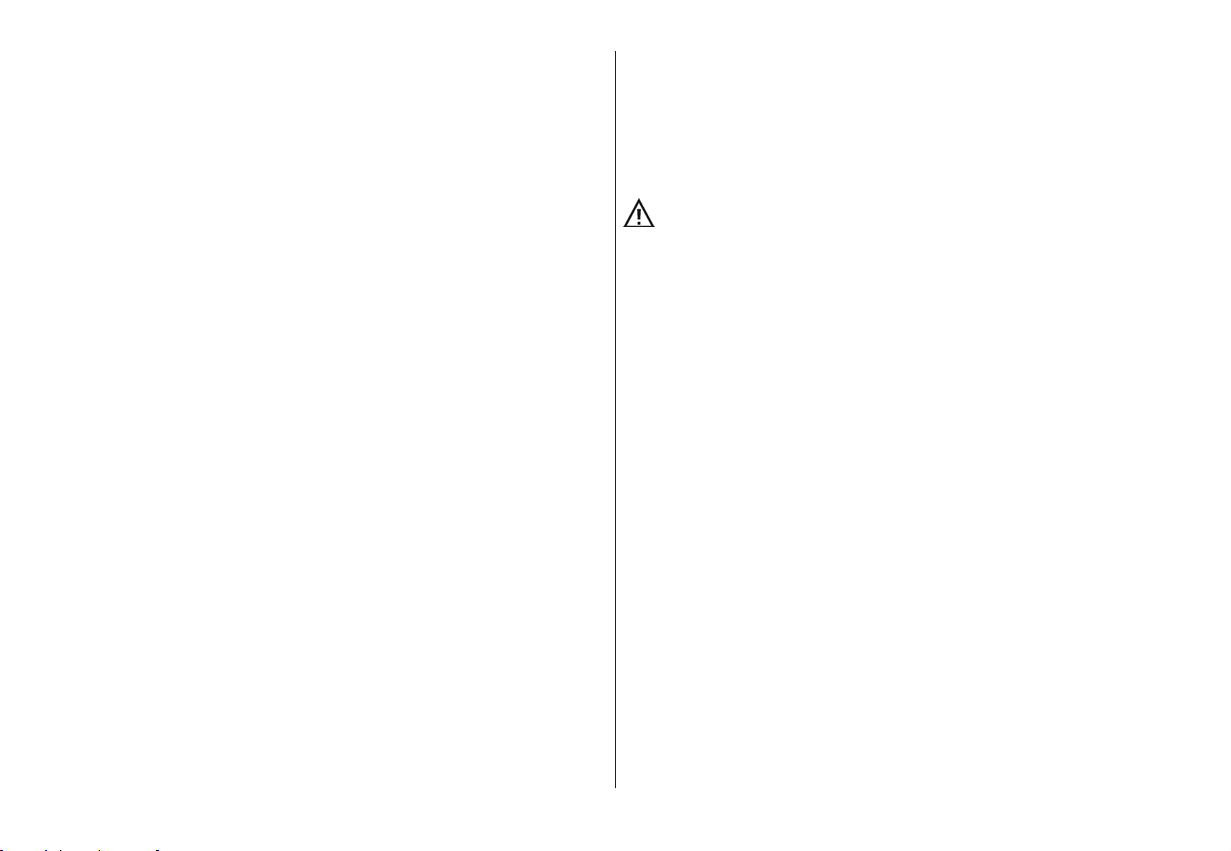
Sehr geehrte Kundin,
sehr geehrter Kunde,
vielen Dank, dass Sie sich für ein Metz TV-Gerät entschieden haben.
Wir haben in diesem TV-Gerät eine Menüführung geschaffen, mit der
wir Ihnen eine leicht verständliche Bedieneroberfläche bereitstellen.
In jedem Betriebszustand können Sie eine Bedienhilfe aufrufen, die
Ihnen bei den Einstellungen weiterhilft.
Vor der ersten Inbetriebnahme sollten Sie jedoch auf jeden Fall die
Kapitel 1 bis 5 und 9 der Bedienungsanleitung lesen.
Bedienungsanleitung für folgende LCD-TV-Geräte:
siehe beiliegendes Datenblatt.
Erklärung
Fingerzeig, Hinweis
+
Achtung, besondere Sicherheitshinweise !
Lieferumfang
• TV-Gerät
• Fernbedienung + 2 Stck. AAA-Batterien
• Netzkabel
• Bedienungsanleitung
• Datenblatt
• Gerätefuß
• 3D- Brillen (nur bei Solea-, Solea pro-,Topas- und Primus-Geräten)
• SAT-Brückenkabel
„Hiermit erklären die Metz-Werke GmbH & Co KG, dass sich
folgende Geräte [Solea 42TW46, 47TW46, 5TW46; Solea pro
42TW47, 47TW47, 55TW47; Topas 42TW83, 47TW83, 55TW83;
Primus 55TW97, 65TW98; Clarea 42TW08, 47TW08, 55TW08,
Pureo 32TW07, 42TW07, 47TW07, 55TW07 und Merio 32TW13] in
Übereinstimmung mit den grundlegenden Anforderungen und den
anderen relevanten Vorschriften der Richtlinie 1999/05/EG
befinden“.
Unter www.metz.de können die Konformitätserklärungen abgerufen
werden.
2
Page 3
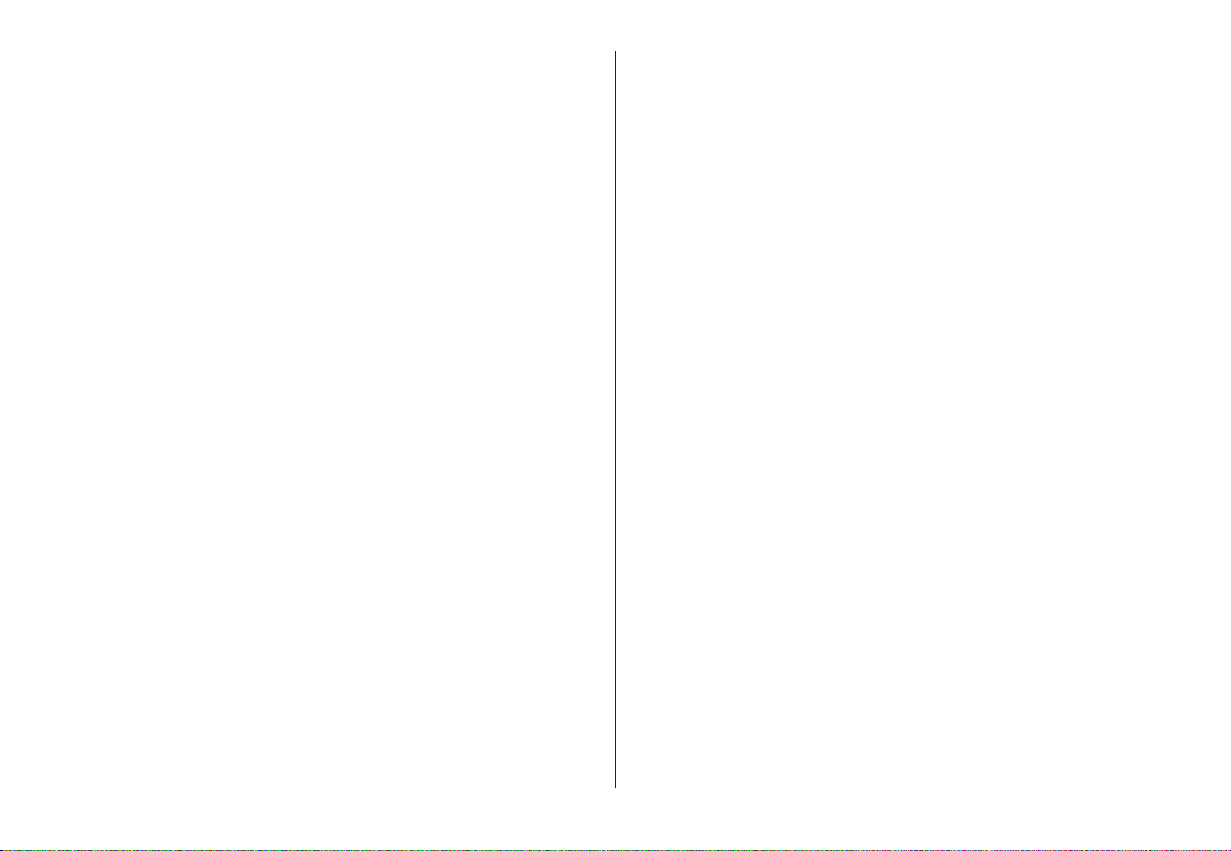
1 Bestimmungsgemäßer Gebrauch . . . . . . . . . . . . . . . . . . . . . . . . .6
2 Aufstellhinweise . . . . . . . . . . . . . . . . . . . . . . . . . . . . . . . . . . . . . . .6
3 Sicherheitshinweise . . . . . . . . . . . . . . . . . . . . . . . . . . . . . . . . . . . .7
4 Anschließen, ein- und ausschalten . . . . . . . . . . . . . . . . . . . . . . . .9
5 Die Fernbedienung . . . . . . . . . . . . . . . . . . . . . . . . . . . . . . . . . . . .12
5.1 Fernbedienung (RM18) . . . . . . . . . . . . . . . . . . . . . . . . . . . . . . .13
5.2 Fernbedienung (RM19) . . . . . . . . . . . . . . . . . . . . . . . . . . . . . . .15
6 Sprache/Land einstellen . . . . . . . . . . . . . . . . . . . . . . . . . . . . . . .17
7 Bedienhilfe (Anleitung) . . . . . . . . . . . . . . . . . . . . . . . . . . . . . . . .18
8 Menüsteuerung . . . . . . . . . . . . . . . . . . . . . . . . . . . . . . . . . . . . . .19
9 Sendersuche . . . . . . . . . . . . . . . . . . . . . . . . . . . . . . . . . . . . . . . . .20
9.1 Empfangsart . . . . . . . . . . . . . . . . . . . . . . . . . . . . . . . . . . . . . . .20
9.2 TV-Standard für analoge Sender . . . . . . . . . . . . . . . . . . . . . . .21
9.2.1 Analog TV Sendersuche . . . . . . . . . . . . . . . . . . . . . . . . . . . . .22
9.2.2 Farbnorm für analoge Sender . . . . . . . . . . . . . . . . . . . . . . . .23
9.3 DVB-T, Antennenversorgung . . . . . . . . . . . . . . . . . . . . . . . . . . .24
9.3.1 DVB-T Sendersuche, automatisch . . . . . . . . . . . . . . . . . . . .25
9.3.2 DVB-T Sendersuche, manuell . . . . . . . . . . . . . . . . . . . . . . . .26
9.4 DVB-C Sendersuche, automatisch . . . . . . . . . . . . . . . . . . . . . .27
9.4.1 DVB-C Sendersuche, manuell . . . . . . . . . . . . . . . . . . . . . . . .28
9.5 SAT-Anlage einstellen, Antennenanlage . . . . . . . . . . . . . . . . .29
9.5.1 SAT-Anlage einstellen, Unicable . . . . . . . . . . . . . . . . . . . . . .30
9.5.2 SAT-Anlage einstellen, LNB-Versorgung . . . . . . . . . . . . . . . .31
9.5.3 SAT-Anlage einstellen, DiSEqC-Anlage . . . . . . . . . . . . . . . . .32
9.5.4 SAT-Anlage einstellen, Satellit auswählen . . . . . . . . . . . . . .33
9.6 SAT-Sendersuche, automatisch . . . . . . . . . . . . . . . . . . . . . . . .34
9.6.1 SAT-Sendersuche, manuell . . . . . . . . . . . . . . . . . . . . . . . . . .35
9.7 Sendersuche Daten aktualisieren . . . . . . . . . . . . . . . . . . . . . .36
10 TV Senderlisten . . . . . . . . . . . . . . . . . . . . . . . . . . . . . . . . . . . . .37
11 Favoritenliste bearbeiten . . . . . . . . . . . . . . . . . . . . . . . . . . . . . .38
11.1 Sender verschieben . . . . . . . . . . . . . . . . . . . . . . . . . . . . . . . .38
11.2 Sender löschen . . . . . . . . . . . . . . . . . . . . . . . . . . . . . . . . . . . .38
11.3 Senderliste importieren/exportieren . . . . . . . . . . . . . . . . . .39
12 Programmwahl und Programminformation . . . . . . . . . . . . . . .40
12.1 Programmwahl . . . . . . . . . . . . . . . . . . . . . . . . . . . . . . . . . . . .40
12.2 Programmwahl über die TV Senderliste . . . . . . . . . . . . . . . . .40
12.3 Programminformation (Zur Zeit läuft ...) . . . . . . . . . . . . . . . .41
13 Alltägliche Handhabung . . . . . . . . . . . . . . . . . . . . . . . . . . . . . .42
13.1 Bildeinstellungen verändern . . . . . . . . . . . . . . . . . . . . . . . . .42
13.2 Lautstärke einstellen . . . . . . . . . . . . . . . . . . . . . . . . . . . . . . .42
13.3 Toneinstellungen verändern . . . . . . . . . . . . . . . . . . . . . . . . .42
13.4 Virtuelle Tastatur . . . . . . . . . . . . . . . . . . . . . . . . . . . . . . . . . . .42
13.5 Suchfunktion . . . . . . . . . . . . . . . . . . . . . . . . . . . . . . . . . . . . . .43
Suchfunktion in den TV-Senderlisten . . . . . . . . . . . . . . . . . . . . .
13.5.1
13.5.2 Suchfunktion EPG . . . . . . . . . . . . . . . . . . . . . . . . . . . . . . . .44
13.5.3 Stichwortsuche im Videotext . . . . . . . . . . . . . . . . . . . . . . .44
14 Zeiteinstellungen . . . . . . . . . . . . . . . . . . . . . . . . . . . . . . . . . . . .45
14.1 Sleep Timer einstellen . . . . . . . . . . . . . . . . . . . . . . . . . . . . . .45
14.2 Automatische Ein- und Ausschaltzeit einstellen . . . . . . . . .46
14.3 Uhrzeit/Datum einstellen . . . . . . . . . . . . . . . . . . . . . . . . . . . .47
14.4 Aufnahmesteuerung (Vor- und Nachlaufzeit) . . . . . . . . . . . .48
15 Untertitel . . . . . . . . . . . . . . . . . . . . . . . . . . . . . . . . . . . . . . . . . .49
15.1 Sprachauswahl . . . . . . . . . . . . . . . . . . . . . . . . . . . . . . . . . . . .50
16 Bildeinstellungen . . . . . . . . . . . . . . . . . . . . . . . . . . . . . . . . . . . .51
16.1 Bildeinstellungen generell . . . . . . . . . . . . . . . . . . . . . . . . . . .51
16.1.1 Energieschema auswählen . . . . . . . . . . . . . . . . . . . . . . . . .52
16.1.2 Bildprofile konfigurieren . . . . . . . . . . . . . . . . . . . . . . . . . . .54
16.1.3 Bildprofilauswahl zuordnen . . . . . . . . . . . . . . . . . . . . . . . .55
16.1.4 Zoom/Zoomautomatik/Panorama/Bildposition/
Overscan einstellen . . . . . . . . . . . . . . . . . . . . . . . . . . . . . . .56
16.1.5 MPEG-Rauschreduktion . . . . . . . . . . . . . . . . . . . . . . . . . . .57
16.1.6 Rauschreduktion . . . . . . . . . . . . . . . . . . . . . . . . . . . . . . . . .58
43
3
Page 4
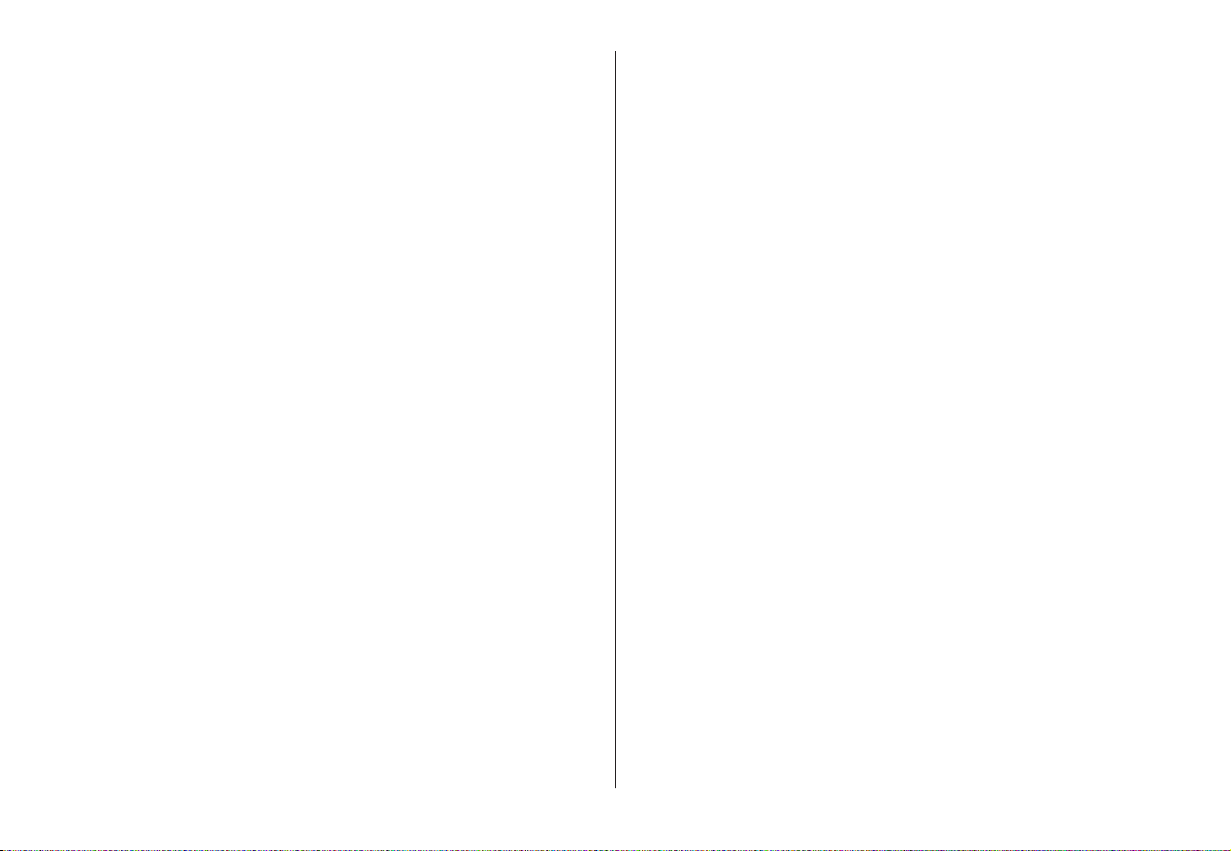
16.2 Bildeinstellungen für Programm . . . . . . . . . . . . . . . . . . . . . .59
16.2.1 Signalanpassung für Programm . . . . . . . . . . . . . . . . . . . . .60
16.3 PIP - Bild im Bild . . . . . . . . . . . . . . . . . . . . . . . . . . . . . . . . . . .61
16.3.1 Split-Screen - Progr.1 neben Progr.2 mit Videotext . . . . . .62
16.3.2 Bild eines AV-Gerätes einblenden . . . . . . . . . . . . . . . . . . .62
16.3.3 Die 3D-Bildtechnologie . . . . . . . . . . . . . . . . . . . . . . . . . . . .63
17 Toneinstellungen . . . . . . . . . . . . . . . . . . . . . . . . . . . . . . . . . . . .65
17.1 Toneinstellungen generell . . . . . . . . . . . . . . . . . . . . . . . . . . .65
17.1.1 Lautstärke . . . . . . . . . . . . . . . . . . . . . . . . . . . . . . . . . . . . . .65
17.1.2 Equalizer . . . . . . . . . . . . . . . . . . . . . . . . . . . . . . . . . . . . . . .66
17.1.3 Automatische Lautstärke-Anpassung . . . . . . . . . . . . . . . .67
17.1.4 Tonanpassung . . . . . . . . . . . . . . . . . . . . . . . . . . . . . . . . . . .68
17.1.5 Kopfhörerlautstärke . . . . . . . . . . . . . . . . . . . . . . . . . . . . . .69
17.1.6 Bluetooth . . . . . . . . . . . . . . . . . . . . . . . . . . . . . . . . . . . . . . .70
17.1.7 Klangeinstellung generell . . . . . . . . . . . . . . . . . . . . . . . . . .72
17.2 Toneinstellungen für Programm . . . . . . . . . . . . . . . . . . . . . . .73
17.2.1 Lautstärke-Korrektur . . . . . . . . . . . . . . . . . . . . . . . . . . . . . .73
17.2.2 Klangeinstellung für Programmplatz . . . . . . . . . . . . . . . . .74
17.3 Tonstopp programmieren . . . . . . . . . . . . . . . . . . . . . . . . . . . .75
17.3.1 Zweiton-Auswahl . . . . . . . . . . . . . . . . . . . . . . . . . . . . . . . . .75
17.4 Audio-/Sprachauswahl . . . . . . . . . . . . . . . . . . . . . . . . . . . . .76
17.5 Analoger Ausgang . . . . . . . . . . . . . . . . . . . . . . . . . . . . . . . . . .77
17.6 Lautsprecher ein- / ausschalten . . . . . . . . . . . . . . . . . . . . . .78
17.6.1 Tonausgabe auswählen . . . . . . . . . . . . . . . . . . . . . . . . . . .79
17.7 Kopfhörer anschließen . . . . . . . . . . . . . . . . . . . . . . . . . . . . . .81
17.8 Ton 1, Ton 2 . . . . . . . . . . . . . . . . . . . . . . . . . . . . . . . . . . . . . . .81
18 Videotext . . . . . . . . . . . . . . . . . . . . . . . . . . . . . . . . . . . . . . . . . . .82
18.1 Videotext aufrufen . . . . . . . . . . . . . . . . . . . . . . . . . . . . . . . . .82
18.1.1 Doppelte Schriftgröße . . . . . . . . . . . . . . . . . . . . . . . . . . . . .82
18.2 Videotext-Komfort Funktionen . . . . . . . . . . . . . . . . . . . . . . . .82
18.2.1 Gliederung . . . . . . . . . . . . . . . . . . . . . . . . . . . . . . . . . . . . . .82
18.2.2 Cursor ein (Cursor-Seitenwahl) . . . . . . . . . . . . . . . . . . . . . .82
18.2.3 Stichwortsuche . . . . . . . . . . . . . . . . . . . . . . . . . . . . . . . . . .82
18.2.4 Großes TV-Bild / Kleines TV-Bild . . . . . . . . . . . . . . . . . . . . .83
18.2.5 Zeige verborgenen Text . . . . . . . . . . . . . . . . . . . . . . . . . . . .83
18.2.6 Videotextseite markieren . . . . . . . . . . . . . . . . . . . . . . . . . .83
18.2.7 Nächste markierte Videotextseite anwählen . . . . . . . . . . .83
18.2.8 Videotext, Marken löschen . . . . . . . . . . . . . . . . . . . . . . . . .83
19 Radiobetrieb . . . . . . . . . . . . . . . . . . . . . . . . . . . . . . . . . . . . . . . .84
19.1 DVB-Radio . . . . . . . . . . . . . . . . . . . . . . . . . . . . . . . . . . . . . . . .84
19.2 Internet-Radio . . . . . . . . . . . . . . . . . . . . . . . . . . . . . . . . . . . . .85
20 Die F-Taste . . . . . . . . . . . . . . . . . . . . . . . . . . . . . . . . . . . . . . . . . .86
21 Startverhalten . . . . . . . . . . . . . . . . . . . . . . . . . . . . . . . . . . . . . .88
21.1 Startprogrammplatz . . . . . . . . . . . . . . . . . . . . . . . . . . . . . . . .88
21.2 Schnellstart . . . . . . . . . . . . . . . . . . . . . . . . . . . . . . . . . . . . . . .89
22 Kindersicherung . . . . . . . . . . . . . . . . . . . . . . . . . . . . . . . . . . . . .90
22.1 Bestimmte Sender sperren . . . . . . . . . . . . . . . . . . . . . . . . . .90
22.2 Kindersicherung konfigurieren (Grundeinstellungen) . . . . .91
22.3 Kindersicherung aktivieren . . . . . . . . . . . . . . . . . . . . . . . . . .92
22.3.1 Kindersicherung über die Funktionsübersicht aktivieren .92
22.3.2 Kindersicherung über die Funktionstaste aktivieren . . . .92
22.3.3 Kindersicherung ausschalten . . . . . . . . . . . . . . . . . . . . . . .92
23 AV Geräte . . . . . . . . . . . . . . . . . . . . . . . . . . . . . . . . . . . . . . . . . .93
23.1 Geräte anschließen . . . . . . . . . . . . . . . . . . . . . . . . . . . . . . . .93
23.2 AV Geräte anmelden . . . . . . . . . . . . . . . . . . . . . . . . . . . . . . . .95
23.3 HDMI CEC-Funktion . . . . . . . . . . . . . . . . . . . . . . . . . . . . . . . . .96
23.4 HDMI ARC-Funktion . . . . . . . . . . . . . . . . . . . . . . . . . . . . . . . . .96
23.5 Signalquellen auswählen (AV-Geräte) . . . . . . . . . . . . . . . . . .97
24 EPG (Elektronische Programmzeitung) . . . . . . . . . . . . . . . . . .98
24.1 EPG-Daten sammeln . . . . . . . . . . . . . . . . . . . . . . . . . . . . . . . .99
24.2 Einen oder mehrere Sender von EPG ausschließen . . . . . .100
24.3 EPG Liste sortieren nach ... . . . . . . . . . . . . . . . . . . . . . . . . .101
4
Page 5
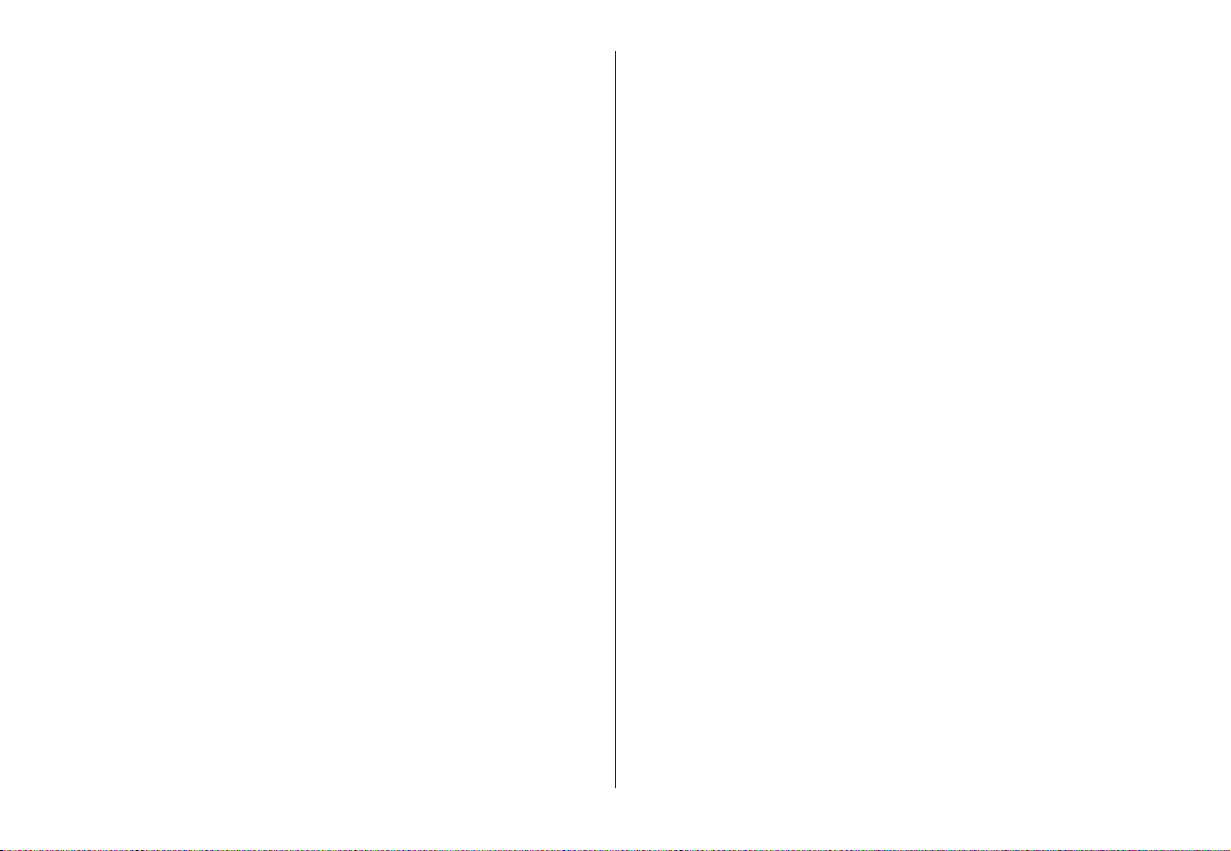
24.4 EPG auf Sendung umschalten . . . . . . . . . . . . . . . . . . . . . . .101
24.5 EPG an eine Sendung erinnern . . . . . . . . . . . . . . . . . . . . . .102
24.6 EPG Sendung aufnehmen, Einzel- oder Serienaufnahme .102
25 Metz Media System . . . . . . . . . . . . . . . . . . . . . . . . . . . . . . . . .103
25.1 Netzwerk (LAN bzw. WLAN) . . . . . . . . . . . . . . . . . . . . . . . . .104
25.1.1 Netzwerkkonfiguration LAN oder WLAN
automatisch einstellen . . . . . . . . . . . . . . . . . . . . . . . . . . .104
25.1.2 Netzwerkkonfiguration LAN oder WLAN
manuell einstellen . . . . . . . . . . . . . . . . . . . . . . . . . . . . . .105
25.1.3 Funknetz einrichten . . . . . . . . . . . . . . . . . . . . . . . . . . . . .105
25.1.4 Netzwerkverbindung testen . . . . . . . . . . . . . . . . . . . . . . .105
25.1.5 Media Server . . . . . . . . . . . . . . . . . . . . . . . . . . . . . . . . . . .106
25.2 HbbTV . . . . . . . . . . . . . . . . . . . . . . . . . . . . . . . . . . . . . . . . . .108
25.2.2 HbbTV beenden . . . . . . . . . . . . . . . . . . . . . . . . . . . . . . . . .109
26 Portal Smart TV . . . . . . . . . . . . . . . . . . . . . . . . . . . . . . . . . . . .110
27 Media Player aufrufen . . . . . . . . . . . . . . . . . . . . . . . . . . . . . . .111
27.1 Bedienung des Media Player . . . . . . . . . . . . . . . . . . . . . . . .111
27.1.1 Übersicht der Fotos . . . . . . . . . . . . . . . . . . . . . . . . . . . . . .111
27.1.2 Foto Show . . . . . . . . . . . . . . . . . . . . . . . . . . . . . . . . . . . . .112
27.2 Musik . . . . . . . . . . . . . . . . . . . . . . . . . . . . . . . . . . . . . . . . . . .112
27.2.1 Foto Show mit Musik . . . . . . . . . . . . . . . . . . . . . . . . . . . . .112
27.3 Video . . . . . . . . . . . . . . . . . . . . . . . . . . . . . . . . . . . . . . . . . . .113
27.4 Dateiformate . . . . . . . . . . . . . . . . . . . . . . . . . . . . . . . . . . . . .113
28 USB-Recording auf Festplatte / PVR-Funktionen . . . . . . . . .114
28.1 Hinweise zur Handhabung von Festplatten . . . . . . . . . . . .114
28.2 Externe Festplatte für PVR formatieren . . . . . . . . . . . . . . . .115
28.3 Einstellungen der internen/externen Festplatte . . . . . . . . .117
28.3.1 PVR Timer Grundeinstellungen . . . . . . . . . . . . . . . . . . . . .118
28.3.2 Grundeinstellungen für Serientimer . . . . . . . . . . . . . . . .119
28.3.3 Serientimer Aufnahme über EPG . . . . . . . . . . . . . . . . . . .119
28.4 Zeitversetztes Fernsehen (Timeshift) . . . . . . . . . . . . . . . . .120
28.4.1 Timeshiftbuffer als Aufnahme speichern . . . . . . . . . . . . .121
28.4.2 Direktaufnahme einer Sendung . . . . . . . . . . . . . . . . . . . .122
Sendung als Serientimer für die Aufnahme programmieren
28.4.3
28.4.4
Aufnahmeplanung (Übersicht der programmierten Timer) .
29 Das PVR Archiv . . . . . . . . . . . . . . . . . . . . . . . . . . . . . . . . . . . . .124
29.1 Wiedergabe einer Aufnahme . . . . . . . . . . . . . . . . . . . . . . . .124
29.2 Wiedergabe anhalten, vor- und zurückspulen . . . . . . . . . .124
29.3 Löschen einer Aufnahme . . . . . . . . . . . . . . . . . . . . . . . . . . .125
29.4 Zeitlupe . . . . . . . . . . . . . . . . . . . . . . . . . . . . . . . . . . . . . . . . .125
29.5 Löschschutz . . . . . . . . . . . . . . . . . . . . . . . . . . . . . . . . . . . . .126
29.5.1 Löschschutz aktivieren . . . . . . . . . . . . . . . . . . . . . . . . . . .126
29.5.2 Löschschutz deaktivieren . . . . . . . . . . . . . . . . . . . . . . . . .126
29.6 Kindersicherung . . . . . . . . . . . . . . . . . . . . . . . . . . . . . . . . . .127
29.7 Endloswiedergabe . . . . . . . . . . . . . . . . . . . . . . . . . . . . . . . .127
29.7.1 Endloswiedergabe aktivieren: . . . . . . . . . . . . . . . . . . . . .127
29.7.2 Endloswiedergabe deaktivieren: . . . . . . . . . . . . . . . . . . .127
29.8 Dateinamen ändern . . . . . . . . . . . . . . . . . . . . . . . . . . . . . . .128
29.9 Neuen Ordner anlegen . . . . . . . . . . . . . . . . . . . . . . . . . . . . .128
30 Der „Dateimanager“ . . . . . . . . . . . . . . . . . . . . . . . . . . . . . . . .129
31 Software-Update . . . . . . . . . . . . . . . . . . . . . . . . . . . . . . . . . . .130
31.1 Software-Update über die Metz-Homepage . . . . . . . . . . . .131
31.2 Software-Update übers Internet . . . . . . . . . . . . . . . . . . . . .132
32 Betrieb ohne Fernbedienung . . . . . . . . . . . . . . . . . . . . . . . . .133
33 CA-Modul einführen / entfernen . . . . . . . . . . . . . . . . . . . . . . .134
34 Bedienumfang . . . . . . . . . . . . . . . . . . . . . . . . . . . . . . . . . . . . .135
35 Fachbegriffe . . . . . . . . . . . . . . . . . . . . . . . . . . . . . . . . . . . . . . .136
36 Nachrüstmöglichkeiten . . . . . . . . . . . . . . . . . . . . . . . . . . . . . .138
37 Probleme, Ursache, Abhilfe . . . . . . . . . . . . . . . . . . . . . . . . . .140
38 Technische Daten . . . . . . . . . . . . . . . . . . . . . . . . . . . . . . . . . . .142
39 Reinigung des Gerätes . . . . . . . . . . . . . . . . . . . . . . . . . . . . . .143
Garantiebestimmungen . . . . . . . . . . . . . . . . . . . . . . . . . . . . . . . .145
5
.122
123
Page 6
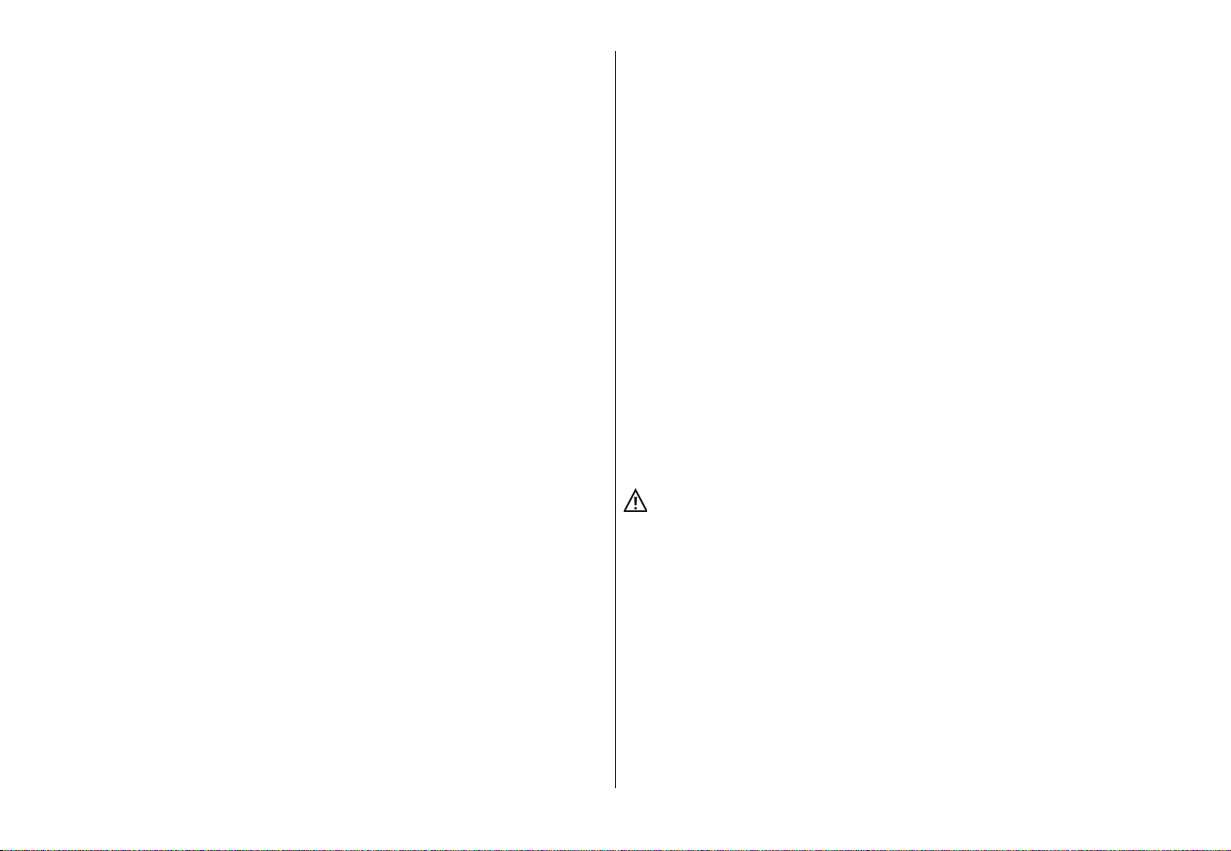
1 Bestimmungsgemäßer Gebrauch
Dieses TV-Gerät ist ausschließlich für den Empfang und die Wiedergabe von Bild- und Tonsignalen bestimmt.
Das TV-Gerät ist für trockene Räume (Wohn- u. Büroräume) konzipiert.
Das Raumklima sollte sich im Bereich von +5°C bis +35°C bei
max. 75 % Luftfeuchte bewegen.
Das TV-Gerät darf in Räumen mit höherer Luftfeuchtigkeit (z.B. Bad,
Sauna etc.) nicht betrieben werden.
Das TV-Gerät darf nicht in Räumen mit hoher Staubkonzentration
(z.B. Werkstatt) betrieben werden.
Sollten Sie ausnahmsweise das TV-Gerät im Freien betreiben, so
sorgen Sie bitte dafür, dass es vor Feuchtigkeit (Regen, Wasserspritzer, Betauung) geschützt ist.
2 Aufstellhinweise
• Achten Sie darauf, dass kein helles Licht oder Sonnenschein direkt
auf den Bildschirm fällt. Es können Spiegelungen entstehen, die
die Brillanz des Bildes beeinträchtigen.
• Der günstigste Betrachtungsabstand ist die 3-fache Bildschirmdiagonale, bei Geräten mit
- 26 Zoll Bildschirm ca. 2 m - 42 Zoll Bildschirm ca. 3,2 m
- 32 Zoll Bildschirm ca. 2,4 m - 47 Zoll Bildschirm ca. 3,5 m
- 37 Zoll Bildschirm ca. 2,8 m - 55 Zoll Bildschirm ca. 4,2 m
bei einem HDTV-Bild kann die Entfernung auch auf die Hälfte
reduziert werden.
• Antennenanschlusskabel und sonstige Bauteile zwischen der fest
eingebauten Antennen- / Breitbandsteckdose und dem Rundfunkempfänger (z. B. TV-Gerät, Videorecorder) müssen der Euro-Norm
EN 60966-2-4 entsprechen.
• Als Geräte-Anschlusskabel für Antenne und HDMI sollen Kabel
verwendet werden, die qualitativ so wertig ausgeführt sind, dass
eine durchgängige HF-Schirmung mit wirksamer Kontaktierung an
den Anschlusssteckern gewährleistet ist. Für das Antennenanschlusskabel ist ein durchgängiges Schirmungsmaß von > 85 dB
erforderlich.
• Bei Verwendung nicht zugelassener Kabel und Bauteile erlischt die
Betriebserlaubnis des Rundfunkempfängers.
• Verwenden Sie ausschließlich Metz-Gerätefüße zum Aufstellen
des TV-Gerätes auf eine waagerechte und rutschfeste Ebene.
• Starker Tabakgenuss am Aufstellort des LCD-TV-Gerätes kann zu
Nikotin- und Rußablagerungen hinter der Panelscheibe und damit
zu einer Beeinträchtigung der Bildqualität führen. Solche Ablagerungen können nur von einem Fachmann entfernt werden. Im
Extremfall kann es zu einer dauerhaften Schädigung des Panels
führen, die den Ersatz des Panels notwendig macht.
Die Reinigung bzw. der Ersatz des Panels ist von den Garantieansprüchen ausgeschlossen.
Wenn Sie das TV-Gerät an die Wand anbringen möchten,
empfehlen wir Ihnen den Einsatz einer Metz-Wandhalterung.
Entscheiden Sie sich für eine handelsübliche Wandhalterungslösung bitten wir zu beachten, dass der Anschluss fachgerecht
ausgeführt sein muss. Gerätebedingt kann der Einsatz einer
Metz-Adapterplatte erforderlich sein. Die Wandmontage darf nur
durch Fachpersonal ausgeführt werden. Bei der Verwendung
einer Fremdlösung weisen wir vorsorglich darauf hin, dass wir
die Gewährleistung ausschließen müssen, wenn nach
Anbringen der Wandhalterung ein Schaden am Gerät entstehen
sollte.
6
Page 7
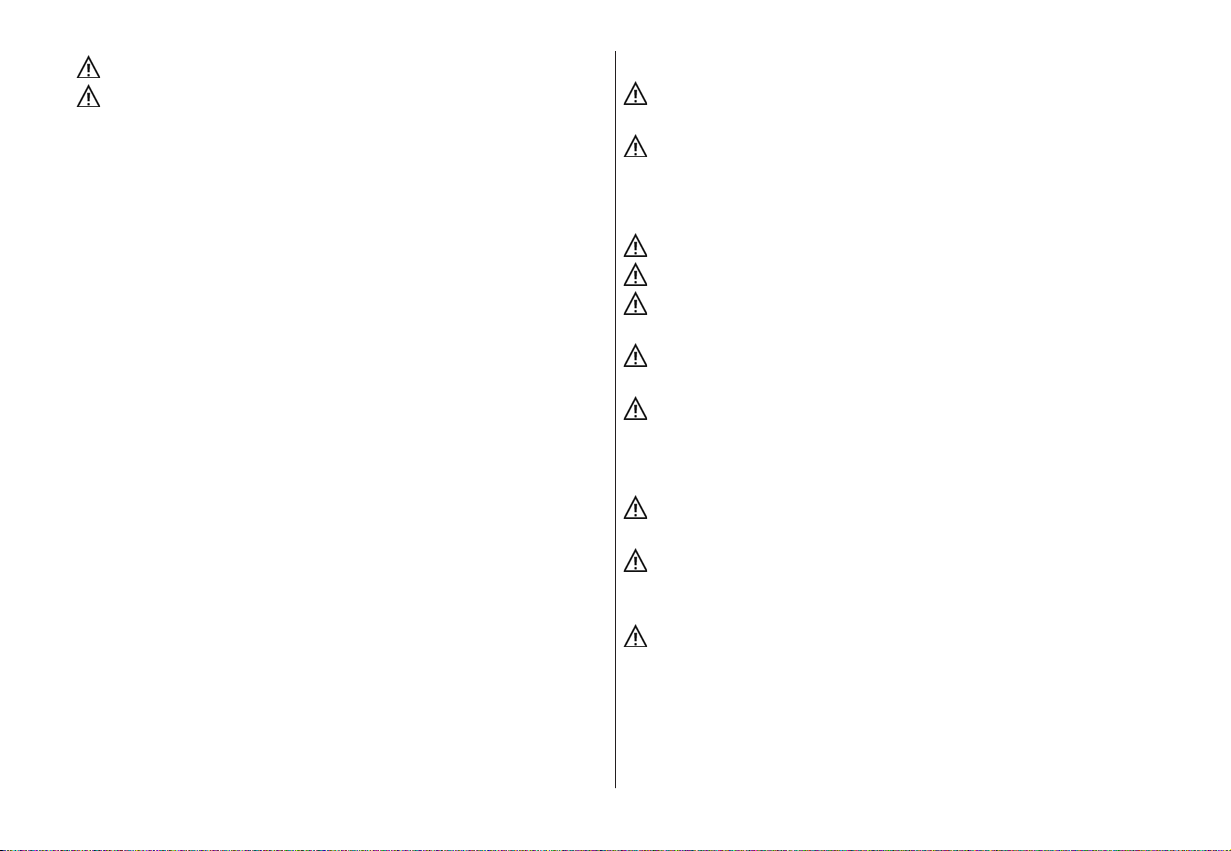
Das TV-Gerät darf nicht an der Decke montiert werden.
Um Verletzungen vorzubeugen, muss das TV-Gerät gemäß den
Aufstellanweisungen zuverlässig am Fußboden/ an der Wand
befestigt werden.
3 Sicherheitshinweise
Stellen Sie das Fernsehgerät auf eine feste, ebene und stabile
Unterlage!
Ihr Gerät ist für den Betrieb in trockenen Räumen bestimmt.
Sollten Sie ausnahmsweise das Gerät im Freien betreiben, so
sorgen Sie bitte dafür, dass es vor Feuchtigkeit (Regen, Wasserspritzer, Betauung) geschützt ist.
TV-Gerät nicht Tropf- und Spritzwasser (z.B. Regen) aus setzen!
Vor dem Reinigen des Gerätes den Netzstecker ziehen!
Fernbedienung nicht direkt vor die Augen halten und eine Taste
drücken ! Infrarotlicht!
Das Fernsehgerät darf nur mit einer Netzspannung von
230-240V~ 50Hz betrieben werden.
Für Wartungs- und Instandsetzungstätigkeiten ist der Netzstecker
oder die geräteseitige Steckvorrichtung des Netzkabels des Fernsehgerätes - im Sinne der zutreffenden Norm - als Trennvorrichtung
vom Netz anzusehen und benutzbar zu halten.
Netzkabel so verlegen, dass keine Gegenstände darauf stehen
oder Personen darüber stolpern können!
Kerzen und andere offene Flammen müssen zu jeder Zeit von
diesem Produkt ferngehalten werden, um das Ausbreiten von
Feuer zu vermeiden.
Öffnen des Gerätes und Durchführen von Reparaturen sind dem
Fachpersonal vorbehalten.
LEBENSGEFAHR !
Wenden Sie sich bitte bei erforderlicher Reparatur an Ihren
Fachhändler.
7
Page 8
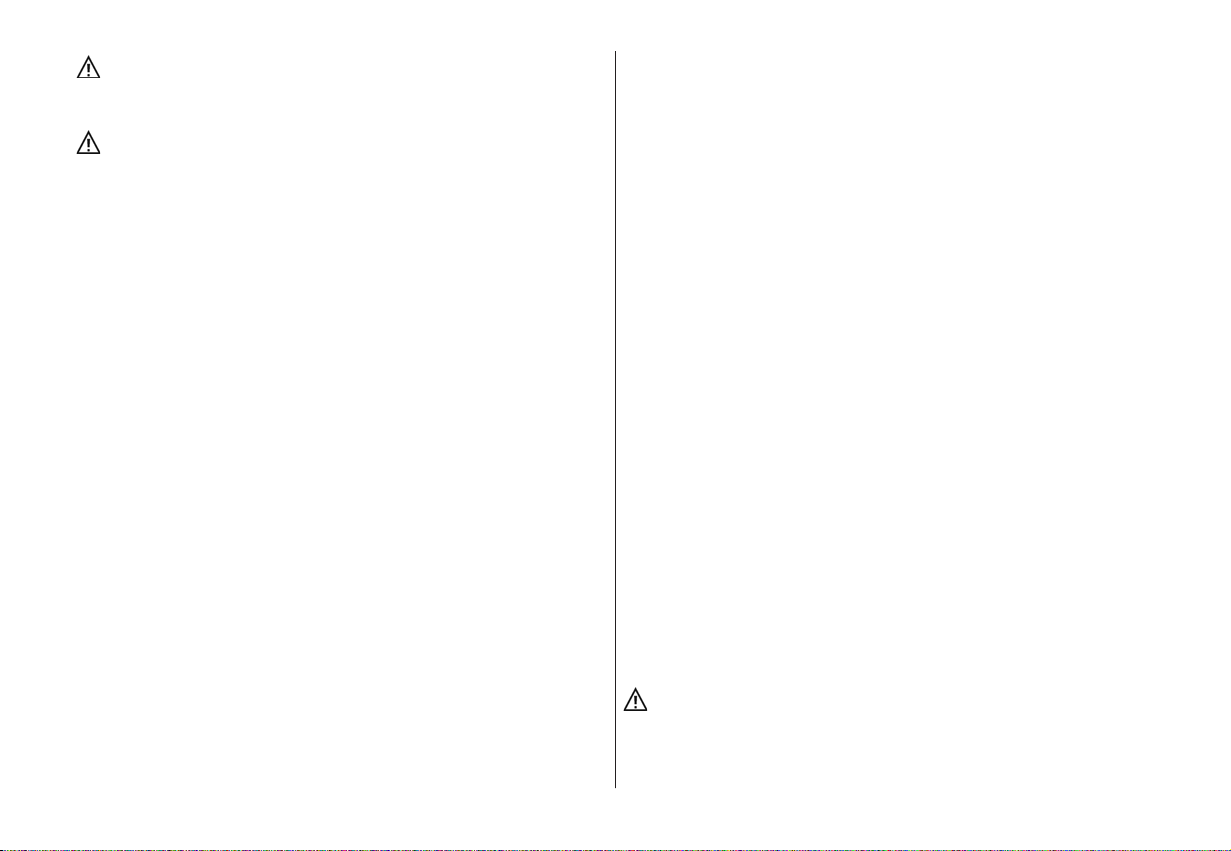
Bluetooth®-Geräte arbeiten mit Kurzwellen-Funksignalen. Diese
können, unter Umständen, den Betrieb anderer elektronischer
Geräte sowie medizinischer Geräte stören.
Funkwellen können die Funktion von Herzschrittmachern und
anderen medizinischen Geräten beeinflussen. Halten Sie
mindestens 20cm Abstand!
• Ein kaltes Gerät darf in einem warmen Raum erst in Betrieb
genommen werden, wenn ein eventuell vorhandener Feuchtigkeitsbeschlag auf der Bildschirmfläche verdunstet ist.
• Fernsehgeräte benötigen eine ausreichende Kühlung.
Die Öffnungen in der Rückwand dürfen nicht durch Gardinen
o. ä. verdeckt werden.
Die Lüftungsschlitze an der Geräteunterseite müssen frei zugänglich bleiben, denn darüber saugt das Gerät die Kühlluft an.
• Sorgen Sie für einen ausreichenden Kühlluftstrom, wenn Sie Ihr
Gerät in einen Einbauschrank stellen.
• Stellen/Hängen Sie Ihr Gerät nicht direkt neben oder über einer
Heizung auf, die Gerätekühlung könnte beeinträchtigt werden.
• Auf oder über das TV-Gerät dürfen keine brennenden Kerzen oder
Gefäße mit Flüssigkeit gestellt werden.
Heißes Wachs und Flüssigkeiten, die ins Geräteinnere gelangen,
zerstören die elektrischen Bauteile Ihres TV-Gerätes.
Die elektrische Sicherheit des Gerätes ist in solchen Fällen nicht
mehr gewährleistet.
• Gewitter sind eine Gefahr für elektrische Geräte. Bei einem Blitzschlag in die Netzleitung oder die Antenne kann das Gerät beschädigt werden, auch dann, wenn es ausgeschaltet ist.
Ziehen Sie bei Gewitter Netzstecker und Antennenstecker aus der
Steckdose bzw. aus dem Fernsehgerät.
• In das Batteriefach der Fernbedienung dürfen keine Akkus eingelegt werden. Es dürfen nur 2 Stück Batterien LR03/AM4/AAA 1,5V
Micro verwendet werden.
• Das TV-Gerät ist ausschließlich für den Empfang und die Wiedergabe von Bild- und Tonsignalen bestimmt.
• Standbilder, Logo-Einblendungen, 4:3 Darstellungen mit Randstreifen etc. nicht über einen langen Zeitraum darstellen.
Es besteht die Gefahr, dass diese stehenden Bilder zu Markierungen auf dem Bildschirm führen.
• Hinter der Panelscheibe des LCD-TV-Gerätes kann es zu Ruß- und
Staubablagerungen kommen, ohne dass eine rußerzeugende
Quelle sichtbar vorhanden ist. Solche Ruß- und Staubablagerungen werden auch als „Fogging“ oder „Magic dust“ bezeichnet.
Dieses Phänomen tritt vereinzelt, insbesondere aber während der
Heizperiode und nach Renovierungsarbeiten bzw. in Neubauten
auf. Als Ursache werden verschiedene Faktoren genannt, siehe
dazu auch Berichte im Internet.
Die Reinigung bzw. der Ersatz des Panels ist in solchen Fällen von
den Garantieansprüchen ausgeschlossen, da es sich nicht um
einen Mangel des Gerätes, sondern um eine äußere Einwirkung
handelt.
• Die Reinigung der Bildschirmoberfläche muss mit einem
trockenen, weichen Reinigungstuch (z.B. Microfasertuch) erfolgen.
• Sollten dennoch stärkere Verschmutzungen entstanden sein, kann
die Reinigung der Bildschirmoberfläche mit einem nur leicht angefeuchteten, weichen Tuch erfolgen, siehe auch Kap. 39.
Spritzen Sie niemals Reinigungsflüssigkeit auf die Bildschirmoberfläche ! Sollte Reinigungsflüssigkeit in den unteren Rahmen
des Bildschirms eindringen, werden die dort befindlichen
Bauteile irreparabel beschädigt.
8
Page 9
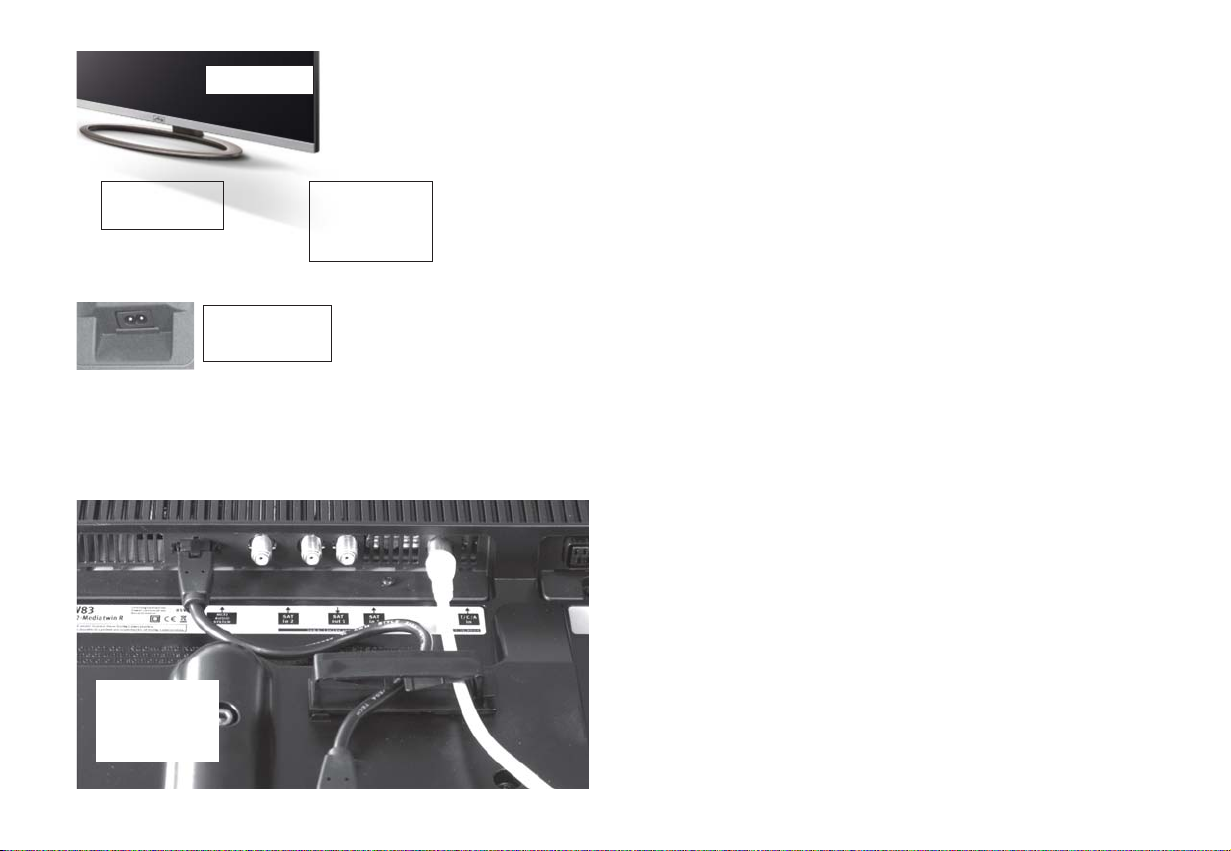
Clarea/Pureo/
Merio
Netzschalter
+
Netzanschluss,
hinten
Solea/
Solea pro/
Topas, Primus
+
4 Anschließen, ein- und ausschalten
Netzanschluss
Das TV-Gerät mit dem beiliegenden Netzkabel an die Steckdose anschließen.
Erste Inbetriebnahme
Das TV-Gerät mit dem Netzschalter am Gerät einschalten.
Die orange bzw. blau-rote Stand-by Anzeige leuchtet.
Beim ersten Einschalten des Gerätes erscheint der „Installationsassistent“.
Dieser führt Sie durch die Einstellungen, die Sie zur Inbetriebnahme des Gerätes, falls nicht vom Fachhändler eingestellt, machen müssen. (Sprache,
Land, Empfangsart usw.).
Nach ca. 10 Sek. schaltet das TV-Gerät automatisch auf den Programmplatz 1 oder den
eingestellten Startprogrammplatz, siehe Kap. 21.1.
Wenn kein weiterer Bedienbefehl von der Fernbedienung erfolgt, so erscheint nach ca.
10 Min. eine Einblendung, in der das TV-Gerät nach einem Tastenbefehl der Fernbedienung fragt.
Ist kein Tastenbefehl der Fernbedienung erfolgt, so schaltet das TV-Gerät nach weiteren
10 Min. in den Stand-by Zustand.
Antennenanschluss (Rückseite unten)
Das TV-Gerät mit einem Antennenkabel an die Antennendose
anschließen.
Primus
Solea pro
Topas
Empfangsart DVB-C, DVB-T und Analog-TV
Die Einstellung für die DVB-T Antenne ist im Kapitel 9.3 beschrieben.
9
Page 10
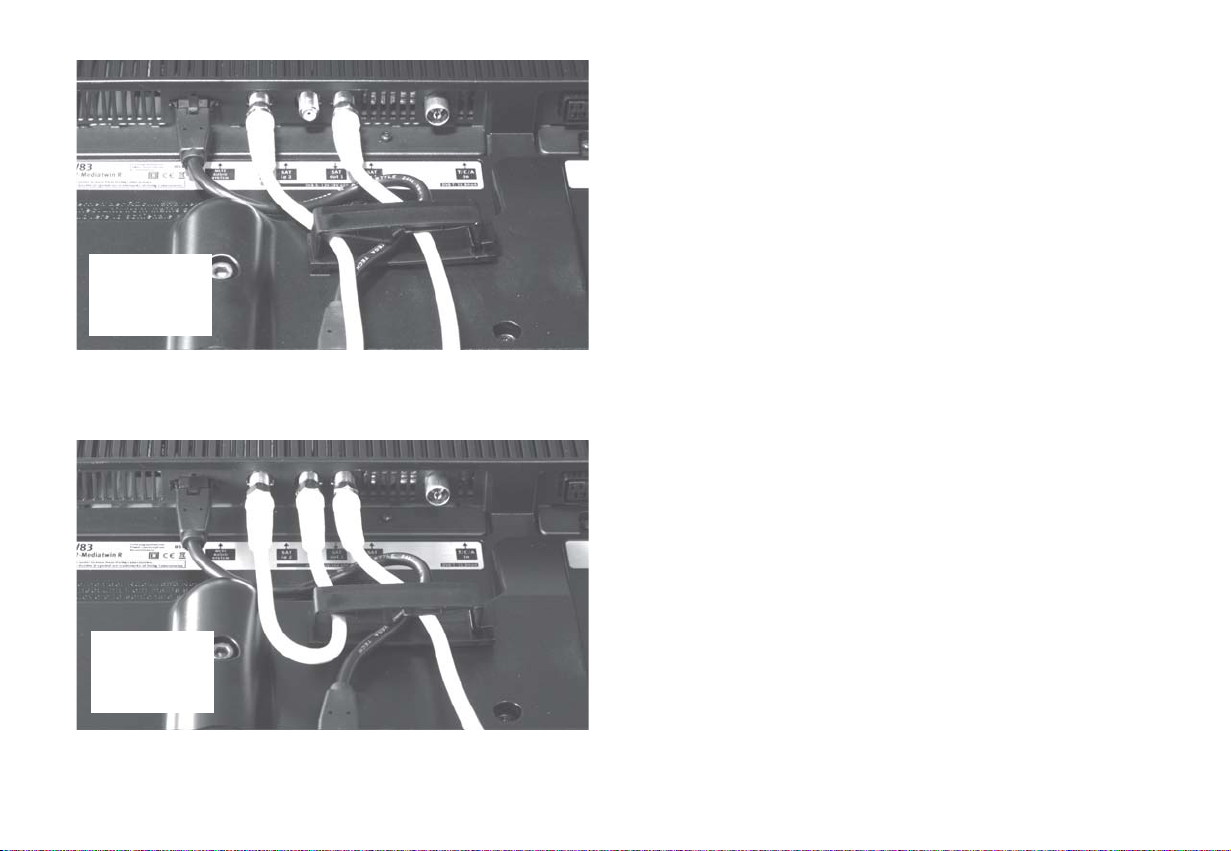
Primus
Solea pro
Topas
Primus
Solea pro
Topas
Empfangsart DVB-S und DVB-S2
Bei Verwendung einer Satellitenantenne mit zwei Antennen-
zuleitungen.
Die Einstellung für die Satellitenantenne ist im Kapitel 9.5 beschrieben.
Empfohlene Anwendung.
Empfangsart DVB-S und DVB-S2
Bei Verwendung einer Standard Satellitenanlage mit einer
Antennenzuleitung. Einstellung Tandem in Kap. 9.5
Ebenso bei Verwendung einer „Einkabel“ sowie „Unicable“
Satellitenanlage.
Das SAT-Brückenkabel muss immer eingesteckt werden.
Die Einstellung für die Satellitenantenne ist im Kapitel 9.5 beschrieben.
10
Page 11
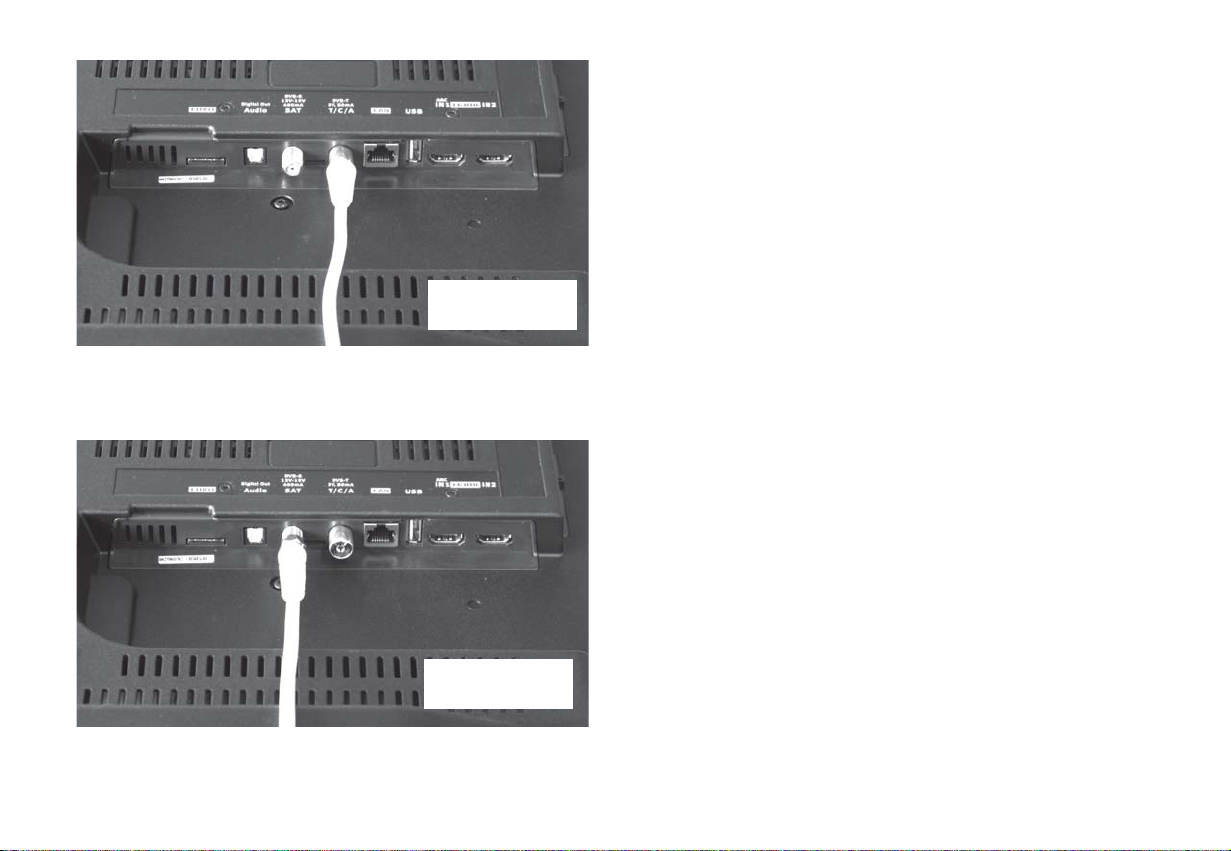
Clarea, Merio,
Pureo, Solea
Empfangsart DVB-C, DVB-T und Analog-TV
die Einstellung für die DVB-T Antenne ist im Kapitel 9.3 beschrieben.
Empfangsart DVB-S und DVB-S2
bei Verwendung einer „normalen“ Satellitenantenne oder
einer „Einkabel“ sowie einer „Unicable“ Satellitenanlage.
Die Einstellung für die Satellitenantenne ist im Kapitel 9.5
beschrieben.
Clarea, Merio,
Pureo, Solea
11
Page 12
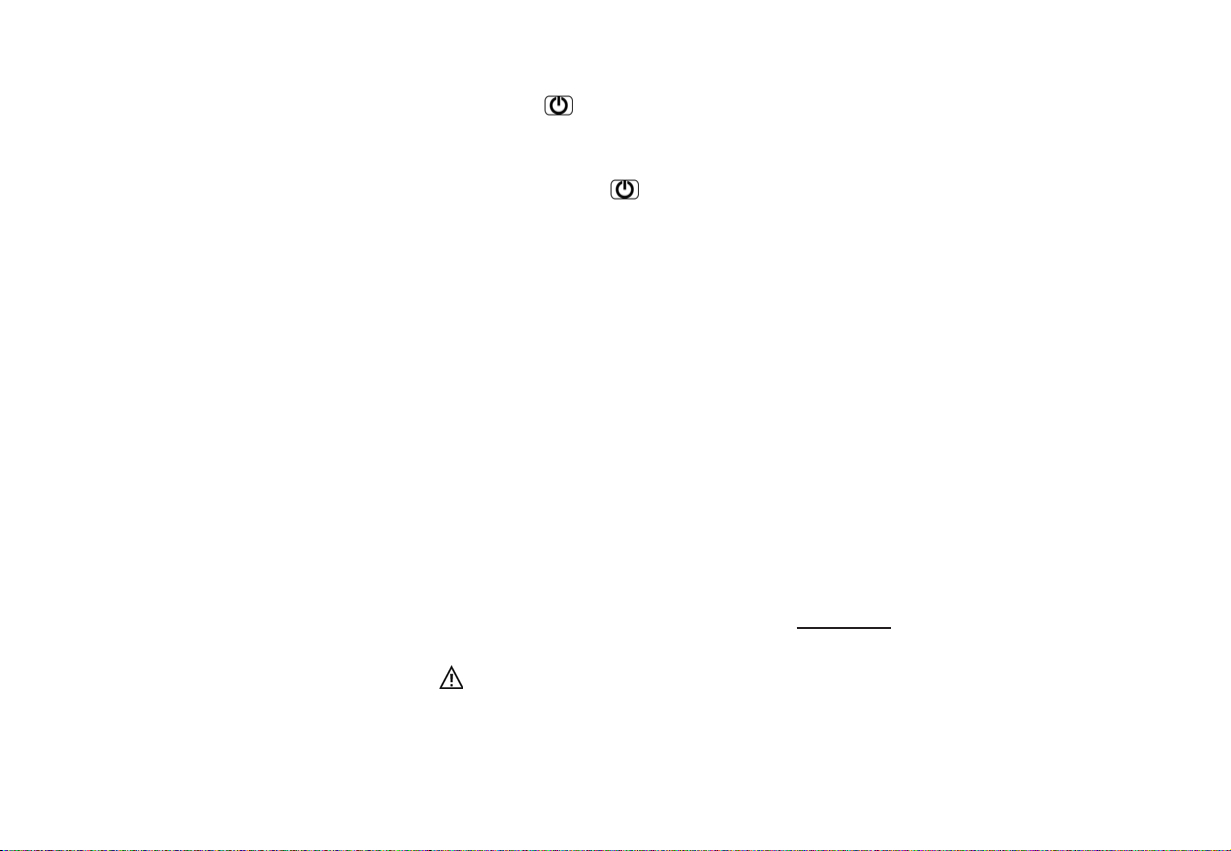
Einschalten aus dem Stand-by Zustand
Mit den Zifferntasten der Fernbedienung einen beliebigen Programmplatz auswählen.
Mit der Taste wird der Programmplatz 1 angewählt oder, falls programmiert, auf den
Startprogrammplatz (Kap. 21.1) eingeschaltet.
Ausschalten mit der Fernbedienung
Drücken Sie die Taste der Fernbedienung .
Das TV-Gerät schaltet in den Stand-by Zustand - die LED-Anzeige leuchtet.
Wenn die LED-Anzeige gelb bzw. blau-rot leuchtet, sammelt das TV-Gerät noch Daten für die
elektronische Programmzeitung.
Ausschalten mit dem Netzschalter
Wenn nur noch die rote LED-Anzeige leuchtet, kann das TV-Gerät mit dem Netzschalter
ausgeschaltet werden. Bei längerer Nichtnutzung das TV-Gerät so vom Netz trennen.
5 Die Fernbedienung
Die Fernbedienung übermittelt die Steuerbefehle per Infrarotlicht zum TV-Gerät. Die Fernbedienung muss immer zum TV-Gerät gerichtet sein. Andere infrarotgesteuerte Geräte oder
Systeme (z.B. Infrarot-Kopfhörer) im Wirkungsbereich können u.U. gestört werden.
Direkte Sonneneinstrahlung auf das TV-Gerät kann u.U. zu Störungen führen, weil das
TV-Gerät die Infrarotsignale der Fernbedienung nicht erkennt. Damit das TV-Gerät mit der
Fernbedienung gesteuert werden kann, darf es nicht mit dem Netzschalter ausgeschaltet
sein.
In das Batteriefach der Fernbedienung dürfen keine Akkus
Es dürfen nur 2 Batterien vom Typ LR03 / AM4 / AAA 1,5V Micro verwendet werden.
Die verwendeten Batterien dürfen nicht übermäßiger Wärme wie Sonnenschein, Feuer
oder dergleichen ausgesetzt werden!
12
eingelegt werden!
Page 13
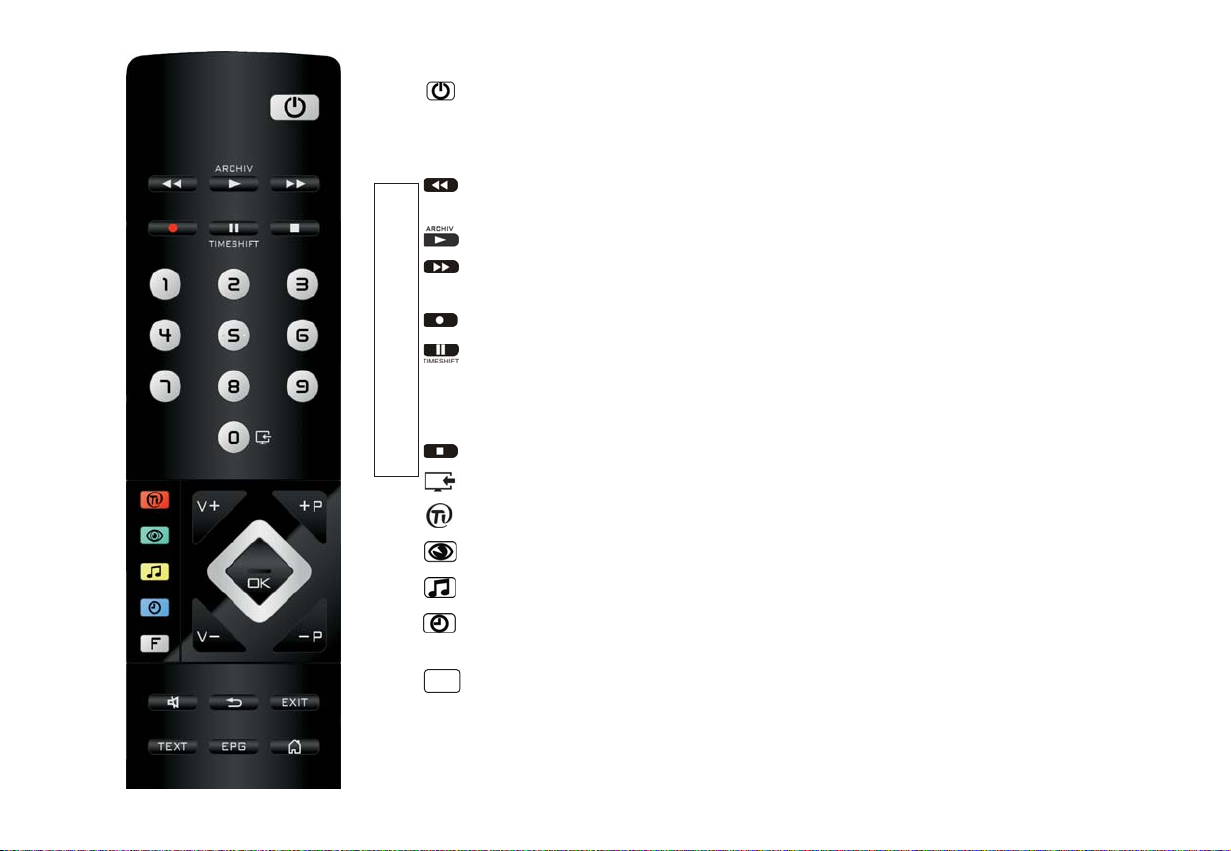
5.1 Fernbedienung (RM18)
EIN, auf den Programmplatz 1, oder
auf den programmierten Startprogrammplatz (Kap. 21.1)
AUS, in Stand-by Stellung gehen
bei Play: schneller Rücklauf (Rewind)
bei Timeshift: -20 Sek. rückwärts springen
Archiv öffnen / im Archiv: Play
bei Play: schneller Vorlauf (Forward)
bei Timeshift: 1 min. vorwärts springen
Direktaufnahme starten / EPG Direktaufnahme
im TV-Betrieb: Timeshift starten
im TV-Betrieb: Standbild, wenn im Funktionsübersicht “Timeshift” ausgeschaltet wurde
bei Play: Standbild/Pause
angeschlossen Festplatte
Bei einer integierten- oder extern
bei Play lange drücken: Zeitlupe
Stopp (bei Play: Zurück ins Archiv / bei Timeshift: Auf „Live“ schalten)
interne und externe Signalquelle (AV-Geräte) wählen
HbbTV wählen
Bildeinstellungen aufrufen
Toneinstellungen aufrufen
Datum, Uhrzeit- Info zur Sendung einblenden
bei Timeshift: Wiedergabeposition anzeigen
F
Menü „Funktionen“ (Funktionstasten) aufrufen
13
Page 14
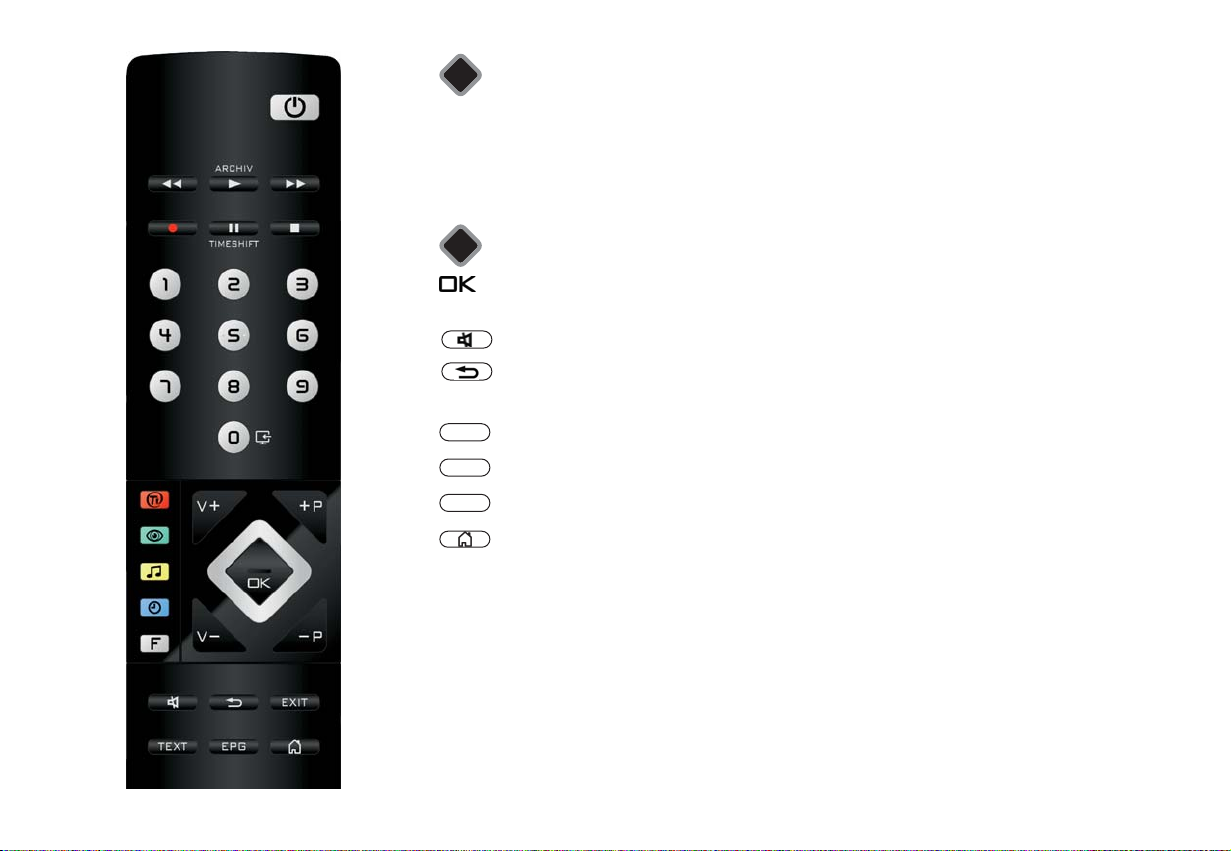
OK
TV Senderliste aufrufen
V+ Lautstärke +
+P Progr. +
V– Lautstärke –
–P
TEXT
Progr. –
Cursortaste / Wertverstellung
Bestätigungstaste
Im Menü: Speichern
Stumm / Tonstopp
zurück zum letzten Programm
Im Menü: Einen Schritt zurück
EXIT
Menü/Einstellungen verlassen
Videotext aufrufen
EPG
EPG - Elektronische Programmzeitung aufrufen
Menü “Funktionsübersicht“ aufrufen
14
Page 15
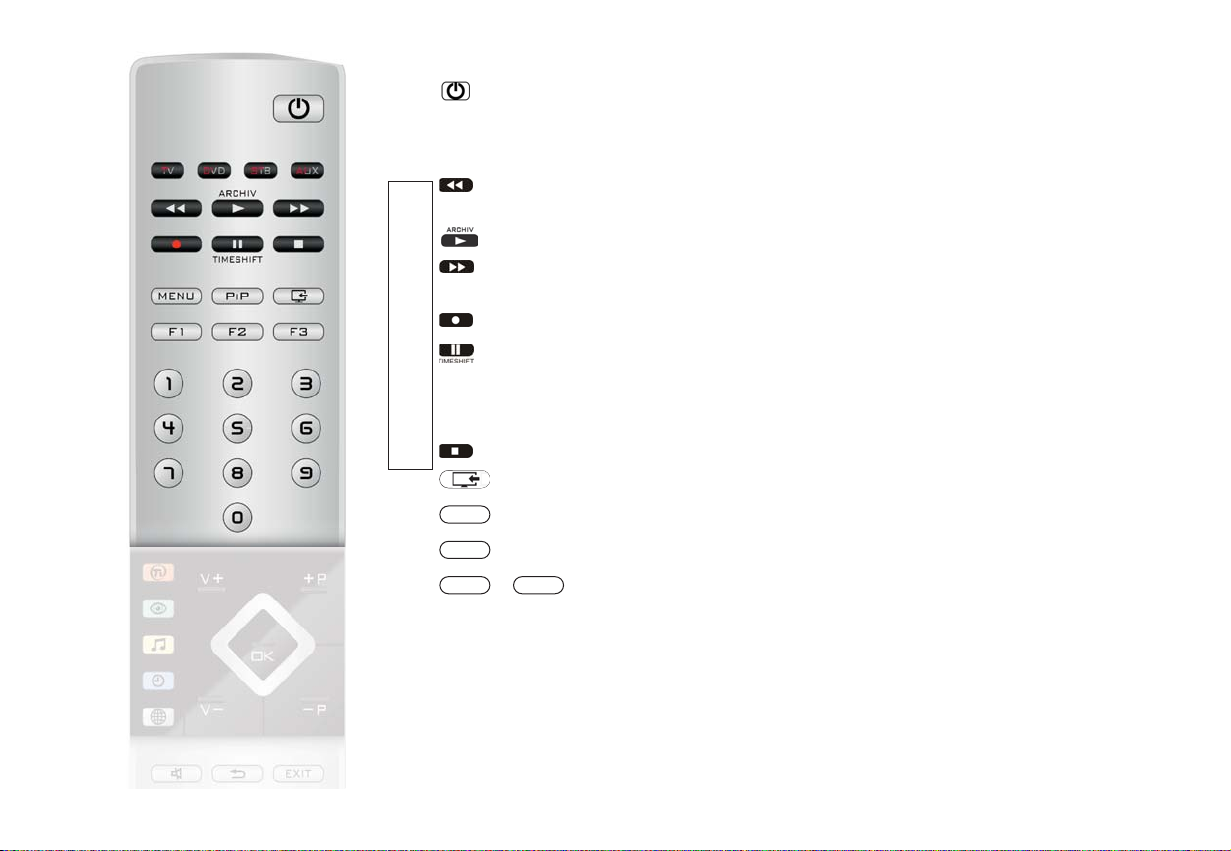
5.2 Fernbedienung (RM19)
EIN, auf den Programmplatz 1, oder
auf den programmierten Startprogrammplatz (Kap. 20.1)
AUS, in Stand-by Stellung gehen
bei Play: schneller Rücklauf (Rewind)
bei Timeshift: -20 Sek. rückwärts springen
Archiv öffnen / im Archiv: Play
bei Play: schneller Vorlauf (Forward)
bei Timeshift: 1 min. vorwärts springen
Direktaufnahme starten / EPG Direktaufnahme
im TV-Betrieb: Timeshift starten
im TV-Betrieb: Standbild, wenn im Funktionsübersicht “Timeshift” ausgeschaltet wurde
angeschlossen Festplatte
Bei einer integierten- oder extern
MENU
bei Play: Standbild/Pause
bei Play lange drücken: Zeitlupe
Stopp (bei Play: Zurück ins Archiv / bei Timeshift: Auf „Live“ schalten)
interne und externe Signalquelle (AV-Geräte) wählen
PIP
Bild im Bild anzeigen
Menü aufrufen
F3F1
. . Funktionstasten
15
Page 16
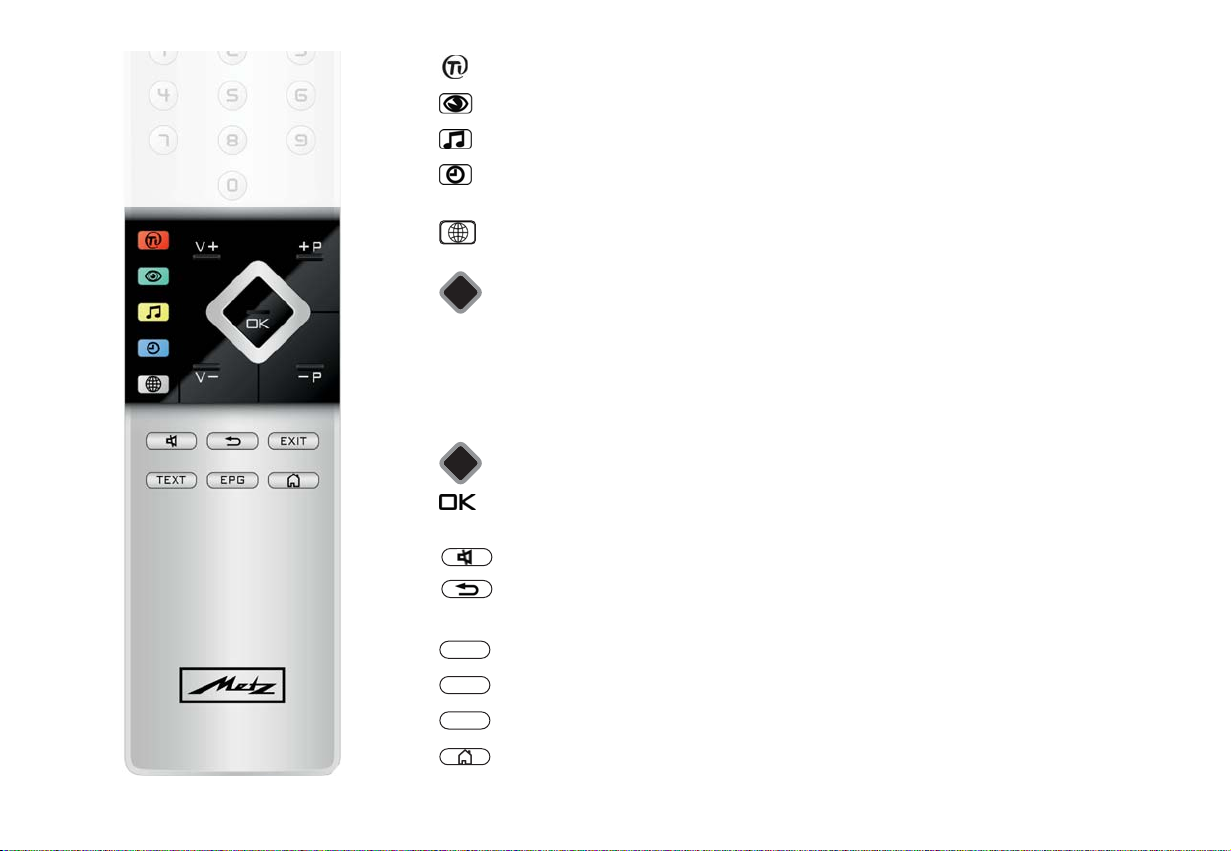
HbbTV wählen
Bildeinstellungen aufrufen
Toneinstellungen aufrufen
Datum, Uhrzeit- Info zur Sendung einblenden
bei Timeshift: Wiedergabeposition anzeigen
Smart TV Portal aufrufen
OK
TV Senderliste aufrufen
V+ Lautstärke +
+P Progr. +
V– Lautstärke –
–P
TEXT
Progr. –
Cursortaste / Wertverstellung
Bestätigungstaste
Im Menü: Speichern
Stumm / Tonstopp
zurück zum letzten Programm
Im Menü: Einen Schritt zurück
EXIT
Menü/Einstellungen verlassen
Videotext aufrufen
EPG
EPG - Elektronische Programmzeitung aufrufen
Menü “Funktionsübersicht“ aufrufen
16
Page 17
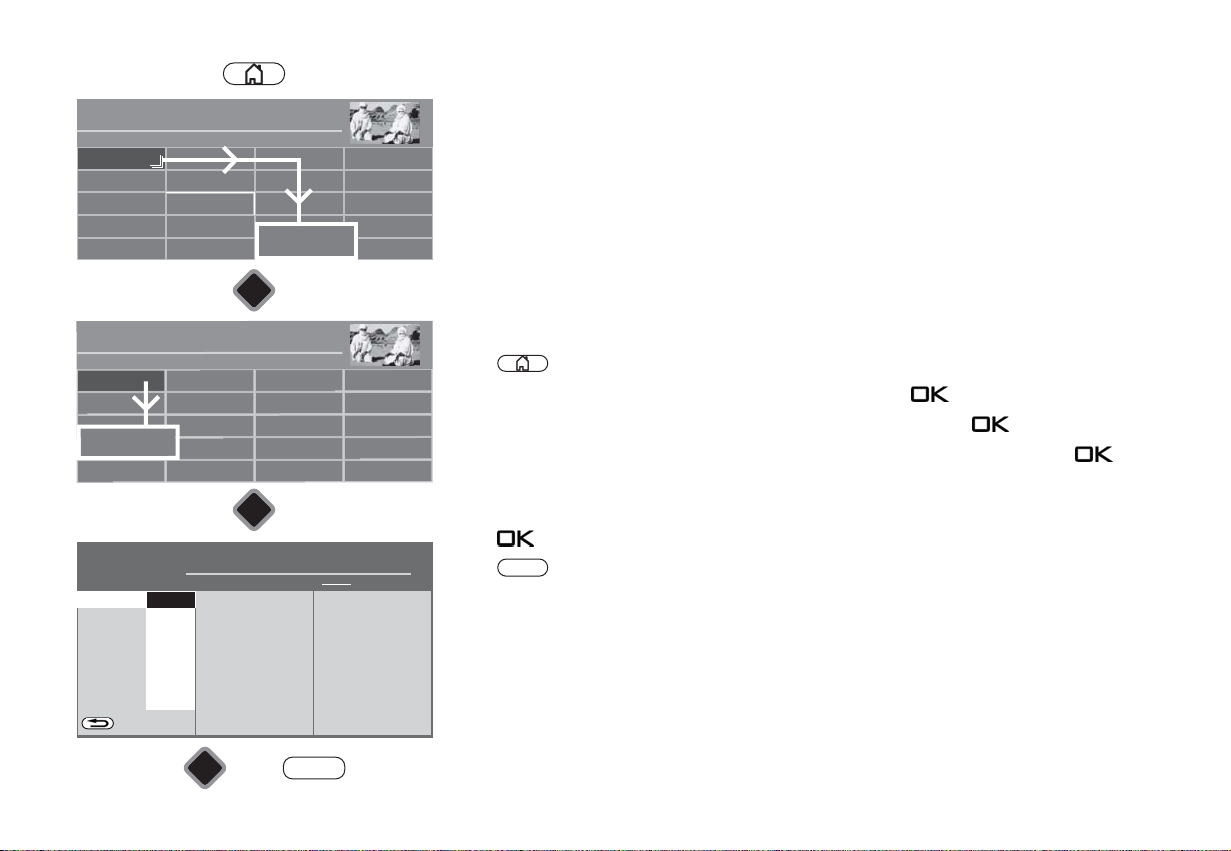
Funktionsübersicht 20:10
TV
Autom. Ein/Aus
Kindersicherung
■ ANLEITUNG
Radio PortalPVR Archiv
MusikFotosVideos
Analog NetzwerkUSBHDMI
DateimanagerUSB abmeldenAnleitung
Menü
OK
6 Sprache/Land einstellen
Sprachwahl in den Menüs
Im Menüpunkt „Konfiguration“ können Sie eine Sprache, entsprechend der angebotenen
Auswahl, einstellen.
Alle Texte in den Menüs und in der Bedienhilfe (Information) werden in der gewählten
Sprache angezeigt.
Land einstellen
Nach dem Aufstellen muss der Aufstellort bzw. das Land (z.B. Deutschland) eingegeben
werden. Damit wird dem Gerät eine Grundeinstellung (z.B. Kanalraster, Reihenfolge der
Senderablage etc.) zugewiesen.
Menü 20:10
Bild
TV Senderliste
Aufnahmen/EPG
Konfiguration
Satellit
Konfiguration
Sprache
Sprache
Land
Bedienung
Startverhalten
Zeiteinstellungen
ZURÜCK
Ton
Radio Senderliste
Kindersicherung
Deutsch
Deutsch
Deutschland
English
Nederlands
Italiano
Français
Español
®
Bluetooth
Kabel
BEDIENUMFANG H H H
OK
■ ANLEITUNG
Netzwerk
Untertitel
Terrestrisch
OK
EXIT
AV Geräte
Service
Analog-TV
■ ANLEITUNG■ EXPERTE■ KOMFORT■ EINFACH
Sprache/Land einstellen:
• Taste drücken und die „Funktionsübersicht“ aufrufen.
• Mit der Cursortaste die Kachel „Menü“ anwählen und Taste drücken.
• Mit der Cursortaste die Kachel „Konfiguration“ anwählen und Taste drücken.
• Mit der Cursortaste im Kontextmenü „Sprache“ oder „Land“ anwählen und Taste
drücken.
• Mit der Cursortaste die gewünschte Sprache bzw. das gewünschte Land anwählen.
• Taste drücken und die Auswahl übernehmen.
• Taste drücken und das Menü verlassen.
EXIT
17
Page 18
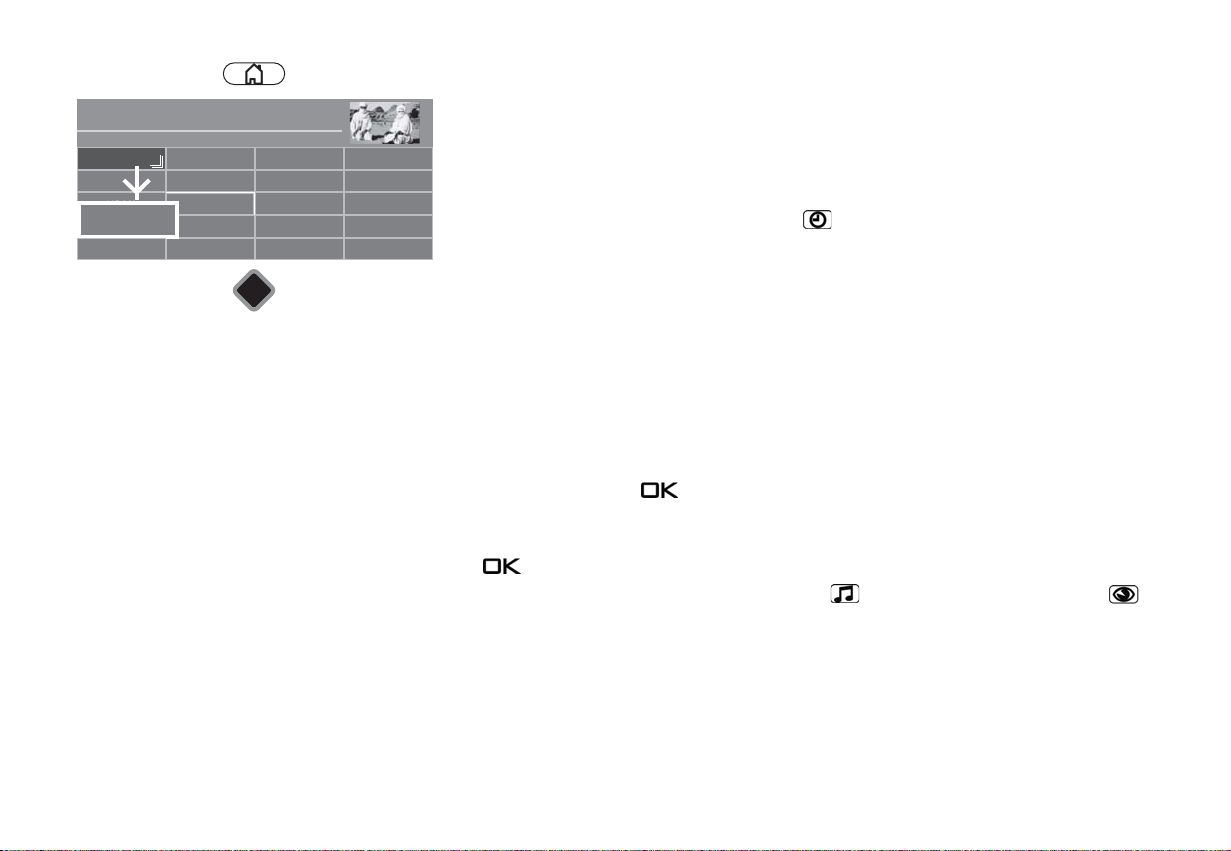
Funktionsübersicht 20:10
TV
Anleitung
Autom. Ein/Aus
Kindersicherung Menü
■ ANLEITUNG
Radio PortalPVR Archiv
MusikFotosVideos
Analog NetzwerkUSBHDMI
DateimanagerUSB abmeldenAnleitung
OK
7 Bedienhilfe (Anleitung)
Wir haben bei der Konzeption des TV-Gerätes darauf geachtet, einen möglichst einfachen
und komfortablen Weg zu gestalten, der Ihnen als Anwender Spaß macht, das Gerät kennen
zu lernen.
Auf die vielen Fragen, die nach dem Aufstellen und Einschalten des TV-Gerätes entstehen,
kann das Gerät mit seiner implementierten „Anleitung“ selbst Antworten geben.
Bei angezeigtem Menü einfach die blaue Taste drücken. Auf dem Bildschirm erscheint
das Inhaltsverzeichnis der „Anleitung“. Die „Anleitung“ kann auch als Funktionstaste
programmiert werden.
Das Menü „Anleitung“ bzw. die Bedienhilfe
Im Inhalts- oder Stichwortverzeichnis können Sie den Punkt, der für Sie interessant ist,
mit der Cursortaste anwählen.
Cursortaste nach rechts bzw. nach unten,
Verzeichnis vorwärts blättern ...
Cursortaste nach links bzw. nach oben,
Verzeichnis rückwärts blättern ...
... anschließend die Taste drücken, damit Sie den erklärenden Text lesen können.
Alle unterstrichenen Wörter, egal ob in Inhalts- oder Stichwortverzeichnis oder im
erklärenden Text, können mit der Cursortaste angewählt werden. Nach dem Drücken der
Taste wird die Erklärung angezeigt.
Die besuchten Seiten können mit der gelben Taste rückwärts und der grünen Taste
vorwärts geblättert werden.
18
Page 19
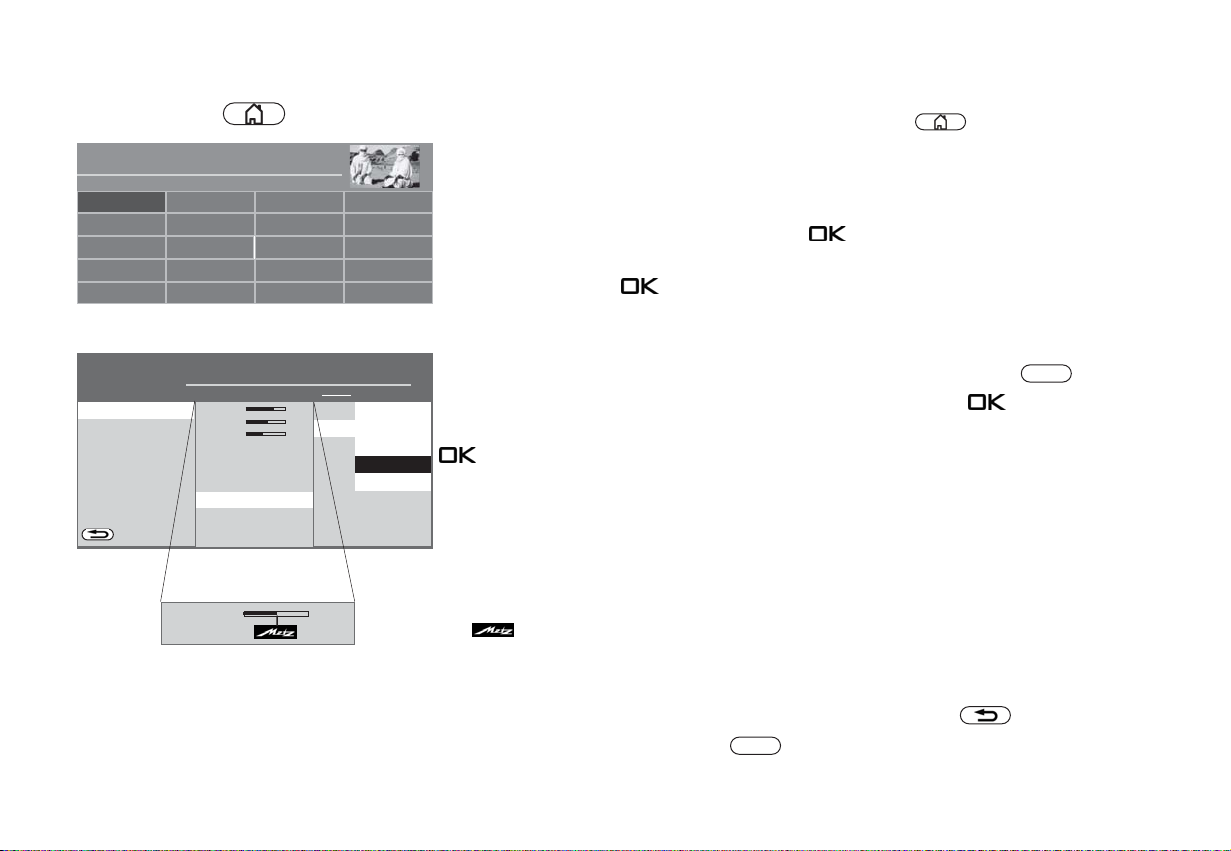
8 Menüsteuerung
In der „Funktionsübersicht“ sehen Sie alle Möglichkeiten die Ihren das TV-Gerät bietet.
Drücken Sie zum Aufrufen der „Funktionsübersicht“ die Taste .
Funktionsübersicht 20:10
TV
KindersicherungAutom. Ein/Aus
Bild
Bildeinstellungen generell
Bildeinstellungen generell
Bildeinst. für Pr.
Bildprofile einstellen
ZURÜCK
BEDIENUMFANG H H H
Helligkeit 70%
Farbstärke 60%
Bildschärfe 4
MPEG-Rauschreduktion leicht
Rauschreduktion automatisch
Farbeindruck harmonisch
Bildprofilauswahl Standard
Energieoptionen
Energieoptionen
Zoom/Panorama
Signalanpassung
Werkseinstellungen
■ ANLEITUNG
Radio PortalPVR Archiv
MusikFotosVideos
Analog NetzwerkUSBHDMI
DateimanagerUSB abmeldenAnleitung
Menü
Energieschema Öko-Modus
Steuerung raumlichtabhängig
Steuerung raumlichtabhängig
Aussteuerung 90%
Helligkeit 70%
■ ANLEITUNG■ EXPERTE■ KOMFORT■ EINFACH
Aus
manuell
raumlichtabhängig
bildinhaltsabhängig
bildinhaltsabhängig
raumlicht.+bildinhalt.
Innerhalb der Funktionsübersicht können sie mit den Cursortasten die einzelnen Kacheln
(Funktionen) anwählen.
Die angewählte Kachel durch Drücken der Taste öffnen.
Um Einstellungen des TV-Gerätes zu ändern, in der Funktionsübersicht die Kachel „Menü“
anwählen mit der Taste öffnen.
Mit der silbernen Fernbedienung können Sie das Menü auch über die Taste
MENU
aufrufen
Den Menüpunkt den Sie einstellen möchten anwählen und die Taste drücken.
Die Parameter des selektierten Menüpunktes mit der Cursortaste ändern und mit der Taste
sichern.
Das -Logo zeigt die vom Werk eingestellten Werte.
Immer wenn Sie eine Ebene zurück möchten, drücken Sie die Taste .
Das Menü verlassen Sie mit der Taste .
EXIT
19
Page 20
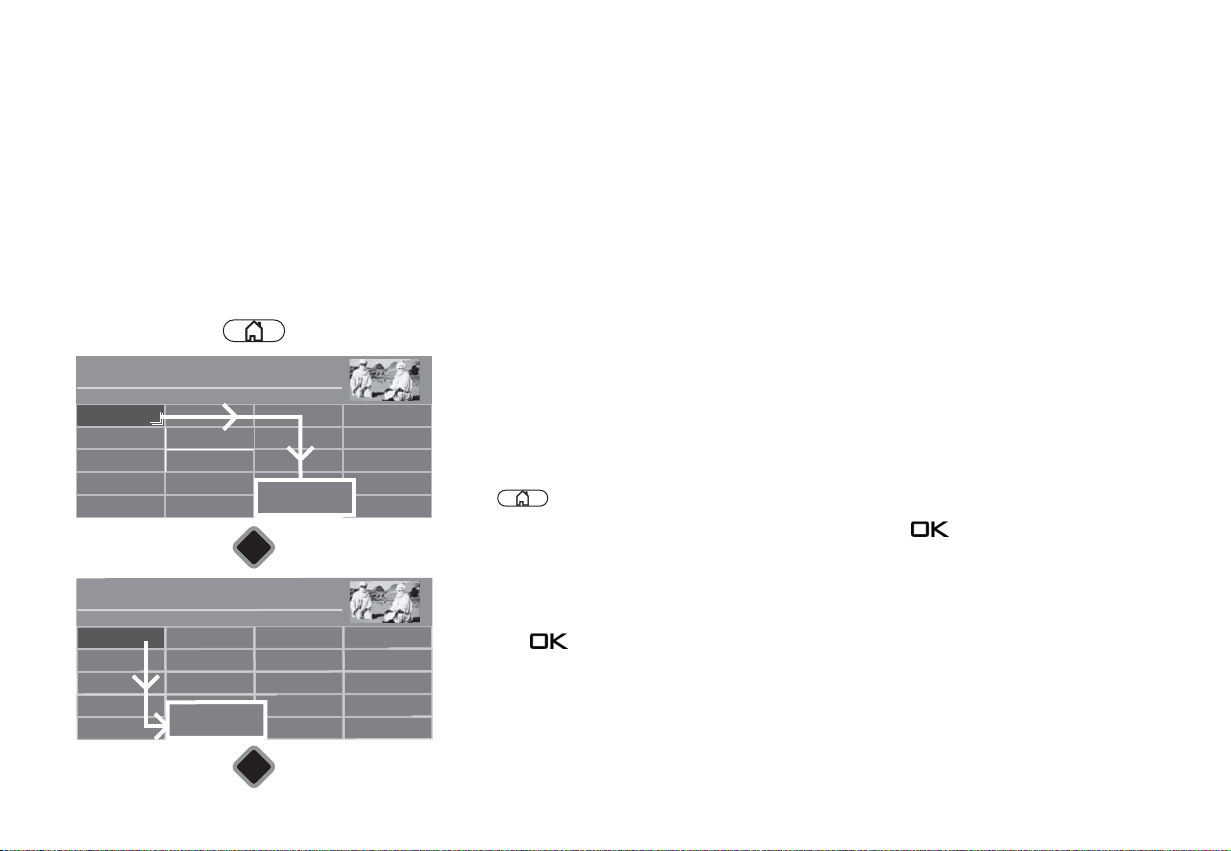
Funktionsübersicht 20:10
TV
Autom. Ein/Aus
Kindersicherung
■ ANLEITUNG
Radio PortalPVR Archiv
MusikFotosVideos
Analog NetzwerkUSBHDMI
DateimanagerUSB abmeldenAnleitung
Menü
OK
9 Sendersuche
9.1 Empfangsart
Dieses TV-Gerät ist für bis zu vier verschiedene Empfangsarten ausgestattet:
Analog TV: Die Verbreitungstechnik, die seit Jahrzehnten existiert und mittlerweile nur noch
über Kabel zu empfangen ist.
DVB-T: Die digitale Verbreitungstechnik, die über eine übliche bisher verwendete Haus-
antenne oder über eine Zimmerantenne (je nach Empfangsverhältnissen)
empfangen werden kann. Fragen Sie hierzu Ihren Fachhändler oder informieren
Sie sich unter „www.ueberallfernsehen.de/dvbt175.html“.
DVB-C: Die digitale Verbreitungstechnik, die über einen Kabelanschluss empfangen
werden kann. Fragen Sie hierzu Ihren örtlichen Kabelanbieter oder Fachhändler.
DVB-S(2): Die digitale Verbreitungstechnik, die über einen Satelliten empfangen werden
kann. Fragen Sie hierzu Ihren örtlichen Fachhändler oder informieren Sie sich
unter „www.lyngsat.com/europe.html“
Stellen Sie die Empfangsart ein, die bei Ihnen eingerichtet ist.
Empfangsart einstellen:
• Taste drücken und die „Funktionsübersicht“ aufrufen.
• Mit der Cursortaste die Kachel „Menü“ anwählen und Taste drücken.
Menü 20:10
Bild
TV Senderliste
Aufnahmen/EPG
Konfiguration
Satellit
Ton
Radio Senderliste
Kindersicherung
Bluetooth
Kabel
Kabel
®
■ ANLEITUNG
Netzwerk
Untertitel
Terrestrisch
OK
AV Geräte
Service
Analog-TV
• Mit der Cursortaste die Kachel für die gewünschte Empfangsart, z.B. „DVB-C“ anwählen
und Taste drücken.
Es können auch mehrere Empfangsarten, wenn vorhanden, eingerichtet werden.
20
Page 21
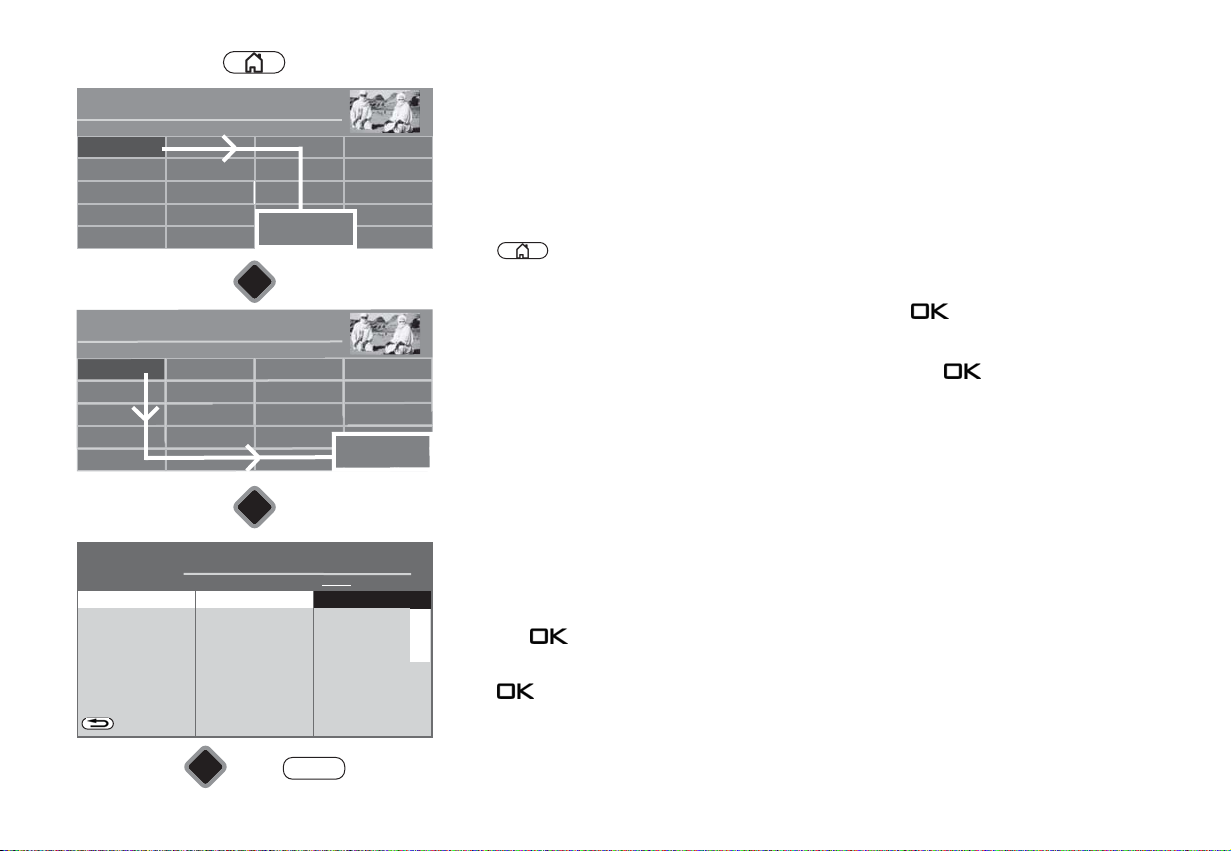
Funktionsübersicht 20:10
TV
Autom. Ein/Aus
Kindersicherung
Menü 20:10
Bild
TV Senderliste
Aufnahmen/EPG
Konfiguration
Satellit
Ton
Radio Senderliste
Kindersicherung
G
Bluetooth
Kabel
®
■ ANLEITUNG
Radio PortalPVR Archiv
MusikFotosVideos
Analog NetzwerkUSBHDMI
DateimanagerUSB abmeldenAnleitung
Menü
OK
■ ANLEITUNG
Netzwerk
Untertitel
Terrestrisch
OK
AV Geräte
Service
Analog-TV
Analog-TV
9.2 TV-Standard für analoge Sender
Weltweit gibt es verschiedene TV-Normen (TV-Standard) für Bild und Ton. Bei falscher
Einstellung des TV-Standards ist die Tonwiedergabe gestört. Beim TV-Standard „L“ wird auch
das Bild nach einer anderen Norm gesendet, sodass vor der Sendersuche der TV-Standard
gewählt werden muss.
Werkseitig ist der TV-Standard B/G eingestellt.
TV-Standard einstellen:
• Taste drücken und die „Funktionsübersicht“ aufrufen.
• Mit der Cursortaste die Kachel „Menü“ anwählen und Taste drücken.
• Mit der Cursortaste die Kachel „Analog-TV“ anwählen und Taste drücken.
Analog-TV
Analog-TV
ZURÜCK
BEDIENUMFANG H H H
Sucheinstellungen
Sendersuche analog
OK
TV-StandardSucheinstellungenAnalog TV
EXIT
■ ANLEITUNG■ EXPERTE■ KOMFORT■ EINFACH
B/G
B/G
• Mit der Cursortaste im Kontextmenü „Sucheinstellungen“ und „TV-Standard“ anwählen
D/K
I
und Taste drücken.
L
• Mit der Cursortaste im Kontextmenü den gewünschten TV-Standard anwählen und
Taste drücken.
21
Page 22
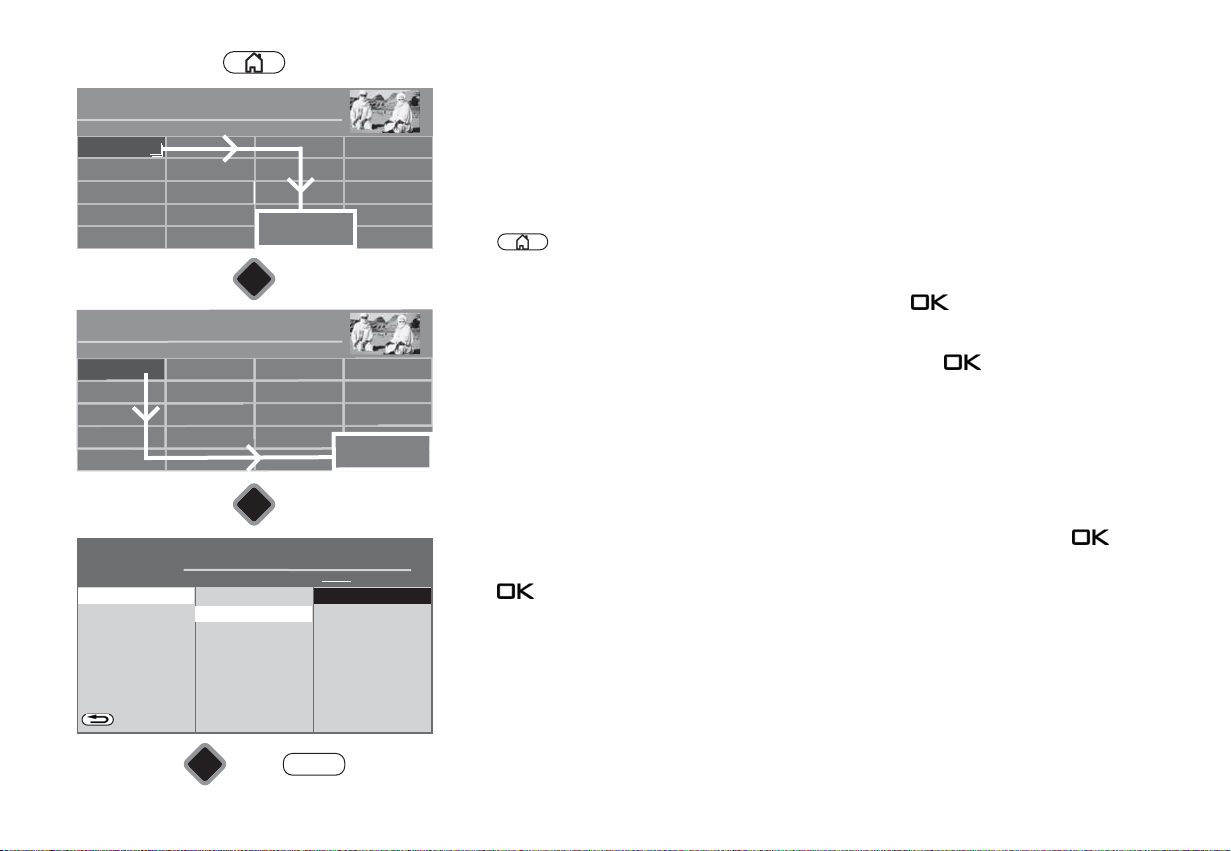
Funktionsübersicht 20:10
TV
Autom. Ein/Aus
Kindersicherung
Menü 20:10
Bild
TV Senderliste
Aufnahmen/EPG
Konfiguration
Satellit
Analog-TV
Analog-TV
Analog TV
Ton
Radio Senderliste
Kindersicherung
G
®
Bluetooth
Kabel
BEDIENUMFANG H H H
Sucheinstellungen
Sendersuche analog
Sendersuche analog
■ ANLEITUNG
Radio PortalPVR Archiv
MusikFotosVideos
Analog NetzwerkUSBHDMI
DateimanagerUSB abmeldenAnleitung
Menü
OK
■ ANLEITUNG
Netzwerk
Untertitel
Terrestrisch
OK
Programmsuche starten
AV Geräte
Service
Analog-TV
Analog-TV
■ ANLEITUNG■ EXPERTE■ KOMFORT■ EINFACH
9.2.1 Analog TV Sendersuche
Bei der Programmsuche wird der gesamte Empfangsbereich automatisch durchsucht.
Die gefundenen Programme werden in der TV Senderliste abgelegt, die am Ende des Suchvorgangs präsentiert wird. Wenn Sie mit der Reihenfolge der gefundenen Sender nicht
zufrieden sind, können die Sender noch verschoben oder gelöscht werden
(Kap. 11 „Favoritenliste bearbeiten“).
Sendersuche durchführen:
• Taste drücken und die „Funktionsübersicht“ aufrufen.
• Mit der Cursortaste die Kachel „Menü“ anwählen und Taste drücken.
• Mit der Cursortaste die Kachel „Analog-TV“ anwählen und Taste drücken.
• Mit der Cursortaste im Kontextmenü „Sendersuche analog“ anwählen und Taste
drücken.
• Taste drücken und Programmsuche starten.
Nach erfolgreicher Sendersuche werden die gefundenen in einer TV Senderliste angezeigt.
ZURÜCK
OK
EXIT
22
Page 23
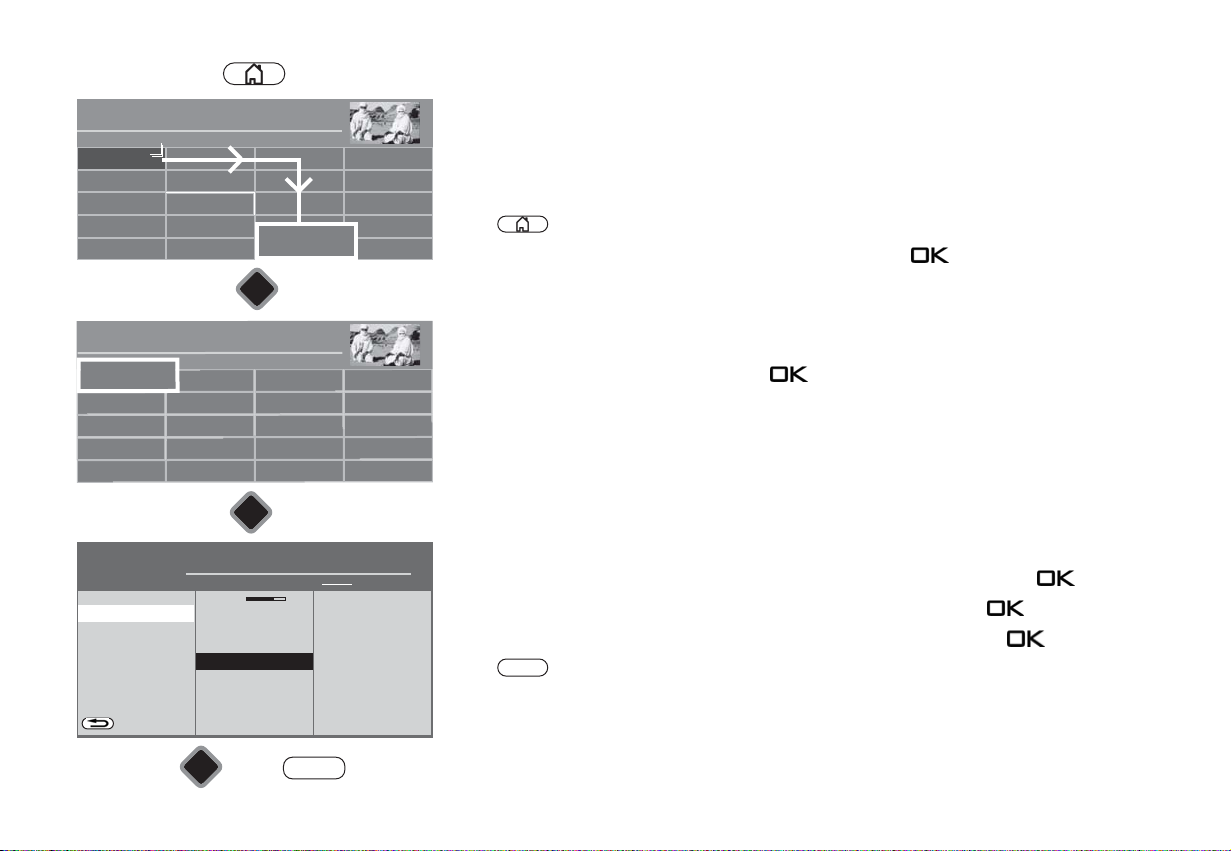
Funktionsübersicht 20:10
TV
Autom. Ein/Aus
Kindersicherung
■ ANLEITUNG
Radio PortalPVR Archiv
MusikFotosVideos
Analog NetzwerkUSBHDMI
DateimanagerUSB abmeldenAnleitung
Menü
OK
9.2.2 Farbnorm für analoge Sender
Werkseitig ist die Farbnorm auf „Automatik“ eingestellt. Im fall erkennt das TV-Gerät
die Farbnorm automatisch.
Sollte diese Automatik in seltenen Fällen zu keinem befriedigenden Ergebnis führen, so
kann die Farbnorm auch manuell für jeden Programmplatz eingestellt werden.
Farbnorm einstellen:
• Taste drücken und die „Funktionsübersicht“ aufrufen.
• Mit der Cursortaste die Kachel „Menü“ anwählen und Taste drücken.
Menü 20:10
Bild
Bild
TV Senderliste
Aufnahmen/EPG
Konfiguration
Satellit
Bild
Bildeinstellungen generell
Bildeinst. für Pr.
Bildeinst. für Pr.
Bildprofile einstellen
ZURÜCK
Ton
Radio Senderliste
Kindersicherung
®
Bluetooth
Kabel
BEDIENUMFANG H H H
Farbst.Korr. 60%
Bildprofil Standard
MPEG-Rauschreduktion mittel
Rauschreduktion leicht
Bildformat Automatik
Farbnorm Automatik
Bildschärfe
Signalanpassung
OK
■ ANLEITUNG
Netzwerk
Untertitel
Terrestrisch
OK
EXIT
AV Geräte
Service
Analog-TV
■ ANLEITUNG■ EXPERTE■ KOMFORT■ EINFACH
• Die Kachel „Bild“ ist rot markiert — Taste drücken und Kontextmenü öffnen.
• Mit der Cursortaste im Kontextmenü „Bildeinst. für Pr.“ anwählen und Taste drücken.
• Mit der Cursortaste im Kontextmenü „Farbnorm“ anwählen und Taste drücken.
• Mit der Cursortaste im Kontextmenü die Farbnorm auswählen und Taste drücken.
• Taste drücken und das Menü verlassen.
EXIT
23
Page 24
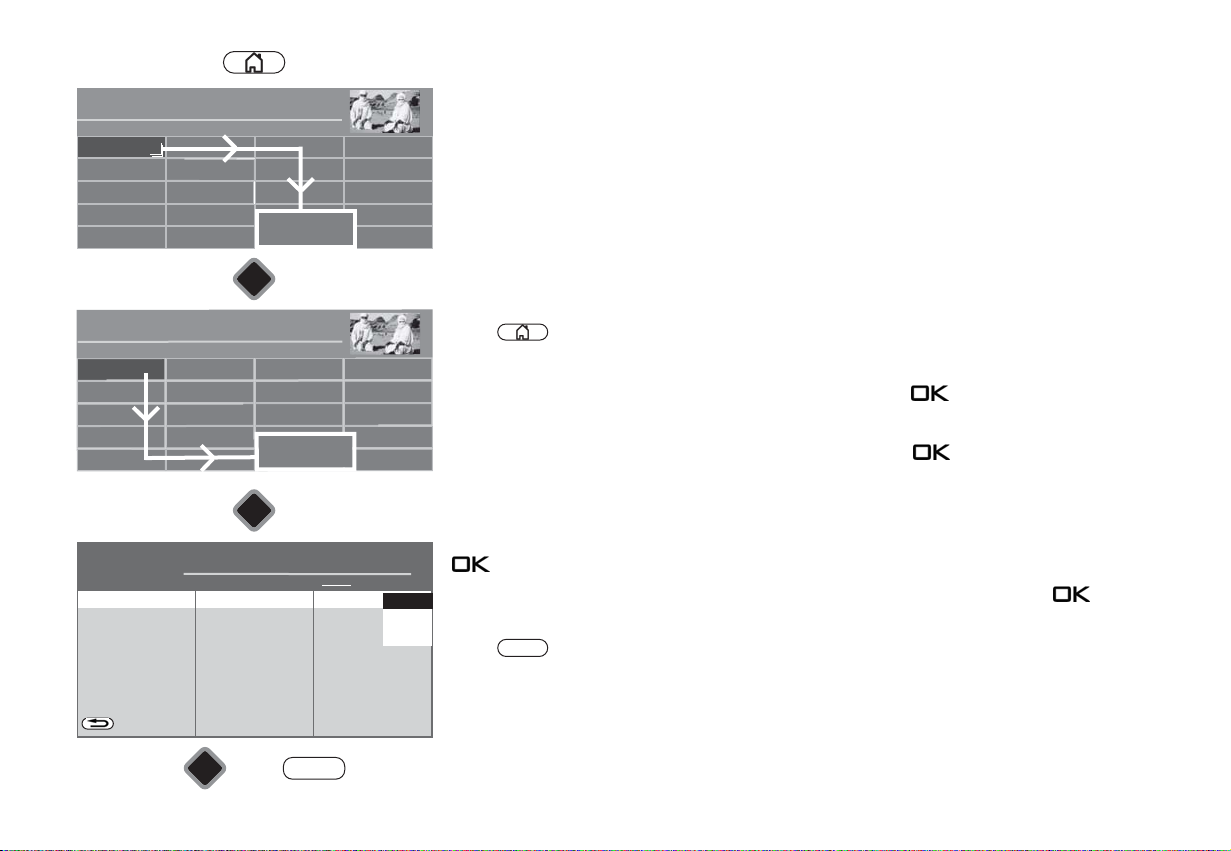
Funktionsübersicht 20:10
TV
Videos
Autom. Ein/Aus
Fotos
Kindersicherung
Menü 20:10
Bild
TV Senderliste
Aufnahmen/EPG
Konfiguration
Satellit
Terrestrisch
DVB-T
Ton
Radio Senderliste
Kindersicherung
®
Bluetooth
Kabel
BEDIENUMFANG H H H
Antenne
Automatische Suche
Manuelle Suche
Allgem. Einstellungen
DateimanagerUSB abmeldenAnleitung
OK
Terrestrisch
OK
■ ANLEITUNG
Radio PortalPVR Archiv
Musik
Analog NetzwerkUSBHDMI
Menü
■ ANLEITUNG
Netzwerk
Untertitel
Terrestrisch
VersorgungAntenneDVB-T
AV Geräte
Service
Analog-TV
■ ANLEITUNG■ EXPERTE■ KOMFORT■ EINFACH
geschaltet
9.3 DVB-T, Antennenversorgung
Wenn für den DVB-T Empfang eine aktive Antenne verwendet wird, kann eine Antennenversorgung eingestellt werden.
Ein: Die Antennenversorgung ist dauerhaft eingeschaltet. Diese Einstellung ist
zu wählen, wenn das TV-Gerät über eine aktive Antenne versorgt wird.
geschaltet: Die Antennenversorgung ist nur dann aktiv, wenn ein DVB-T Programm-
platz angewählt wird (z.B. Ansteuerung eines Umschaltrelais bei gleichzeitiger Verwendung von DVB-T Antenne u. Breitbandkabel).
Aus: Einstellung bei passiven Antennen oder Gemeinschaftsantennenanlagen.
Antennenversorgung einstellen:
• Taste drücken und die „Funktionsübersicht“ aufrufen.
• Mit der Cursortaste die Kachel „Menü“ anwählen und Taste drücken.
• Mit der Cursortaste die Kachel „DVB-T“ anwählen und Taste drücken.
• Mit der Cursortaste im Kontextmenü „Antenne“ und „Versorgung“ anwählen und Taste
drücken.
• Mit der Cursortaste die gewünschte Antennenversorgung anwählen und Taste
Aus
Aus
drücken.
Ein
• Taste drücken und das Menü verlassen.
EXIT
ZURÜCK
OK
EXIT
24
Page 25
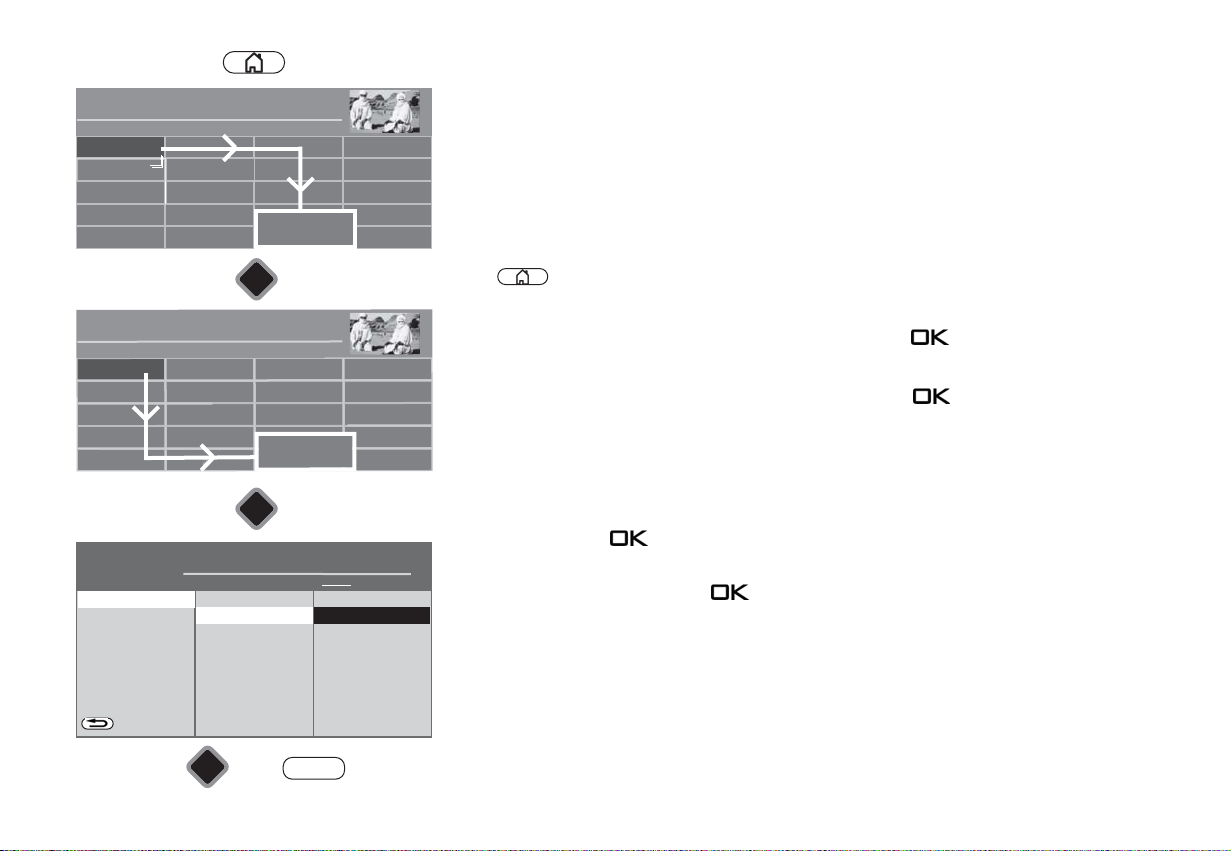
Funktionsübersicht 20:10
TV
Videos
Autom. Ein/Aus
Kindersicherung
■ ANLEITUNG
Radio PortalPVR Archiv
MusikFotos
Analog NetzwerkUSBHDMI
DateimanagerUSB abmeldenAnleitung
Menü
OK
9.3.1 DVB-T Sendersuche, automatisch
Bei der automatischen Programmsuche wird der Empfangsbereich nach TV- und Radiosendern durchsucht. Die gefundenen Programme werden in einer TV- und einer Radio-Senderliste abgelegt.
Wenn Sie mit der Reihenfolge der gefundenen Sender nicht zufrieden sind, können die
Sender noch verschoben oder gelöscht werden (Kap. 11 „Favoritenliste bearbeiten“).
Automatische Suche durchführen:
• Taste drücken und die „Funktionsübersicht“ aufrufen.
Menü 20:10
Bild
TV Senderliste
Aufnahmen/EPG
Konfiguration
Satellit
Terrestrisch
DVB-T
DVB-T
ZURÜCK
Ton
Radio Senderliste
Kindersicherung
®
Bluetooth
Kabel
BEDIENUMFANG H H H
Antenne
Automatische Suche
Automatische Suche
Manuelle Suche
Allgem. Einstellungen
OK
Netzwerk
Untertitel
Terrestrisch
Terrestrisch
OK
■ ANLEITUNG
Sortierung Standard
Programmsuche starten
EXIT
AV Geräte
Service
Analog-TV
■ ANLEITUNG■ EXPERTE■ KOMFORT■ EINFACH
• Mit der Cursortaste die Kachel „Menü“ anwählen und Taste drücken.
• Mit der Cursortaste die Kachel „DVB-T“ anwählen und Taste drücken.
• Mit der Cursortaste im Kontextmenü „Automatische Suche“ und „Programmsuche starten“
anwählen und Taste drücken.
• Mit der Cursortaste im Kontextmenü „Frei empfangbare Programme“ oder „Alle
Programme“ anwählen und Taste drücken, die Sendersuche beginnt
.
Nach erfolgreicher Sendersuche werden die gefundenen in einer TV Senderliste präsentiert.
25
Page 26

Funktionsübersicht 20:10
TV
Autom. Ein/Aus
Kindersicherung
■ ANLEITUNG
Radio PortalPVR Archiv
MusikFotosVideos
Analog NetzwerkUSBHDMI
DateimanagerUSB abmeldenAnleitung
Menü
OK
9.3.2 DVB-T Sendersuche, manuell
Bei der manuellen Programmsuche muss der Kanal oder die Frequenz des einzustellenden
Programms bekannt sein.
Manuelle Suche durchführen:
• Taste drücken und die „Funktionsübersicht“ aufrufen.
• Mit der Cursortaste die Kachel „Menü“ anwählen und Taste drücken.
Menü 20:10
Bild
TV Senderliste
Aufnahmen/EPG
Konfiguration
Satellit
Terrestrisch
DVB-T
DVB-T
ZURÜCK
Ton
Radio Senderliste
Kindersicherung
G
®
Bluetooth
Kabel
BEDIENUMFANG H H H
Antenne
Automatische Suche
Manuelle Suche
Manuelle Suche
Allgem. Einstellungen
OK
Terrestrisch
OK
■ ANLEITUNG
Netzwerk
Untertitel
Terrestrisch
Kanal 05
Frequenz 177.500 MHz
Programmsuche starten
Programmsuche starten
EXIT
AV Geräte
Service
Analog-TV
■ ANLEITUNG■ EXPERTE■ KOMFORT■ EINFACH
• Mit der Cursortaste die Kachel „DVB-T“ anwählen und Taste drücken.
• Mit der Cursortaste im Kontextmenü „Manuelle Suche“ anwählen und Taste drücken.
• Mit der Cursortaste im Kontextmenü die Kanalnummer oder die Frequenz anwählen und
Taste drücken.
• Mit den Ziffertasten den Kanal oder die Frequenz eingeben und Taste drücken.
• Nach Eingabe der Programmdaten mit der Cursortaste im Kontextmenü „Programmsuche
starten“ anwählen und Taste drücken.
• Mit der Cursortaste im Kontextmenü „Frei empfangbare Programme“ oder
„Alle Programme“ anwählen und Taste drücken, die Sendersuche beginnt
.
Nach erfolgreicher Sendersuche werden die gefundenen in einer TV Senderliste präsentiert.
26
Page 27
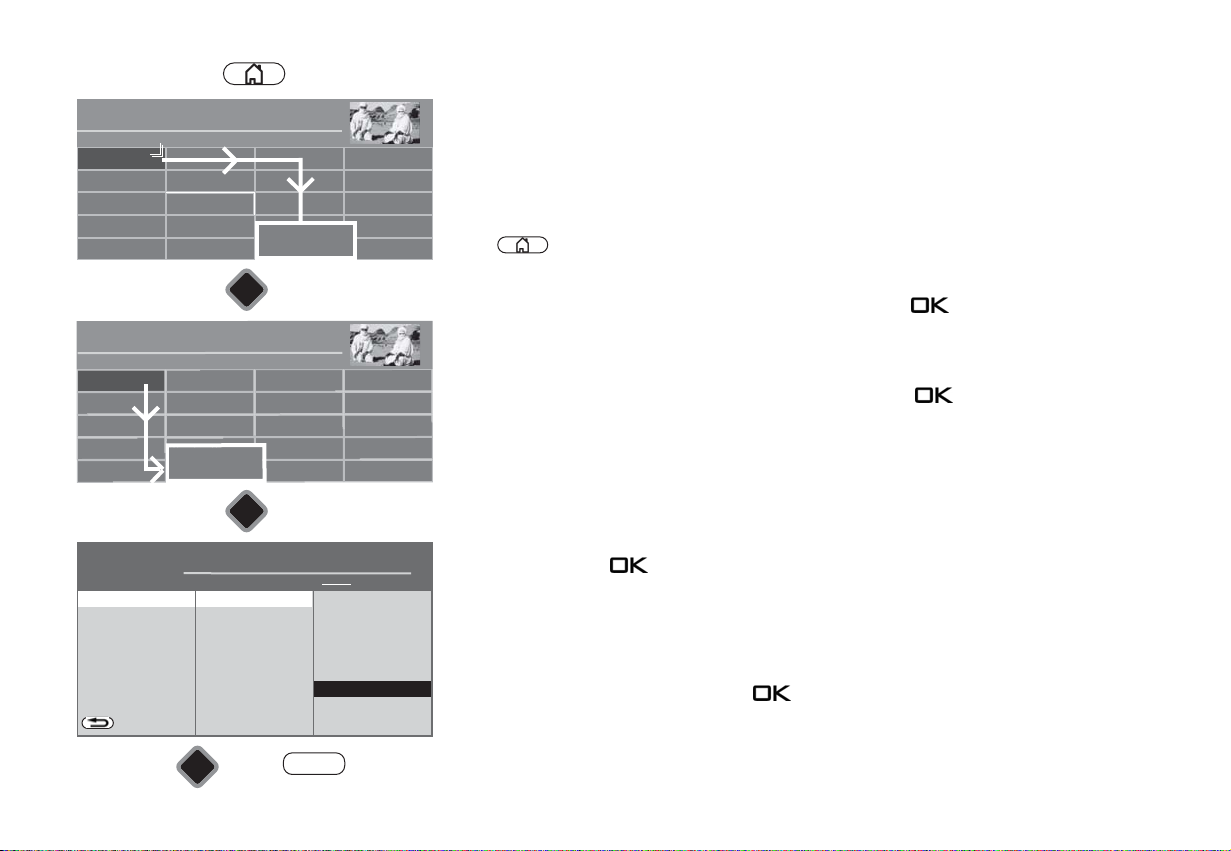
Funktionsübersicht 20:10
TV
Autom. Ein/Aus
Kindersicherung
■ ANLEITUNG
Radio PortalPVR Archiv
Musik Medie PlayerFotosVideos
Analog NetzwerkUSBHDMI
DateimanagerUSB abmeldenAnleitung
Menü
9.4 DVB-C Sendersuche, automatisch
Bei der automatischen Programmsuche wird der Empfangsbereich nach TV- und Radiosendern durchgesucht. Die gefundenen Programme werden in einer TV- und einer Radio-Senderliste abgelegt. Wenn Sie mit der Reihenfolge der gefundenen Sender nicht zufrieden sind,
können die Sender noch verschoben oder gelöscht werden
(Kap. 11 „Favoritenliste bearbeiten“).
Automatische Suche durchführen:
• Taste drücken und die „Funktionsübersicht“ aufrufen.
OK
Menü 20:10
Bild
TV Senderliste
Aufnahmen/EPG
Konfiguration
Satellit
Kabel
DVB-T
ZURÜCK
Ton
Radio Senderliste
Kindersicherung
G
®
Bluetooth
Ser-
Kabel
Kabel
BEDIENUMFANG H H H
Automatische Suche
Automatische SucheDVB-C
Manuelle Suche
Allgem. Einstellungen
OK
OK
■ ANLEITUNG
Netzwerk
Untertitel
Terrestrisch
Methode Kanalsuche
Symbolrate 1 6900
Symbolrate 2 - - - Symbolrate 3 - - - Sortierung Standard
Programmsuche starten
Programmsuche starten
EXIT
AV Geräte
Service
Analog-TV
■ ANLEITUNG■ EXPERTE■ KOMFORT■ EINFACH
• Mit der Cursortaste die Kachel „Menü“ anwählen und Taste drücken.
• Mit der Cursortaste die Kachel „DVB-C“ anwählen und Taste drücken.
• Mit der Cursortaste im Kontextmenü „Automatische Suche“ und „Programmsuche starten“
anwählen und Taste drücken.
Die Symbolraten sind für allgemeine Kabelnetze voreingestellt. Wenn Sie andere Werte
benötigen, so haben Sie diese von Ihrem Kabelnetzbetreiber erhalten oder müssen diese
anfordern.
• Mit der Cursortaste im Kontextmenü „Frei empfangbare Programme“ oder
„Alle Programme“ anwählen und Taste drücken, die Sendersuche beginnt
.
Nach erfolgreicher Sendersuche werden die gefundenen in einer TV Senderliste präsentiert.
27
Page 28
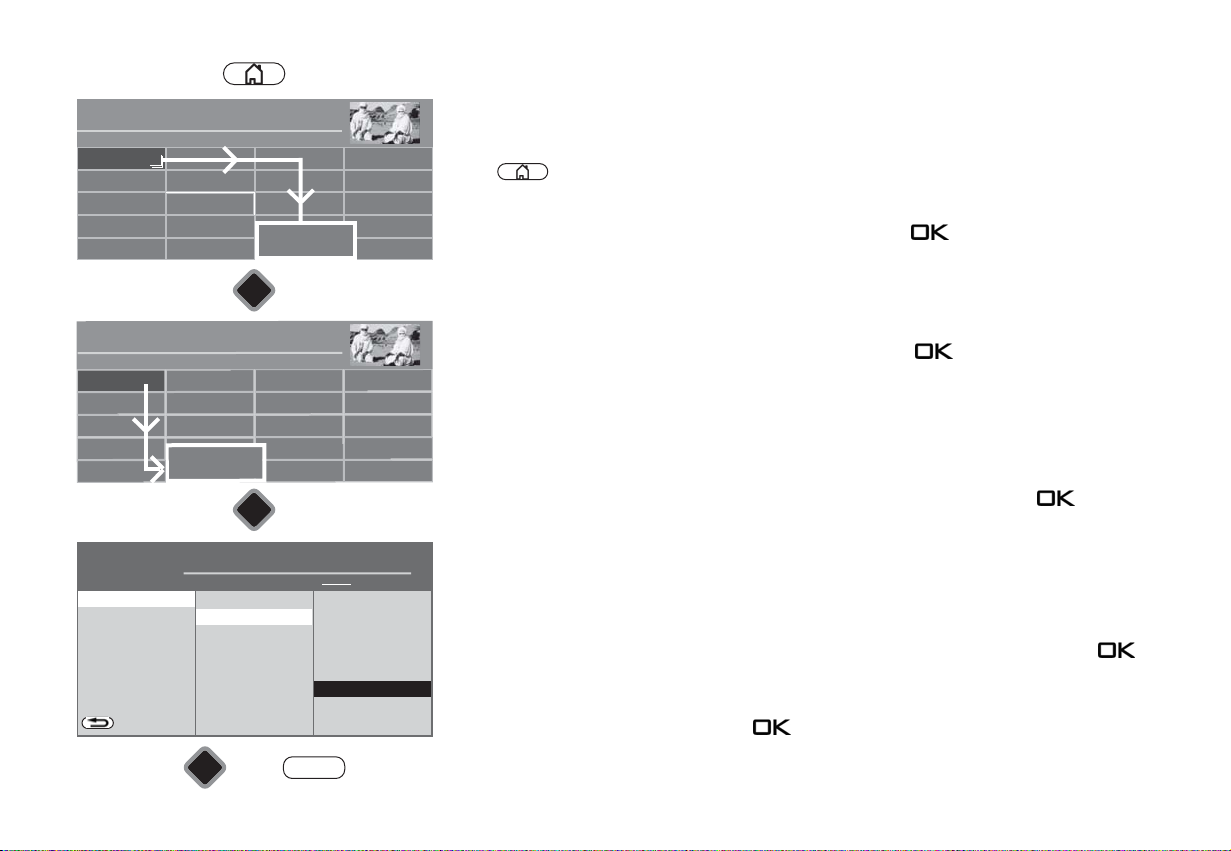
Funktionsübersicht 20:10
TV
Autom. Ein/Aus
Kindersicherung
■ ANLEITUNG
Radio PortalPVR Archiv
MusikFotosVideos
Analog NetzwerkUSBHDMI
DateimanagerUSB abmeldenAnleitung
Menü
OK
9.4.1 DVB-C Sendersuche, manuell
Bei der manuellen Programmsuche muss der Kanal oder die Frequenz des einzustellenden
Programms bekannt sein.
Manuelle Suche durchführen:
• Taste drücken und die „Funktionsübersicht“ aufrufen.
• Mit der Cursortaste die Kachel „Menü“ anwählen und Taste drücken.
Menü 20:10
Bild
TV Senderliste
Aufnahmen/EPG
Konfiguration
Satellit
Kabel
DVB-T
DVB-C
ZURÜCK
Ton
Radio Senderliste
Kindersicherung
G
®
Bluetooth
Kabel
Kabel
BEDIENUMFANG H H H
Automatische Suche
Manuelle Suche
Manuelle Suche
Allgem. Einstellungen
OK
Terrestrisch
OK
■ ANLEITUNG
Netzwerk
Untertitel
Kanal 04
Sonderkanal - Frequenz 64.500 MHz
Symbolrate 6900
Mudulation Automatik
Programmsuche starten
Programmsuche starten
EXIT
AV Geräte
Service
Analog-TV
■ ANLEITUNG■ EXPERTE■ KOMFORT■ EINFACH
• Mit der Cursortaste die Kachel „DVB-C“ anwählen und Taste drücken.
• Mit der Cursortaste im Kontextmenü „Manuelle Suche“ anwählen und Taste drücken.
• Mit der Cursortaste im Kontextmenü „Kanal“ bzw. „Sonderkanal“ anwählen und mit den
Zifferntasten den gewünschten Kanal eingeben.
Wenn noch weitere Daten eines Programms bekannt sind, dann steuern Sie die entsprechenden Menüpunkte „Modulation“ und „Symbolrate“ an und ändern die Einstellung mit
der Cursortaste oder mit den Zifferntasten.
• Mit der Cursortaste im Kontextmenü „Programmsuche starten“ anwählen und Taste
drücken.
• Mit der Cursortaste im Kontextmenü „Frei empfangbare Programme“ oder
„Alle Programme“ anwählen und Taste drücken, die Sendersuche beginnt
.
Nach erfolgreicher Sendersuche werden die gefundenen in einer TV Senderliste präsentiert.
28
Page 29
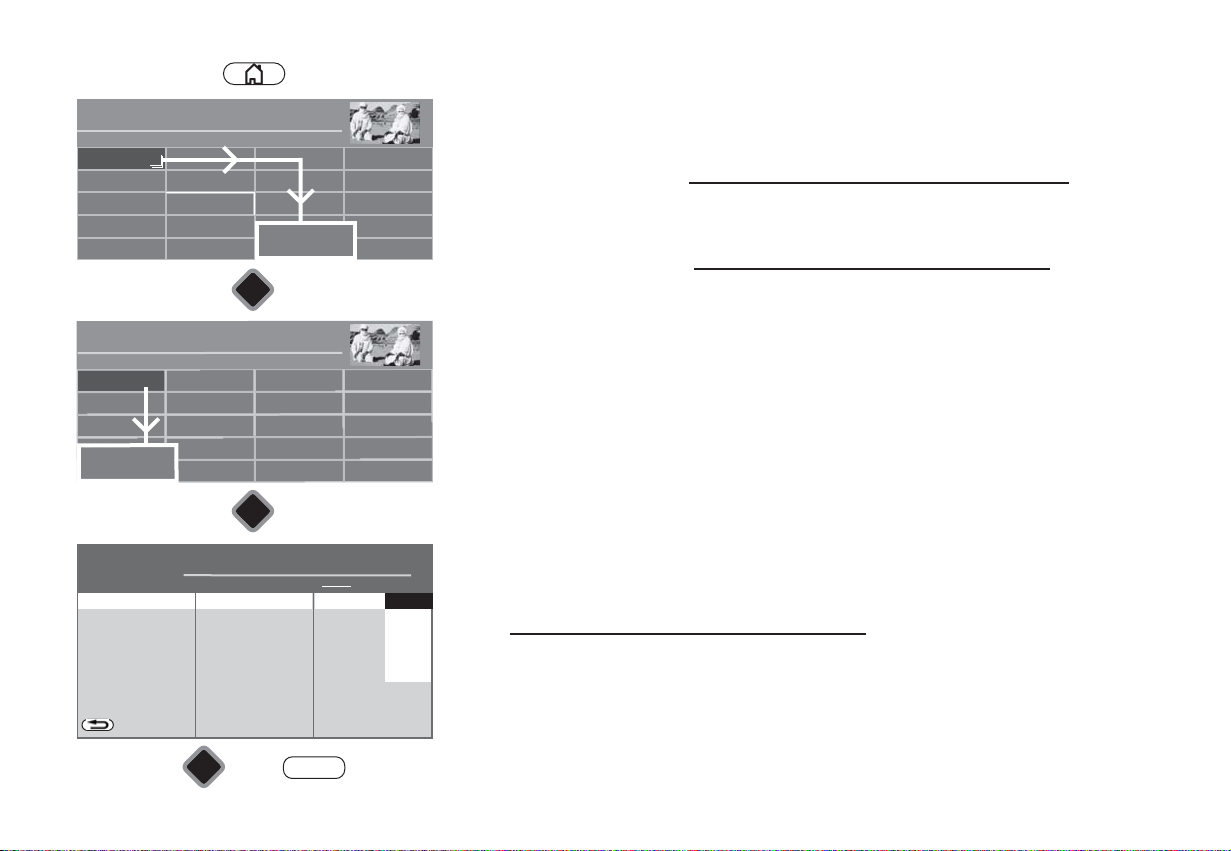
Funktionsübersicht 20:10
TV
Autom. Ein/Aus
Kindersicherung
Menü 20:10
Bild
TV Senderliste
Aufnahmen/EPG
Konfiguration
Satellit
Satellit
Satellit
DVB-T
ZURÜCK
Ton
Radio Senderliste
Kindersicherung
G
®
Bluetooth
Kabel
BEDIENUMFANG H H H
Antennenanlage
AntennenanlageDVB-S
Astra 19,2°
Hot Bird 13°
Automatische Suche
Manuelle Suche
Allgem. Einstellungen
DateimanagerUSB abmeldenAnleitung
OK
Terrestrisch
OK
■ ANLEITUNG
Radio PortalPVR Archiv
Musik Medie PlayerFotosVideos
Analog NetzwerkUSBHDMI
Menü
■ ANLEITUNG
Netzwerk
Untertitel
Antenne
Antenne
Leitungskomp. Aus
LNB-Versorgung Ein
DiSEqC-Anlage Aus
AV Geräte
Service
Analog-TV
■ ANLEITUNG■ EXPERTE■ KOMFORT■ EINFACH
2-Kabel
Einkabel
Unicable
Tandem
9.5 SAT-Anlage einstellen, Antennenanlage
Im Menü „DVB-S“ muss das TV-Gerät für die SAT-Antennenanlage konfiguriert werden.
Achten Sie auf den korrekten Antennenanschluss (Kap. 4.1)
Antennenanlage
Normal (Dieser Menüpunkt wird nur bei Solea-, Merio-, Clarea- und Pureo-Geräten
eingeblendet)
Für eine Standard-Satellitenanlage mit einer Antennenleitung.
2-Kabel (Dieser Menüpunkt wird nur bei Solea pro-, Topas- und Primus-Geräten
eingeblendet)
Bei der Einstellung „2-Kabel“ wird das DVB-S-Empfangsteil im TV-Gerät mit 2 unabhängigen
Antennenleitungen versorgt.
Einkabel (Single Cable Distribution SDC)
Bei der Einstellung „Einkabel“ werden die DVB-S-Empfangsteile mit einer Zuleitung versorgt.
Die Programmauswahl ist festgelegt nach baulichen Bedingungen der Satellitenanlage.
Über die Zuleitung können keine Antennensteuersignale geschickt werden.
Unicable/JESS
Die Antennenanlage mit Channel-Router speist ein Kabel und ist für den Empfang der vollen
Programmauswahl ausgelegt. Dabei wird jedem Empfangsteil eine bestimmte Frequenz im
SAT-Frequenzbereich (950-2150 MHz) zugeteilt. Der Channel-Router hat mehrere feste
Frequenzen (SCR-Freq.) in einer Frequenzbank gespeichert, SCR-Nummer und SCR-Frequenz
müssen korrespondiere siehe Bedienungsanleitung des Channel-Routers.
Tandem (nur bei Solea pro-, Topas- und Primus-Geräten
)
Bei der Einstellung „Tandem“ werden die beiden DVB-S-Empfangsteile, die mit dem
JESS
SAT-Brückenkabel verbunden sind, mit einer Zuleitung versorgt.
Es bestehen Einschränkungen bei Aufnahme (PVR-Recording) und PIP. Es können nur Sender
auf der gleichen Ebene (H / V) kombiniert werden.
)
OK
EXIT
29
Page 30
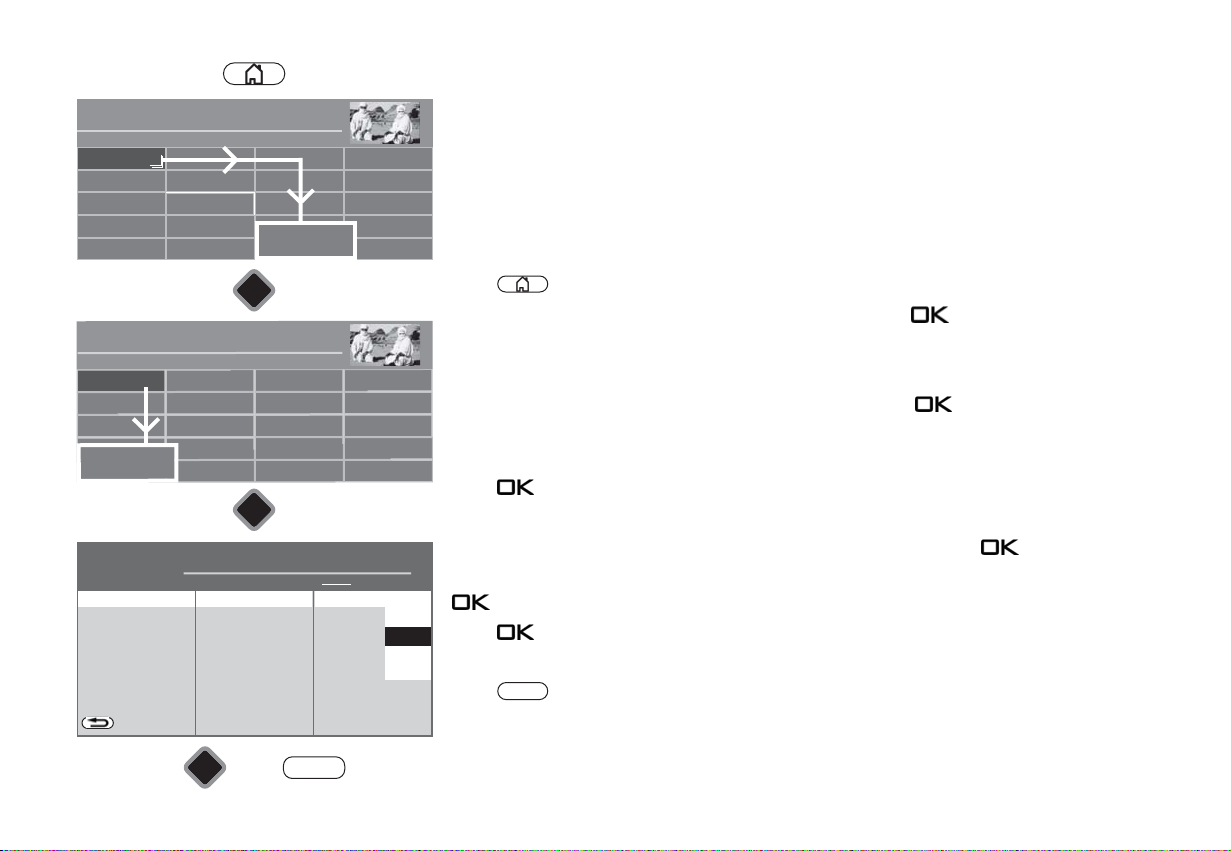
Funktionsübersicht 20:10
TV
Autom. Ein/Aus
Kindersicherung
Menü 20:10
Bild
TV Senderliste
Aufnahmen/EPG
Konfiguration
Satellit
Satellit
Ton
Radio Senderliste
Kindersicherung
Bluetooth
Kabel
®
■ ANLEITUNG
Radio PortalPVR Archiv
MusikFotosVideos
Analog NetzwerkUSBHDMI
DateimanagerUSB abmeldenAnleitung
Menü
OK
■ ANLEITUNG
Netzwerk
Untertitel
Terrestrisch
OK
AV Geräte
Service
Analog-TV
9.5.1 SAT-Anlage einstellen, Unicable
Jedes DVB-S-Empfangsteil muss mit einer Teilnehmernummer (SCR-Nr.) und der zugehörigen
Teilnehmerfrequenz (SCR-Freq.) aus der Frequenzbank (siehe Channel-Router bzw. dessen
Bed. Anl.) belegt werden.
Jede Teilnehmernummer und Teilnehmerfrequenz darf nur einmal vergeben werden.
+
Das DVB-S-Empfangsteil im TV-Gerät fordert beim Channel-Router die Daten für das
gewünschte Programm an.
SCR-Nr. und SCR-Freq. einstellen:
• Taste drücken und die „Funktionsübersicht“ aufrufen.
• Mit der Cursortaste die Kachel „Menü“ anwählen und Taste drücken.
• Mit der Cursortaste die Kachel „DVB-S“ anwählen und Taste drücken.
• Mit der Cursortaste im Kontextmenü „Antennenanlage“ und „Antenne“ anwählen und
Taste drücken.
Satellit
DVB-T
ZURÜCK
BEDIENUMFANG H H H
Antennenanlage
AntennenanlageDVB-S
Astra 19,2°
Hot Bird 13°
Automatische Suche
Manuelle Suche
Allgem. Einstellungen
OK
Antenne
Antenne 2-Kabel
Leitungskomp. Aus
LNB-Versorgung Ein
DiSEqC-Anlage Aus
EXIT
• Mit der Cursortaste im Kontextmenü „Unicable“ anwählen und Taste drücken.
■ ANLEITUNG■ EXPERTE■ KOMFORT■ EINFACH
• Mit der Cursortaste im Kontextmenü „SCR1-Nr.“ und „SCR1-Freq.“ anwählen und Taste
Einkabel
Unicable
Unicable
Tandem
Jess
drücken. Mit den Zifferntasten die benötigten Daten eingeben.
• Taste drücken und die eingegebenen Daten bestätigen.
• Taste drücken und das Menü verlassen.
EXIT
30
Page 31

Funktionsübersicht 20:10
TV
Autom. Ein/Aus
Kindersicherung
Menü 20:10
Bild
TV Senderliste
Aufnahmen/EPG
Konfiguration
Satellit
Satellit
Satellit
DVB-T
ZURÜCK
Ton
Radio Senderliste
Kindersicherung
®
Bluetooth
Kabel
BEDIENUMFANG H H H
Antennenanlage
AntennenanlageDVB-S
Astra 19,2°
Hot Bird 13°
Automatische Suche
Manuelle Suche
Allgem. Einstellungen
DateimanagerUSB abmeldenAnleitung
OK
OK
■ ANLEITUNG
Radio PortalPVR Archiv
MusikFotosVideos
Analog NetzwerkUSBHDMI
Menü
■ ANLEITUNG
Netzwerk
Untertitel
Terrestrisch
Antenne 2-Kabel
Leitungskomp. Aus
LNB-Versorgung
LNB-Versorgung Ein
DiSEqC-Anlage Aus
AV Geräte
Service
Analog-TV
■ ANLEITUNG■ EXPERTE■ KOMFORT■ EINFACH
9.5.2 SAT-Anlage einstellen, LNB-Versorgung
Im Menü „DVB-S“ müssen die Einstellungen der SAT-Antennenanlage dem TV-Gerät mitgeteilt werden.
Die Einstellungen sollten unbedingt in der Reihenfolge:
LNB-Versorgung,
DiSEqC-Anlage ...
usw. wie in der rechten Spalte dargestellt, durchgeführt werden.
LNB-Versorgung
Die LNB-Spannungen zur Auswahl der Polarisation (Horizontal H = 18V,
Vertikal V = 14V) sind fest eingestellt. Im fall brauchen Sie hier keine Veränderung durchführen.
Wenn durch eine lange Antennenleitung eine korrekte Spannungsversorgung des LNB’s
nicht mehr gewährleistet ist, kann mit der Leitungskompensation die Versorgungsspannung
um 1V erhöht werden.
Sollten Änderungen erforderlich sein, so beachten Sie die folgenden Einstellschritte.
Einstellungen verändern:
• Taste drücken und die Funktionsübersicht aufrufen.
• Mit der Cursortaste die Kachel „Menü“ anwählen und Taste drücken.
• Mit der Cursortaste die Kachel „DVB-S“ anwählen und Taste drücken.
• Mit der Cursortaste im Kontextmenü „Antennenanlage“ und „LNB-Versorgung“ anwählen
Ein
Ein
und Taste drücken.
Aus
• Mit der Cursortaste im Kontextmenü die LNB-Versorgung ein- oder ausschalten und Taste
drücken.
Wenn das TV-Gerät an einer „Einkabel-SAT-Anlage“ angeschlossen ist, muss die
+
LNB-Versorgung immer auf „Aus“ eingestellt werden.
OK
EXIT
31
Page 32

Funktionsübersicht 20:10
TV
Autom. Ein/Aus
Kindersicherung
■ ANLEITUNG
Radio PortalPVR Archiv
MusikFotosVideos
Analog NetzwerkUSBHDMI
DateimanagerUSB abmeldenAnleitung
Menü
OK
9.5.3 SAT-Anlage einstellen, DiSEqC-Anlage
„DiSEqC“ bietet die Möglichkeit einer digitalen Steuerung der Satellitenanlage über das
vorhandene Antennenkabel und ist Voraussetzung für den Empfang von mehr als zwei Satelliten (z. B. Astra, Eutelsat, Hotbird).
Ab drei Satelliten (z. B. ASTRA 19,2°, Eutelsat 16°, Hotbird 13°) ist eine Steuerung der
SAT-Anlage ohne „DiSEqC“ nicht mehr möglich.
DiSEqC-Anlage ein- ausschalten:
• Taste drücken und die „Funktionsübersicht“ aufrufen.
• Mit der Cursortaste die Kachel „Menü“ anwählen und Taste drücken.
Menü 20:10
Bild
TV Senderliste
Aufnahmen/EPG
Konfiguration
Satellit
Satellit
Satellit
DVB-T
ZURÜCK
Ton
Radio Senderliste
Kindersicherung
®
Bluetooth
Kabel
BEDIENUMFANG H H H
Antennenanlage
AntennenanlageDVB-S
Astra 19,2°
Hot Bird 13°
Automatische Suche
Manuelle Suche
Allgem. Einstellungen
OK
Terrestrisch
OK
■ ANLEITUNG
Netzwerk
Untertitel
Antenne 2-Kabel
Leitungskomp. Aus
LNB-Versorgung Ein
DiSEqC-Anlage
DiSEqC-Anlage Aus
EXIT
AV Geräte
Service
Analog-TV
■ ANLEITUNG■ EXPERTE■ KOMFORT■ EINFACH
• Mit der Cursortaste die Kachel „DVB-S“ anwählen und Taste drücken.
• Mit der Cursortaste im Kontextmenü „Antennenanlage“ und „DiSEqC-Anlage“ anwählen
und Taste drücken.
• Mit der Cursortaste im Kontextmenü die „DiSEqC-Anlage“ einschalten und Taste
drücken, wenn in Ihrer SAT-Antenneanlage DiSEqC-Komponenten integriert sind.
Ein
Ein
Aus
• Taste drücken und das Menü verlassen.
EXIT
32
Page 33

Funktionsübersicht 20:10
TV
Autom. Ein/Aus
Kindersicherung
■ ANLEITUNG
Radio PortalPVR Archiv
MusikFotosVideos
Analog NetzwerkUSBHDMI
DateimanagerUSB abmeldenAnleitung
Menü
9.5.4 SAT-Anlage einstellen, Satellit auswählen
Im Menü „DVB-S“ können bis zu 4 Satelliten eingestellt werden, wenn “DiSEqC” eingeschaltet ist.
Die LNB-Frequenz dient als Umschalter für das Frequenzband (Highband - Lowband). Werkseitig sind die Standardeinstellungen Low-Band 9,75 GHz und High-Band 10,60 GHz eingestellt.
Weiteren Satelliten einstellen:
• Taste drücken und die „Funktionsübersicht“ aufrufen.
OK
Menü 20:10
Bild
TV Senderliste
Aufnahmen/EPG
Konfiguration
Satellit
Satellit
Satellit
DVB-T
DVB-S
ZURÜCK
Ton
Radio Senderliste
Kindersicherung
®
Bluetooth
Kabel
BEDIENUMFANG H H H
Antennenanlage
Astra 19,2°
Astra 19,2°
Hot Bird 13°
Automatische Suche
Manuelle Suche
Allgem. Einstellungen
OK
Terrestrisch
OK
■ ANLEITUNG
Netzwerk
Untertitel
Satellit
Satellit
Low-Band 9,75 GHz
High-Band 10.60 GHz
EXIT
AV Geräte
Service
Analog-TV
■ ANLEITUNG■ EXPERTE■ KOMFORT■ EINFACH
Astra 19,2°
Astra 19,2°
Astra 28,2°
Hot Bird 13°
Eutelsat 10°
Eutelsat 16°
Eutelsat 7°
Eutelsat 36°
Sirius 5°
• Mit der Cursortaste die Kachel „Menü“ anwählen und Taste drücken.
• Mit der Cursortaste die Kachel „DVB-S“ anwählen und Taste drücken.
• Mit der Cursortaste im Kontextmenü den gewünschten Satelliten anwählen und Taste
drücken.
Wenn Ihre Satellitenanlage zum Empfang von zwei Satelliten ausgerüstet ist, dann müssen
Sie auch den zweiten Satelliten einstellen.
• Taste drücken und das Menü verlassen.
EXIT
• Mit der Cursortaste „Low- bzw. High-Band“ anwählen. Die Einstellungen sind abhängig
von den verwendeten Bauteilen der SAT-Anlage. Welche Einstellungen nötig sind,
entnehmen Sie bitte dem Datenblatt bzw. Aufkleber des (der) verwendeten LNBs.
• Einstellungen mit der Taste bestätigen.
• „Menü“ mit der Taste ausblenden.
EXIT
33
Page 34

Funktionsübersicht 20:10
TV
Autom. Ein/Aus
Kindersicherung
Menü 20:10
Bild
TV Senderliste
Aufnahmen/EPG
Konfiguration
Satellit
Satellit
Satellit
DVB-T
DVB-S
ZURÜCK
Ton
Radio Senderliste
Kindersicherung
®
Bluetooth
Kabel
BEDIENUMFANG H H H
Antennenanlage
Astra 19,2°
Hot Bird 13°
Automatische Suche
Automatische Suche
Manuelle Suche
Allgem. Einstellungen
DateimanagerUSB abmeldenAnleitung
OK
Terrestrisch
OK
■ ANLEITUNG
Radio PortalPVR Archiv
MusikFotosVideos
Analog NetzwerkUSBHDMI
Menü
■ ANLEITUNG
Netzwerk
Untertitel
Satellit Astra 19,2°
Methode Schnellsuche (NIT)
Sortierung Standard
Programmsuche starten
Programmsuche starten
AV Geräte
Service
Analog-TV
■ ANLEITUNG■ EXPERTE■ KOMFORT■ EINFACH
9.6 SAT-Sendersuche, automatisch
Bei der automatischen Sendersuche wird der Empfangsbereich nach TV- und Radiosendern
durchsucht. Die gefundenen Programme werden in einer TV- und einer Radio-Senderliste
abgelegt.
Wenn Sie mit der Reihenfolge der gefundenen Sender nicht zufrieden sind, können die
Sender noch verschoben oder gelöscht werden (Kap. 11 „Favoritenliste bearbeiten“).
Der Suchlauf funktioniert nur dann richtig, wenn die LNB-Frequenzen korrekt eingestellt
+
und gespeichert sind.
Automatische Suche durchführen:
• Taste drücken und die „Funktionsübersicht“ aufrufen.
• Mit der Cursortaste die Kachel „Menü“ anwählen und Taste drücken.
• Mit der Cursortaste die Kachel „DVB-S“ anwählen und Taste drücken.
• Mit der Cursortaste im Kontextmenü „Automatische Suche“ anwählen und Taste
drücken.
• Mit der Cursortaste im Kontextmenü den gewünschten Satellit auswählen und Taste
drücken.
• Mit der Cursortaste im Kontextmenü „Programmsuche starten“ anwählen und Taste
drücken.
• Mit der Cursortaste im Kontextmenü „Frei empfangbare Programme“ oder
„Alle Programme“ anwählen und Taste drücken, die Sendersuche beginnt
Der Menüpunkt „Methode“ sollte auf Schnellsuche (werksseitig) stehen. Wenn nach der
Sendersuche Sender fehlen, wiederholen Sie die Methode mit der Einstellung „Feinsuche“.
Nach erfolgreicher Sendersuche werden die gefundenen in einer TV Senderliste präsentiert.
.
OK
EXIT
34
Page 35

Funktionsübersicht 20:10
TV
Autom. Ein/Aus
Kindersicherung
Menü 20:10
Bild
TV Senderliste
Aufnahmen/EPG
Konfiguration
Satellit
Satellit
Ton
Radio Senderliste
Kindersicherung
Bluetooth
Kabel
®
■ ANLEITUNG
Radio PortalPVR Archiv
MusikFotosVideos
Analog NetzwerkUSBHDMI
DateimanagerUSB abmeldenAnleitung
Menü
OK
■ ANLEITUNG
Netzwerk
Untertitel
Terrestrisch
AV Geräte
Service
Analog-TV
9.6.1 SAT-Sendersuche, manuell
Bei der manuellen Programmsuche muss die Frequenz, die Symbolrate und die Polarisation
des einzustellenden Programms bekannt sein. Informieren Sie sich über die Senderdaten
z.B. unter „www.lyngsat.de“.
Manuelle Suche durchführen:
• Taste drücken und die „Funktionsübersicht“ aufrufen.
• Mit der Cursortaste die Kachel „Menü“ anwählen und Taste drücken.
• Mit der Cursortaste die Kachel „DVB-S“ anwählen und Taste drücken.
• Mit der Cursortaste im Kontextmenü „Manuelle Suche“ anwählen und Taste drücken.
• Mit der Cursortaste im Kontextmenü den gewünschten Satellit auswählen und Taste
drücken.
Satellit
DVB-T
DVB-S
ZURÜCK
OK
BEDIENUMFANG H H H
Antennenanlage
Astra 19,2°
Hot Bird 13°
Automatische Suche
Manuelle Suche
Manuelle Suche
Allgem. Einstellungen
OK
Satellit Astra 19,2°
Frequenz 11836 MHz
Symbolraten 27500
Polarisation H
DVB-System DVB-S
Programmsuche starten
Programmsuche starten
EXIT
• Mit der Cursortaste im Kontextmenü unter „Frequenz“, „Symbolraten“, „Polarisation“ und
„DVB-System“ die für den zu suchenden Sender entsprechenden Werte einstellen.
■ ANLEITUNG■ EXPERTE■ KOMFORT■ EINFACH
Bei der HD-SAT-Sendersuche muss auch die Angabe für das DVB-System (z.B. DVB-S2)
+
eingetragen werden.
• Mit der Cursortaste im Kontextmenü „Programmsuche starten“ anwählen und Taste
drücken.
• Mit der Cursortaste im Kontextmenü „Frei empfangbare Programme“ oder
„Alle Programme“ anwählen und Taste drücken, die Sendersuche beginnt
.
Nach erfolgreicher Sendersuche werden die gefundenen in einer TV Senderliste präsentiert.
35
Page 36

Funktionsübersicht 20:10
TV
Autom. Ein/Aus
Kindersicherung
■ ANLEITUNG
Radio PortalPVR Archiv
MusikFotosVideos
Analog NetzwerkUSBHDMI
DateimanagerUSB abmeldenAnleitung
Menü
9.7 Sendersuche Daten aktualisieren
Im Menüpunkt „Allgemeine Einstellungen“ kann festgelegt werden, ob bei Änderungen von
Senderparametern die Daten auch im nichtflüchtigen Speicher des TV-Gerätes aktualisiert
werden sollen oder nicht.
Betroffen von dieser Aktualisierung sind Sender, die zur Ausstrahlung von Regionalprogrammen während des Regionalfensters, ihre Senderparameter ändern.
Daten aktualisieren - Einstellung:
• Taste drücken und die „Funktionsübersicht“ aufrufen.
OK
Menü 20:10
Bild
TV Senderliste
Aufnahmen/EPG
Konfiguration
Satellit
Satellit
Satellit
DVB-T
DVB-S
ZURÜCK
Ton
Radio Senderliste
Kindersicherung
®
Bluetooth
Kabel
BEDIENUMFANG H H H
Antennenanlage
Astra 19,2°
Hot Bird 13°
Automatische Suche
Manuelle Suche
Allgem. Einstellungen
Allgem. Einstellungen
OK
Terrestrisch
OK
■ ANLEITUNG
Netzwerk
Untertitel
Daten aktualisieren Ein
Daten aktualisieren
Daten aktualisieren
EXIT
AV Geräte
Service
Analog-TV
■ ANLEITUNG■ EXPERTE■ KOMFORT■ EINFACH
• Mit der Cursortaste die Kachel „Menü“ anwählen und Taste drücken.
• Mit der Cursortaste die Kachel „DVB-T“, „DVB-C“ oder „DVB-S“ anwählen und Taste
drücken.
Ein
• Mit der Cursortaste im Kontextmenü „Allgem. Einstellungen“ anwählen und Taste
Aus
Aus
drücken.
• Taste drücken und mit der Cursortaste „Ein“ anwählen und Taste drücken.
• Taste drücken und das Menü verlassen.
EXIT
36
Page 37

■ TV Liste 1 Alle TV Sender
01 Das Erste HD
1 Das Erste HD
2 ZDF HD
3 BR Nord HD
4 SAT.1
5 RTL Television
6 RTL2
7 ProSieben
8 WDR HD Aachen
9 SIXX
10 hr HD
TV Senderliste
■ ANLEITUNG
Block markieren
Markierungen
entfernen
Einträge entfernen
Verschieben
EPG
Ein / Aus
Kindersicherung
Ein / Aus
Details
Suche Name
Senderliste
exortieren
OK
1 Das Erste HD
2 ZDF HD
3 BR Nord HD
4 SAT.1
5 RTL Television
6 RTL2
7 ProSieben
8 WDR HD Aachen
9 SIXX
10 hr HD
10 TV Senderlisten
Nach einem abgeschlossenen Sendersuchlauf werden die gefundenen Sender in einer Liste
(Alle TV Sender) präsentiert, die auch als Favoritenliste „TV Liste 1“ übernommen wird.
In diesen Listen können Veränderungen/Ergänzungen vorgenommen werden:
- Sender im EPG enthalten ja/nein (siehe Kap. 24.2)
- Sender gesperrt (Kindersicherung) ja/nein (siehe Kap. 22.2)
- Sender löschen oder verschieben (siehe Kap. 11.1, 11.2)
- Suche nach Sendernamen (siehe Kap. 13.5.1)
unter „Details“ finden Sie Einstellungen wie:
- Bildkorrekturen für Farbstärke und Signal-Kontrast
- Bildqualität für Bildschärfe sowie Rauschreduktion (siehe Kap. 16.1.6) und Filmmode
- Lautstärke-Korrektur (siehe auch 17.2.1)
TV Senderliste
■ FAVORITEN
~
P+
1 Das Erste HD
2 ZDF HD
3 BR Nord HD
4 SAT.1
5 RTL Television
6 RTL2
7 ProSieben
8 WDR Köln HD
9 kabel eins
10 hr-fernsehen HD
■
SUCHEN
~
P+
AV
Die TV Senderliste kann im TV-Betrieb durch Drücken der Taste eingeblendet werden.
Tagesschau 20:00-20:15 noch 5 min1 Das Erste HD
■
HD
37
Page 38

Funktionsübersicht 20:10
TV
Autom. Ein/Aus
Kindersicherung
Menü 20:10
Bild
TV Senderliste
TV Senderliste
Aufnahmen/EPG
Konfiguration
Satellit
■ TV Liste 1 Alle TV Sender
0
1 Das Erste HD
2 ZDF HD
3 BR Nord HD
4 SAT.1
5 RTL Television
6 RTL2
6 RTL2
7 ProSieben
8 WDR HD Aachen
9 SIXX
9 SIXX
Ton
Radio Senderliste
Kindersicherung
®
Bluetooth
Kabel
TV Senderliste
■ ANLEITUNG
Block markieren
Markierungen
Einträge entfernen
Verschieben
EPG
Kindersicherung
Suche Name
Senderliste
DateimanagerUSB abmeldenAnleitung
OK
OK
entfernen
Ein / Aus
Ein / Aus
Details
exortieren
■ ANLEITUNG
Radio PortalPVR Archiv
MusikFotosVideos
Analog NetzwerkUSBHDMI
Menü
■ ANLEITUNG
Netzwerk
Untertitel
Terrestrisch
1 Das Erste HD
2 ZDF HD
3 BR Nord HD
4 SAT.1
5 RTL Television
6 RTL2
7 ProSieben
8 WDR HD Aachen
9 SIXX
10 hr HD
Analog-TV
AV Geräte
Service
11 Favoritenliste bearbeiten
Die linke Liste („TV Liste 1“ oder „Radio Liste 1“) können Sie selbst gestalten (Favoritenliste), in dem Sie Sender verschieben oder löschen.
Die rechte Liste zeigt alle gefundenen Sender und kann nicht verändert werden.
• Taste drücken und die „Funktionsübersicht“ aufrufen.
• Mit der Cursortaste die Kachel „Menü“ anwählen und Taste drücken.
• Mit der Cursortaste die Kachel „TV Senderliste“ oder „Radio Senderliste“ anwählen und
Taste drücken.
11.1 Sender verschieben
• Mit der Cursortaste den Sender anwählen, der verschoben werden soll.
• Taste drücken und den Sender markieren.
• Mit der Cursortaste in die mittlere Kommandospalte wechseln, „verschieben“ ansteuern
und Taste drücken. Der Cursor wechselt in die linke Senderliste.
Wählen Sie die Position aus, wo der Sender eingefügt werden soll und Taste drücken.
Alternativ mit der Cursortaste in die mittlere Kommandospalte wechseln, „Hier einfügen“
anwählen und Taste drücken.
11.2 Sender löschen
• Mit der Cursortaste die Sender anwählen, die gelöscht werden soll.
• Taste drücken und die Sender markieren.
• Mit der Cursortaste in die mittlere Kommandospalte wechseln.
• Mit der Cursortaste „Einträge entfernen“ anwählen und Taste drücken.
In der Senderliste können gleichzeitig auch mehrere Sender gelöscht oder verschoben werden:
Blockmarkierung
• Mit der Cursortaste den ersten Programmplatz, des gewünschten Blocks, ansteuern und
mit markieren.
• Mit der Cursortaste den letzten Programmplatz, des gewünschten Blocks, ansteuern und
mit markieren.
• Mit der Cursortaste in die mittlere Kommandospalte wechseln und „Block markieren“
anwählen und Taste drücken.
38
Page 39

■ TV Liste 1 Alle TV Sender
0
1 Das Erste HD
2 ZDF HD
3 BR Nord HD
4 SAT.1
5 RTL Television
6 RTL2
7 ProSieben
8 WDR HD Aachen
9 SIXX
■ USB Gerät Festplatte intern
..
Senderliste
Senderliste
TV Senderliste
■ ANLEITUNG
Block markieren
Markierungen
entfernen
Einträge entfernen
Verschieben
EPG
Kindersicherung
Ein / Aus
Details
Suche Name
Senderliste
Senderliste
exortieren
exportieren
OK
Dateimanager
■ ANLEITUNG
Markieren
Block markieren
Markierungen
entfernen
Kopieren
Senderliste wirklich importieren?
Verschieben
Löschen
neuer Ordner
Ja Nein
Umbenennen
Senderliste
exortieren
USB abmelden
Ein / Aus
1 Das Erste HD
2 ZDF HD
3 BR Nord HD
4 SAT.1
5 RTL Television
6 RTL2
7 ProSieben
8 WDR HD Aachen
9 SIXX
10 hr HD
1 Das Erste HD
2 ZDF HD
3 BR Nord HD
4 SAT.1
5 RTL Television
6 RTL2
7 ProSieben
8 WDR HD Aachen
9 SIXX
10 hr HD
11.3 Senderliste importieren/exportieren
Die Senderliste kann mit einem USB Stick von einem TV-Gerät auf ein anderes übertragen
werden.
Senderliste exportieren
• USB Stick einstecken.
• Taste drücken und die „Funktionsübersicht“ aufrufen.
• Mit der Cursortaste die Kachel „Menü“ anwählen und Taste drücken.
• Mit der Cursortaste die Kachel „TV Senderliste“ anwählen und Taste drücken.
• Mit der Cursortaste „Senderliste exportieren“ anwählen und Taste drücken.
Der Dateimanger wird geöffnet.
• Mit der Cursortaste den gewünschten Ordner anwählen.
• Mit der Cursortaste „Senderliste exportieren“ anwählen und Taste drücken.
• Mit der Cursortaste „USB abmelden“ anwählen und Taste drücken.
• USB Stick entfernen und in ein anderes Metz TV Gerät einstecken.
Senderliste importieren
• Taste drücken und die „Funktionsübersicht“ aufrufen.
• Mit der Cursortaste die Kachel „Dateimanager“ anwählen und Taste drücken.
• Mit der roten Taste den USB-Stick anwählen und Taste drücken.
• Mit der Cursortaste die Datei „Senderliste...“ anwählen und Taste drücken.
• Mit der Cursortaste „Senderliste wirklich importieren Ja“ anwählen und Taste
drücken.
Die Senderliste wird in das Metz TV Gerät importiert.
39
Page 40

TV Senderliste
■ FAVORITEN
~
P+
1 Das Erste HD
2 ZDF HD
3 BR Nord HD
4 SAT.1
5 RTL Television
6 RTL2
7 ProSieben
8 WDR Köln HD
9 kabel eins
10 hr-fernsehen HD
■
SUCHEN
~
P+
AV
12 Programmwahl und Programminformation
12.1 Programmwahl
Das TV-Gerät kann max. 10000 TV- und 3000 Radio-Programmplätze verwalten. Diese
Programmplätze können Sie mit den Zifferntasten, P+/P– oder über die TV Senderliste
anwählen.
Bei der Anwahl über die Zifferntasten steht die erste gedrückte Zifferntaste für die Tausenderstelle. Sind weniger als 1000 Programmplätze vorhanden, rückt die Eingabe automatisch
auf die Hunderterstelle vor. Sind weniger als 10 Programmplätze vorhanden, rückt die
Eingabe automatisch auf die Einerstelle vor. Nach dem Drücken einer Zifferntaste haben Sie
ein Zeitfenster von 3 Sek., um weitere Zifferntasten zu drücken. Die Programmumschaltung
kann durch Drücken der Taste sofort ausgeführt werden.
Tagesschau 20:00-20:15 noch 5 min1 Das Erste HD
■
HD
12.2 Programmwahl über die TV Senderliste
Im Fernseh- bzw. Radiobetrieb kann die TV Senderliste mit der Taste aufgerufen
werden.
• In der eingeblendeten Tabelle können Programme mit der Cursortaste angewählt werden.
Mit der P+/P– Taste kann ein Sprung zu den nächsten bzw. vorherigen 10 Programmen
durchgeführt werden.
Durch Drücken der Taste werden die AV-Programmplätze angezeigt.
Das gewählte Programm können Sie mit der Taste einblenden.
• Durch Drücken der gelben Taste werden alle in der Senderliste gespeicherten
HD-Sender gezeigt.
• Durch Drücken der roten Taste werden alle Sender Favoritenliste angezeigt.
Suche nach Sendernamen
• Durch Drücken der grünen Taste wird eine virtuelle Tastatur eingeblendet. Hier können
Sie den zu suchenden Sendernamen eingeben.
• Grüne Taste drücken „ “ oder
• Mit der Cursortaste „Abbrechen“ oder „Löschen“ anwählen und Taste drücken.
ÜBERNEHMEN
40
Page 41

12.3 Programminformation (Zur Zeit läuft ...)
Nach Umschalten auf einen neuen Programmplatz oder durch Drücken der blauen Taste
erscheint am unteren Bildrand eine Einblendung. In dieser Box sind z. B. folgende Informationen enthalten:
- Programmplatznummer, Audiomode (Stereo/Mono), Start- und Endzeit der Sendung, Fort-
schrittsanzeige, Sender, Titel der Sendung, Datum und Uhrzeit, Zeit und Titel der folgenden
Sendung.
Stereo / DOLBY Digital = aktiviert
HbbTV ist
verfügbar
Physikalische Auflösung
der TV-Sendung
Videotext
wird ausgestrahlt
Titel der Sendung
Untertitel sind verfügbar,
wenn im Menü eingeschaltet
Hinweis auf eine TV-Sendung mit
mehreren Audio-Kanälen
(mehrsprachig oder DOLBY Digital)
Zum Ausblenden der Information die Taste oder blaue Taste drücken oder
ca. 5 Sek. warten.
Cursortaste unten:
Startzeit und Titel der
nächste(n) Sendung(en)
Cursortaste rechts:
Info über den Inhalt der
laufenden Sendung
41
EXIT
Aktuelle
Uhrzeit
Beginn und Ende der lfd. Sendung
Fortschrittsanzeige der lfd. Sendung
Aktuelles
Datum
Page 42

Helligkeit
Farbstärke
Bildschärfe
Rauschreduktion
MPEG-Rauschredu...
Farbeindruck
Bildprofil
Bildprofil
Bildformat
Zoom
Bildpos.vertikal
Bildprofil
nur bei DVB-TV
Klangeinstellungen
Ton-Mode
Tonspur
Tonspur
Lautsprecher
Kopfh. Lautst.
Kopfh. Ton
Tonanpassung
Tonspur
Benutzer Standard Sport< >
uncodiert Deutsch< >
13 Alltägliche Handhabung
13.1 Bildeinstellungen verändern
Die Bildeinstellungen können mit der grünen Taste aufgerufen werden. Auf dem Bildschirm erscheint die Einstellbox mit den einzelnen Funktionen.
Mit der Cursortaste die gewünschte Funktion anwählen und verstellen.
13.2 Lautstärke einstellen
Mit der
V+/V–
Taste können Sie die Lautstärke verstellen.
13.3 Toneinstellungen verändern
Die Toneinstellungen können mit der
schirm erscheint die Einstellbox mit den einzelnen Funktionen.
Mit der Cursortaste die gewünschte Funktion anwählen und einstellen.
13.4 Virtuelle Tastatur
Bei einigen Anwendungen erscheint eine virtuelle Tastatur. Wenn Sie die Tastatur auf eine
andere Belegung umstellen wollen, wählen Sie auf der virtuelle Tastatur das Symbol aus,
drücken die Taste und wählen mit der Cursortaste die gewünschte Sprache aus.
gelben
Taste aufgerufen werden. Auf dem Bild-
nur bei Analog-TV
Klangeinstellungen
Ton-Mode
Ton-Mode
Lautsprecher
Kopfh.Lautst.
Kopfh. Ton
Tonanpassung
Ton-Mode
Ton 2 Ton 1< >
Mit der Taste (nur bei schwarzer Fernbedienung) oder den Tasten ,
+
F3
oder (nur bei silberner Fernbedienung) können verschiedene Funktionen
programmiert und wieder abgerufen werden (Kap. 20).
Die programmierten Funktionen stellen dann eine Schnelleinstellung dar.
Die werkseitigen Einstellungen sind durch ein „ -Logo“ gekennzeichnet.
+
42
F2F1
Page 43

OK
TV Senderliste
■ FAVORITEN
~
P+
1 Das Erste HD
2 ZDF HD
3 BR Nord HD
4 SAT.1
5 RTL Television
6 RTL2
7 ProSieben
8 WDR Köln HD
9 kabel eins
10 hr-fernsehen HD
P+
SUCHEN
■
■ TV Liste 1 Alle TV Sender
01 Das Erste HD
1 Das Erste HD
2 ZDF HD
3 BR Nord HD
4 SAT.1
5 RTL Television
6 RTL2
7 ProSieben
8 WDR HD Aachen
9 SIXX
10 hr HD
Tagesschau 20:00-20:15 noch 5 min1 Das Erste HD
~
HD
AV
TV Senderliste
■ ANLEITUNG
Block markieren
Markierungen
entfernen
Einträge entfernen
Verschieben
EPG
Kindersicherung
Ein / Aus
Details
Suche Name
Suche Name
Senderliste
exortieren
Ein / Aus
1 Das Erste HD
2 ZDF HD
3 BR Nord HD
4 SAT.1
5 RTL Television
6 RTL2
7 ProSieben
8 WDR HD Aachen
9 SIXX
10 hr HD
13.5 Suchfunktion
Das TV-Gerät bietet verschiedene Suchfunktionen an, die mit Hilfe einer virtuellen Tastatur
formuliert werden können.
13.5.1 Suchfunktion in den TV-Senderlisten
(siehe auch Kap. 10)
Wenn die TV-Senderlisten angezeigt werden, kann eine virtuellen Tastatur aufgerufen
werden.
Mit der Cursortaste kann ein Sendername bzw. der Anfangsbuchstabe des Sendernamen
eingegeben werden. Entsprechend der Eingabe wird die TV-Senderliste neu sortiert.
Suchfunktion aufrufen:
• Taste drücken.
• Grüne Taste drücken und die virtuelle Tastatur wird eingeblendet,
oder die Menü TV-Senderliste (Favoritenliste) aufrufen, dazu
• Taste drücken und die „Funktionsübersicht“ aufrufen.
• Mit der Cursortaste die Kachel „Menü“ anwählen und Taste drücken.
• Mit der Cursortaste im Kontextmenü „TV Senderliste“ anwählen und Taste drücken.
• Mit der Cursortaste „Suche Name“ anwählen und Taste drücken.
• Auf der virtuellen Tastatur den gesuchten Sendernamen eingeben.
• Grüne Taste drücken oder mit der Cursortaste das Feld anwählen und
drücken, der gesuchte Sender wird angezeigt.
ÜBERNEHMEN
43
Page 44

Programmvorschau (EPG) 20:05
März
Mo Di Mi Do Fr Sa So
17 18 19 20 21 22 23
24 25 26 27 28 29 30
31123456
7 8 9 10111213
Zeitfenster:
s
s
20:00-22:00
Zeige Sendungen ab ...
20:00
Liste sortieren nach
Senderliste
EPG
0001 Das Erste HD
0011 hr Fernsehen
0013 WDR Köln
0015 SWR Fernsehen
0020 SR Fernsehen
0006 NDR FS MV
0007 Einsfestival
0012 mdr
0019 MDR Sachsen
weitere Optionen
Suche
Suchen
Einstellungen
Aufnahmeplanung
20:00 - 20:15
20:00 - 20:15
20:00 - 20:15
20:00 - 20:15
20:00 - 20:15
20:00 - 20:15
20:00 - 20:15
20:00 - 20:15
20:00 - 20:15
Tagesschau
Tagesschau
Tagesschau
Tagesschau
Tagesschau
Tagesschau
Tagesschau
Tagesschau
Tagesschau
13.5.2 Suchfunktion EPG
• Taste drücken und die EPG-Programmzeitschrift aufrufen.
■ Anleitung■ Weitere Optionen■ Aufnehmen
• Grüne Taste drücken und „weitere Optionen“ aufrufen.
• Die Auswahl „Suchen“ ist selektiert.
• Taste drücken.
• Mit der Cursortaste „im Titel“, „in der Info“ oder „überall“ anwählen und Taste
• Auf der virtuellen Tastatur den gesuchten Sendernamen eingeben.
• Grüne Taste drücken und der Sender mit seiner Programmauswahl wird angezeigt.
EPG
drücken.
13.5.3 Stichwortsuche im Videotext
Im Videotext kann nach Stichworten gesucht werden.
• Taste drücken und die Komfort-Funktionen aufrufen.
• Mit der Cursortaste „Suche nach Stichwort“ anwählen und Taste drücken.
• Mit der Cursortaste das Stichwort, z.B. „FORMEL 1“, auf der virtuellen Tastatur eingeben.
• Mit der Cursortaste das Feld „Ganzes Wort“ oder „Wortteil“ anwählen und Taste
drücken.
Nach Drücken der Taste wird im Videotext nach diesem Begriff gesucht. Solange die
Suche läuft, rotiert in der Videotextkopfzeile ein Kreisel. Rechts vom Kreisel wird die
Anzahl der gefundenen Seiten, auf denen dieser Begriff erscheint, eingeblendet.
• Mit den P+/P- Tasten können die Seiten angewählt werden.
• Nach Drücken der Taste wird der Suchmodus beendet.
44
Page 45

14 Zeiteinstellungen
Funktionsübersicht 20:10
TV
Autom. Ein/Aus
Kindersicherung MenüAutom. Ein/Aus
Funktionsübersicht 20:10
TV
Sleep Timer
Sleep Timer
Autom. Einschalten
Autom. Ausschalten
Kindersicherung MenüAutom. Ein/Aus
Gerät wird automatisch ausgeschaltet in
OK +15 min -15 min
■ ANLEITUNG
Radio PortalPVR Archiv
MusikFotosVideos
Analog NetzwerkUSBHDMI
DateimanagerUSB abmeldenAnleitung
OK
■ ANLEITUNG
Radio PortalPVR Archiv
MusikFotosVideos
Analog NetzwerkUSBHDMI
DateimanagerBluetooth® USBAnleitung
OK
45 min
Ausschalten
Nicht
14.1 Sleep Timer einstellen
Der Sleep Timer schaltet das TV-Gerät nach einer von Ihnen eingegebenen Zeitdauer
(15 min. Stufen) ab.
Sleep Timer einstellen:
• Taste drücken und die „Funktionsübersicht“ aufrufen.
• Mit der Cursortaste die Kachel „Autom. Ein/Aus“ anwählen und Taste drücken.
• Mit der Cursortaste im Kontextmenü „Sleep Timer“ anwählen und Taste drücken.
• Wenn 15 Min. ausreichend sind, die Zelle „OK“ anwählen und Taste drücken.
• Wenn die Zeit erhöht werden soll, die Zelle „+15 min“ anwählen und mit der Taste die
Ausschaltzeit im 15 Min-Schritten erhöhen.
• Wenn die Zeit vermindert werden soll, die Zelle „-15 min“ anwählen und mit der Taste
die Ausschaltzeit im 15 Min-Schritten vermindern.
Gerät wird automatisch ausgeschaltet in
45 min
OK +15 min -15 min
Nicht
Ausschalten
• Nach dem Einstellen der Zeit, die Zelle „OK“ anwählen und Taste drücken.
Wenn die eingestellte Zeit abgelaufen ist, schaltet das TV-Gerät in den Stand-by Zustand.
45
Page 46

Funktionsübersicht 20:10
TV
Autom. Ein/Aus
Kindersicherung MenüAutom. Ein/Aus
■ ANLEITUNG
Radio PortalPVR Archiv
MusikFotosVideos
Analog NetzwerkUSBHDMI
DateimanagerUSB abmeldenAnleitung
OK
14.2 Automatische Ein- und Ausschaltzeit einstellen
Das TV-Gerät kann zu einer zu programmierenden Zeit ein und/oder ausgeschaltet werden.
Die Einschaltzeit schaltet das TV-Gerät zu einem von Ihnen eingegebenen Zeitpunkt auto-
matisch ein.
Die Ausschaltzeit schaltet das TV-Gerät zu einem von Ihnen eingegebenen Zeitpunkt auto-
matisch aus.
Einschaltzeit, Ausschaltzeit einstellen:
• Taste drücken und die „Funktionsübersicht“ aufrufen.
• Mit der Cursortaste die Kachel „Autom. Ein/Aus“ anwählen und Taste drücken.
Funktionsübersicht 20:10
TV
Sleep Timer
Autom. Einschalten
Autom. Einschalten
Autom. Ausschalten
Kindersicherung MenüAutom. Ein/Aus
Automatische Einschaltzeit
OK Löschen
■ ANLEITUNG
Radio PortalPVR Archiv
MusikFotosVideos
Analog NetzwerkUSBHDMI
DateimanagerBluetooth® USBAnleitung
OK
22 :30
• Mit der Cursortaste im Kontextmenü „Autom. Einschalten“ oder „Autom. Ausschalten“
anwählen und Taste drücken.
• Mit den Zifferntasten die gewünschte Zeit eingeben.
• Mit der Cursortaste die Zelle „OK“ anwählen und Taste drücken.
Wenn der Zeitpunkt der „Einschaltzeit“ erreicht ist, wird das TV-Gerät aus dem Stand-by
Zustand (rote LED leuchtet) eingeschaltet. Die automatische Einschaltung muss mit einer
beliebigen Taste der Fernbedienung bestätigt werden, sonst schaltet das TV-Gerät nach ca.
10 min wieder in den Stand-by Betrieb. Zur Erinnerung wird nach dem automatischen
Einschalten ein Hinweis eingeblendet, der Sie zum Bestätigen mit der Taste auffordert.
So wird verhindert, dass das TV-Gerät eingeschalten bleibt, wenn Sie nicht zu Hause sind.
Die programmierte Einschaltzeit/Ausschaltzeit muss im Menü wieder gelöscht
+
werden, wenn der Vorgang nicht jeden Tag wiederholt werden soll.
46
Page 47

Funktionsübersicht 20:10
TV
Autom. Ein/Aus
Kindersicherung
Menü 20:10
Bild
TV Senderliste
Aufnahmen/EPG
Konfiguration
Satellit
Konfiguration
Sprache Deutsch
Land
Bedienung
Startverhalten
Zeiteinstellungen
Zeiteinstellungen
ZURÜCK
Ton
Radio Senderliste
Kindersicherung
Deutschland
®
Bluetooth
Kabel
BEDIENUMFANG H H H
Aktuelle Uhrzeit
Aktuelle Uhrzeit - -:- -
Aktuelles Datum
Lokaler Zeitversatz
■ ANLEITUNG
Radio PortalPVR Archiv
MusikFotosVideos
Analog NetzwerkUSBHDMI
DateimanagerUSB abmeldenAnleitung
Menü
OK
■ ANLEITUNG
Netzwerk
Untertitel
Terrestrisch
OK
AV Geräte
Service
Analog-TV
■ ANLEITUNG■ EXPERTE■ KOMFORT■ EINFACH
14.3 Uhrzeit/Datum einstellen
Normalerweise wird das TV-Gerät Uhrzeit und Datum aus den Daten der laufenden Sendung
ermitteln.
Sollte hierbei ein Übertragungsfehler auftreten, oder der Sender überträgt diese Daten
nicht, so können Sie Datum und Uhrzeit manuell einstellen.
Im allgemeinen sind diese Einstellungen nicht nötig, selbst die Umstellung auf Sommerzeit
bzw. zeit erfolgt automatisch.
Uhrzeit und Datum manuell einstellen:
• Taste drücken und die „Funktionsübersicht“ aufrufen.
• Mit der Cursortaste die Kachel „Menü“ anwählen und Taste drücken.
• Mit der Cursortaste die Kachel „Konfiguration“ anwählen und Taste drücken.
• Mit der Cursortaste im Kontextmenü „Zeiteinstellungen“ anwählen und Taste
drücken.
• Mit der Cursortaste den gewünschte Menüpunkt anwählen und Taste drücken.
• Mit den Zifferntasten die Uhrzeit oder das Datum eingeben und mit der
Taste bestätigen.
• Taste drücken und das Menü verlassen.
Der lokale Zeitversatz beschreibt den Zeitunterschied von Geräteaufstellort zur
Greenwich-Zeit (GMT). Der Zeitversatz sowie eine zusätzliche Sommerzeitumstellung wird im
fall vom TV-Gerät erkannt. Sollte der lokale Zeitversatz nicht stimmen, überprüfen Sie bitte
das eingestellte Land.
Eine manuelle Verstellung ist nur dann nötig, wenn die Zeit nicht automatisch erkannt wird.
EXIT
OK
EXIT
47
Page 48

Funktionsübersicht 20:10
TV
Autom. Ein/Aus
Kindersicherung
Menü 20:10
Bild
TV Senderliste
Aufnahmen/EPG
Aufnahme
Konfiguration
Satellit
Aufnahme/EPG
Aufnahmesteuerung
Aufnahmesteuerung Vorlaufzeit
EPG-Einstellungen
Speichermedium
ZURÜCK
Ton
Radio Senderliste
Kindersicherung
®
Bluetooth
Kabel
BEDIENUMFANG H H H
Vorlaufzeit Aus
Nachlaufzeit Aus
PVR Timer
Serien-Aufnahme
DateimanagerUSB abmeldenAnleitung
OK
Terrestrisch
OK
Aus
1 min
2 min
3 min
4 min
5 min
5 min
6 min
7 min
8 min
■ ANLEITUNG
Radio PortalPVR Archiv
MusikFotosVideos
Analog NetzwerkUSBHDMI
Menü
■ ANLEITUNG
Netzwerk
Untertitel
AV Geräte
Service
Analog-TV
■ ANLEITUNG■ EXPERTE■ KOMFORT■ EINFACH
14.4 Aufnahmesteuerung (Vor- und Nachlaufzeit)
Im Menüpunkt „Aufnahme“ kann die Vor- und Nachlaufzeiten für eine Aufnahme eingestellt
werden.
Beispiel: Sie möchten eine TV-Sendung auf die interne oder über USB-Recording auf eine externe Fest-
platte aufnehmen und programmieren den Aufnahme-Timer über EPG. Laut EPG (Elektronische
Programmzeitschrift, siehe auch Kap. 23) ist die Startzeit für die Aufnahme 21:10 Uhr und
Endzeit 21:35 Uhr. Um evtl. Programmverschiebungen zu berücksichtigen, stellen Sie die
Vorlauf- und die Nachlaufzeit jeweils auf 5 Minuten.
Das bedeutet: Ihre Aufnahme beginnt um 21:05 Uhr (5 Min. Vorlauf) und endet um 21:40 Uhr
(5 Min. Nachlauf).
Bei der Verwendung eines externen AV-Gerätes (z.B. Videorecorder, Festplattenrecorder etc.)
müssen die im Beispiel genannten Timerdaten auch am AV-Gerät eingestellt werden.
Vorlauf- und Nachlaufzeit einstellen:
• Taste drücken und die „Funktionsübersicht“ aufrufen.
• Mit der Cursortaste die Kachel „Menü“ anwählen und Taste drücken.
• Mit der Cursortaste die Kachel „Aufnahmen/EPG“ anwählen und Taste drücken.
• Mit der Cursortaste im Kontextmenü „Vorlaufzeit“ anwählen und Taste drücken.
• Mit der Cursortaste die gewünschte Zeit (1 min - 60 min) anwählen und Taste
drücken.
• Mit der Cursortaste im Kontextmenü „Nachlaufzeit“ anwählen und Taste drücken.
• Mit der Cursortaste die gewünschte Zeit (1 min - 60 min) anwählen und Taste
drücken.
• Taste drücken und das Menü verlassen.
EXIT
OK
EXIT
48
Page 49

Funktionsübersicht 20:10
TV
Autom. Ein/Aus
Kindersicherung
■ ANLEITUNG
Radio PortalPVR Archiv
MusikFotosVideos
Analog NetzwerkUSBHDMI
DateimanagerUSB abmeldenAnleitung
Menü
OK
15 Untertitel
Für Menschen mit einer Hörbehinderung gibt es die Möglichkeit der Einblendung von Untertiteln. Grundsätzlich muss die Funktion „Untertitel“ im Menü erst eingeschaltet werden.
Das Angebot von Untertiteln unterliegt den jeweiligen Sendeanstalten.
Untertitel generell ein- oder ausschalten:
• Taste drücken und die „Funktionsübersicht“ aufrufen.
• Mit der Cursortaste die Kachel „Menü“ anwählen und Taste drücken.
• Mit der Cursortaste die Kachel „Untertitel“ anwählen und Taste drücken.
Menü 20:10
Bild
TV Senderliste
Aufnahmen/EPG
Konfiguration
Satellit
Untertitel
Untertitel Ein
Untertitel Ein
Sprachauswahl
ZURÜCK
Ton
Radio Senderliste
Kindersicherung
®
Bluetooth
Kabel
BEDIENUMFANG H H H
Aus
OK
Terrestrisch
OK
■ ANLEITUNG
Netzwerk
Untertitel
Untertitel
EXIT
AV Geräte
Service
Analog-TV
■ ANLEITUNG■ EXPERTE■ KOMFORT■ EINFACH
• Taste drücken und mit der Cursortaste „Ein“ oder „Aus“ anwählen.
Bei der Einstellung „Untertitel Ein“ wird der Untertitel immer eingeblendet wenn er von
den Sendeanstalten angeboten wird.
• Mit der Cursortaste im Kontextmenü „Sprachauswahl“ anwählen und Taste drücken.
• Mit der Cursortaste die gewünschte Sprache einstellen und Taste drücken.
• Taste drücken und das Menü verlassen.
EXIT
Untertitel vorübergehend einblenden
Bei der Einstellung „Untertitel Aus“ besteht die Möglichkeit den Untertitel vorübergehend
einzublenden.
Dazu muss die Funktion „Untertitel“ auf der Taste (nur bei schwarzer Fernbedienung)
bzw. die Tasten
mieret werden (siehe Kap. 20).
• Taste bzw. die Tasten
Zifferntaste das Feld wählen, das mit der Funktion „Untertitel“ belegt ist.
Der Untertitel wird bis zum nächsten Programmwechsel eingeblendet.
F1 F2 F3
, oder
, oder
49
(nur bei silberner Fernbedienung) program-
F3F2F1
drücken, anschließend mit der
Page 50

Funktionsübersicht 20:10
TV
Autom. Ein/Aus
Kindersicherung
■ ANLEITUNG
Radio PortalPVR Archiv
MusikFotosVideos
Analog NetzwerkUSBHDMI
DateimanagerUSB abmeldenAnleitung
Menü
OK
15.1 Sprachauswahl
Für die Einblendung von Untertiteln kann eine vorgegebene Auswahl an Sprachen getroffen
werden.
• Taste drücken und die „Funktionsübersicht“ aufrufen.
• Mit der Cursortaste die Kachel „Menü“ anwählen und Taste drücken.
• Mit der Cursortaste die Kachel „Untertitel“ anwählen und Taste drücken.
Menü 20:10
Bild
TV Senderliste
Aufnahmen/EPG
Konfiguration
Satellit
Untertitel
Untertitel Ein
Sprachauswahl
Sprachauswahl
ZURÜCK
Ton
Radio Senderliste
Kindersicherung
®
Bluetooth
Kabel
BEDIENUMFANG H H H
Bevorzugt
Bevorzugt ----
Alternative 1 ----
Alternative 2 ----
OK
Terrestrisch
OK
Niederländisch
■ ANLEITUNG
Netzwerk
Untertitel
Untertitel
----
Deutsch
Deutsch
Englisch
Italienisch
EXIT
AV Geräte
Service
Analog-TV
■ ANLEITUNG■ EXPERTE■ KOMFORT■ EINFACH
• Mit der Cursortaste die „Sprachauswahl“ anwählen und Taste drücken.
• Mit der Cursortaste „Bevorzug“, „Alternative 1“ oder „Alternative 2“ anwählen.
• Taste drücken und mit der Cursortaste die gewünschte Sprache anwählen.
• Taste drücken.
• Taste drücken und das Menü verlassen.
EXIT
50
Page 51

16 Bildeinstellungen
Funktionsübersicht 20:10
TV
Autom. Ein/Aus
Kindersicherung
Menü 20:10
Bild
Bild
TV Senderliste
Aufnahmen/EPG
Konfiguration
Satellit
Bild
Bildeinstellungen generell
Bildeinstellungen generell
Bildeinst. für Pr.
Bildprofile einstellen
ZURÜCK
Ton
Radio Senderliste
Kindersicherung
®
Bluetooth
Kabel
BEDIENUMFANG H H H
Helligkeit 70%
Helligkeit 70%
Farbstärke 60%
Bildschärfe 4
MPEG-Rauschreduktion leicht
Rauschreduktion automatisch
Farbeindruck harmonisch
Bildprofilauswahl Standard
Energieoptionen
Zoom/Panorama
Signalanpassung
Werkseinstellungen
■ ANLEITUNG
Radio PortalPVR Archiv
MusikFotosVideos
Analog NetzwerkUSBHDMI
DateimanagerUSB abmeldenAnleitung
Menü
OK
■ ANLEITUNG
Netzwerk
Untertitel
Terrestrisch
OK
AV Geräte
Service
Analog-TV
■ ANLEITUNG■ EXPERTE■ KOMFORT■ EINFACH
16.1 Bildeinstellungen generell
Die Bildeinstellungen (Helligkeit, Farbstärke, Bildschärfe, MPEG-Rauschreduktion,
Rauschreduktion, Farbeindruck, Bildprofilauswahl und Zoom/Panorama) können generell
für alle Programme eingestellt und gespeichert werden.
Sollten veränderte Einstellungen nicht zufriedenstellend sein, können diese wieder in den
Werkzustand zurückgestellt werden.
• Taste drücken und die „Funktionsübersicht“ aufrufen.
• Mit der Cursortaste die Kachel „Menü“ anwählen und Taste drücken.
• Mit der Cursortaste die Kachel „Bild“ anwählen und Taste drücken.
• Mit der Cursortaste im Kontextmenü „Werkseinstellung“ anwählen und Taste
drücken.
Bildeinstellungen aufrufen:
Im folgenden Beispiel wird die Helligkeit verändert. Die Bildeinstellungen
Farbstärke, Bildschärfe und Rauschreduktion können entsprechend eingestellt werden.
• Taste drücken und die „Funktionsübersicht“ aufrufen.
• Mit der Cursortaste die Kachel „Menü“ anwählen und Taste drücken.
• Mit der Cursortaste die Kachel „Bild“ anwählen und Taste drücken.
• Mit der Cursortaste im Kontextmenü die verschiedenen Parameter anwählen und Taste
drücken.
• Mit der Cursortaste die gewünschte Einstellung auswählen und Taste drücken.
• Taste drücken und das Menü verlassen.
+
EXIT
Wenn die Einstellung auf einzelnen Programmplätzen zu keinem befriedigenden
Ergebnis führt, kann auch eine abweichende Einstellung getroffen werden.
Siehe Kap. 16.2.
OK
EXIT
51
Page 52

Funktionsübersicht 20:10
TV
Autom. Ein/Aus
Kindersicherung
Menü 20:10
Bild
Bild
TV Senderliste
Aufnahmen/EPG
Konfiguration
Satellit
Bild
Bildeinstellungen generell
Bildeinstellungen generell
Bildeinst. für Pr.
Bildprofile einstellen
ZURÜCK
Ton
Radio Senderliste
Kindersicherung
®
Bluetooth
Kabel
BEDIENUMFANG H H H
Helligkeit 70%
Farbstärke 60%
Bildschärfe 4
MPEG-Rauschreduktion leicht
Rauschreduktion automatisch
Farbeindruck harmonisch
Bildprofilauswahl Standard
Energieoptionen
Energieoptionen
Zoom/Panorama
Signalanpassung
Werkseinstellungen
DateimanagerUSB abmeldenAnleitung
OK
Terrestrisch
OK
■ ANLEITUNG
Radio PortalPVR Archiv
MusikFotosVideos
Analog NetzwerkUSBHDMI
Menü
■ ANLEITUNG
Netzwerk
Untertitel
Energieschema Öko-Modus
Energieschema Öko-Modus
Steuerung raumlichtabhängig
AV Geräte
Service
Analog-TV
■ ANLEITUNG■ EXPERTE■ KOMFORT■ EINFACH
Öko-Modus
Präsentation
16.1.1 Energieschema auswählen
Im Menüpunkt „Energieoptionen“ können zwei verscheidene Energieschemata eingestellt
werden.
Öko-Modus
Die Einstellung „Öko-Modus“ stellt einen guten Kompromiss zwischen Energieverbrauch
und Bildqualität dar. Zusätzlich schaltet das TV-Gerät in den Stand-by Betrieb, wenn 4
Stunden lang keine Taste gedrückt wurde. Der „Öko-Modus“ ist für den en Heimbetrieb
bevorzugt einzustellen.
Präsentation
Die Einstellung „Präsentation“ ist für Vorführräume optimiert, was allerdings mit einem
höheren Energieverbrauch verbunden ist. Die automatische Abschaltung in den Stand-by
Betrieb ist nicht aktiv.
Energieschema einstellen:
• Taste drücken und die „Funktionsübersicht“ aufrufen.
• Mit der Cursortaste die Kachel „Menü“ anwählen und Taste drücken.
• Mit der Cursortaste die Kachel „Bild“ anwählen und Taste drücken.
• Mit der Cursortaste im Kontextmenü „Energieoptionen“ anwählen und Taste drücken.
• Mit der Cursortaste die gewünschte Einstellung auswählen und Taste drücken.
• Das eingestellte Energieschema mit der Taste speichern.
OK
52
Page 53

Bild
Bildeinstellungen generell
Bildeinstellungen generell
Bildeinst. für Pr.
Bildprofile einstellen
ZURÜCK
Bild
Bildeinstellungen generell
Bildeinstellungen generell
Bildeinst. für Pr.
Bildprofile einstellen
ZURÜCK
BEDIENUMFANG H H H
Helligkeit 70%
Farbstärke 60%
Bildschärfe 4
MPEG-Rauschreduktion leicht
Rauschreduktion automatisch
Farbeindruck harmonisch
Bildprofilauswahl Standard
Energieoptionen
Energieoptionen
Zoom/Panorama
Signalanpassung
Werkseinstellungen
OK
Energieschema Öko-Modus
Energieschema Präsentation
Steuerung raumlichtabhängig
Aussteuerung 90%
BEDIENUMFANG H H H
Helligkeit 70%
Farbstärke 60%
Bildschärfe 4
MPEG-Rauschreduktion leicht
Rauschreduktion automatisch
Farbeindruck harmonisch
Bildprofilauswahl Standard
Energieoptionen
Energieoptionen
Zoom/Panorama
Signalanpassung
Werkseinstellungen
Energieschema Öko-Modus
Steuerung raumlichtabhängig
Steuerung raumlichtabhängig
Aussteuerung 90%
■ ANLEITUNG■ EXPERTE■ KOMFORT■ EINFACH
■ ANLEITUNG■ EXPERTE■ KOMFORT■ EINFACH
Aus
manuell
raumlichtabhängig
bildinhaltsabhängig
bildinhaltsabhängig
raumlicht.+bildinhalt.
Bei der Einstellung „Öko-Modus“ können die unter a) und b) beschrieben Steuerungsarten
zusätzlich eingestellt werden.
Bei der Einstellung „Präsentation“ können die unter a) bis e) beschrieben Steuerungsarten
zusätzlich eingestellt werden.
a) Aus:
Die Helligkeit ist auf Maximum eingestellt (höchster Energieverbrauch).
b) raumlichtabhängig:
Die Helligkeit wird entsprechend dem Raumlicht gesteuert und sorgt immer für den gleichen
Bildeindruck bei wechselnder Raumbeleuchtung.
c) bildinhaltsabhängig:
Die Helligkeit wird entsprechend dem Bildinhalt gesteuert.
Bei dunklem Bildinhalt wird die Helligkeit abgeregelt, um den Kontrast zu erhöhen.
d) manuell:
Die Helligkeit wird im Menü auf einen festen Wert eingestellt.
e) raumlicht+bildabhängig:
Kombination aus b) raumlichtabhängig und c) bildinhaltsabhängig.
Die Aussteuerung sagt aus, mit welcher Helligkeit der Bildschirm momentan betrieben wird.
Die Helligkeit des Bildschirms wird, abhängig vom eingestellten Energieschema, automa-
tisch geregelt.
Die Helligkeit des Bildschirms hat einen Einfluss auf den Energieverbrauch des Gerätes.
OK
EXIT
• Taste drücken und das Menü verlassen.
EXIT
53
Page 54

Funktionsübersicht 20:10
TV
Autom. Ein/Aus
Kindersicherung
Menü 20:10
Bild
Bild
TV Senderliste
Aufnahmen/EPG
Konfiguration
Satellit
Bild
Bildeinstellungen generell
Bildeinst. für Pr.
Bildprofile einstellen
Bildprofile einstellen
Ton
Radio Senderliste
Kindersicherung
®
Bluetooth
Kabel
BEDIENUMFANG H H H
Standard
Sport
Sport
Brillant
Spiele
PC-Monitor
Benutzer
■ ANLEITUNG
Radio PortalPVR Archiv
MusikFotosVideos
Analog NetzwerkUSBHDMI
DateimanagerUSB abmeldenAnleitung
Menü
OK
■ ANLEITUNG
Netzwerk
Untertitel
Terrestrisch
OK
Beweg.korr. Video leicht
Beweg.korr. Film leicht
Lokaler Kontrast Aus
Farbbetonung mittel
Dynamiscer Schwarzwert Ja
Fabrikwerte laden Nein
AV Geräte
Service
Analog-TV
■ ANLEITUNG■ EXPERTE■ KOMFORT■ EINFACH
16.1.2 Bildprofile konfigurieren
Bildprofile sind eine Zusammenfassung sehr spezieller Bildparameter die es ermöglichen,
bei unterschiedlichen Arten von Sendungen oder der Wiedergabe verschiedener Videoquellen immer die beste Bildwiedergabequalität zu erzeugen.
Das Bildprofil „Standard“ stellt einen guten Kompromiss für alle Sendearten dar und ist
werkseitig eingestellt.
Um im Einzelfall das Maximum an Bildwiedergabequalität zu erzielen ist es sinnvoll, einer
speziellen Anwendung das passende Bildprofil zuzuordnen.
Als technisch Versierter haben Sie auch die Möglichkeit, jedes einzelne Bildprofil selbst
anzupassen sowie ein eigenes, zusätzliches Bildprofil nach Ihrem eigenen Geschmack zu
erstellen.
Bildprofile einstellen:
• Taste drücken und die „Funktionsübersicht“ aufrufen.
• Mit der Cursortaste die Kachel „Menü“ anwählen und Taste drücken.
• Mit der Cursortaste die Kachel „Bild“ anwählen und Taste drücken.
• Mit der Cursortaste im Kontextmenü „Bildprofile einstellen“ anwählen und Taste
drücken.
• Mit der Cursortaste die gewünschte Einstellung auswählen und Taste drücken.
• Taste drücken und das Menü verlassen.
EXIT
ZURÜCK
OK
EXIT
54
Page 55

Funktionsübersicht 20:10
TV
Autom. Ein/Aus
Kindersicherung
Menü 20:10
Bild
Bild
TV Senderliste
Aufnahmen/EPG
Konfiguration
Satellit
Ton
Radio Senderliste
Kindersicherung
Bluetooth
Kabel
®
■ ANLEITUNG
Radio PortalPVR Archiv
MusikFotosVideos
Analog NetzwerkUSBHDMI
DateimanagerUSB abmeldenAnleitung
Menü
OK
■ ANLEITUNG
Netzwerk
Untertitel
Terrestrisch
OK
AV Geräte
Service
Analog-TV
16.1.3 Bildprofilauswahl zuordnen
Die Bildprofile, die vorher eingestellt wurden, können nun generell für alle oder für einzelne
Programmplätze zugeordnet werden.
Bildprofilauswahl zuordnen:
• Taste drücken und die „Funktionsübersicht“ aufrufen.
• Mit der Cursortaste die Kachel „Menü“ anwählen und Taste drücken.
• Mit der Cursortaste die Kachel „Bild“ anwählen und Taste drücken.
• Mit der Cursortaste im Kontextmenü „Bildeinstellungen generell“ oder „Bildeinst. für Pr.“
anwählen und Taste drücken.
• Mit der Cursortaste im Kontextmenü „Bildprofil“ auswählen und Taste drücken.
Im eingeblendeten Bild mit der Cursortaste das gewünschte Bildprofil auswählen und
Taste drücken.
• Taste drücken und das Menü verlassen.
+
EXIT
Ein Bildprofil kann auch während einer Sendung vorübergehend, mit der grünen
Taste Bildprofil, geändert werden.
Bild
Bildeinstellungen generell
Bildeinst. für Pr.
Bildeinst. für Pr.
Bildprofile einstellen
ZURÜCK
BEDIENUMFANG H H H
Farbst.Korr. 60%
Bildprofil gen. Standard
Bildprofil Standard
MPEG-Rauschreduktion gen.mittel
Rauschreduktion gen. leicht
Farbnorm Automatik
Bildschärfe
Signalanpassung
OK
EXIT
■ ANLEITUNG■ EXPERTE■ KOMFORT■ EINFACH
55
Page 56

Funktionsübersicht 20:10
TV
Autom. Ein/Aus
Kindersicherung
■ ANLEITUNG
Radio PortalPVR Archiv
MusikFotosVideos
Analog NetzwerkUSBHDMI
DateimanagerUSB abmeldenAnleitung
Menü
OK
16.1.4 Zoom/Zoomautomatik/Panorama/Bildposition/Overscan einstellen
Die Bildeinstellungen (Zoom, Bildposition vertikal, Zoomautomatik, Overscan und
Panorama; siehe unter Fachbegriffe) können generell für alle Programme eingestellt und
gespeichert werden.
Zoom-/Panorama/Overscan-Mode einstellen:
• Taste drücken und die „Funktionsübersicht“ aufrufen.
• Mit der Cursortaste die Kachel „Menü“ anwählen und Taste drücken.
Menü 20:10
Bild
Bild
TV Senderliste
Aufnahmen/EPG
Konfiguration
Satellit
Bild
Bildeinstellungen generell
Bildeinstellungen generell
Bildeinst. für Pr.
Bildprofile einstellen
ZURÜCK
Ton
Radio Senderliste
Kindersicherung
®
Bluetooth
Kabel
BEDIENUMFANG H H H
Helligkeit 70%
Farbstärke 60%
Bildschärfe 4
MPEG-Rauschreduktion leicht
Rauschreduktion automatisch
Farbeindruck harmonisch
Bildprofilauswahl Standard
Energieoptionen
Zoom/Panorama
Zoom/Panorama
Signalanpassung
Werkseinstellungen
OK
Terrestrisch
OK
■ ANLEITUNG
Netzwerk
Untertitel
Zoom-Wert 0
Panorama Ja
Panorama Nein
Bildpos. vertikal 0%
Pan.-Modus
Zoomautomatik Ein
Overscan Aus
Overscan Aus
EXIT
AV Geräte
Service
Analog-TV
■ ANLEITUNG■ EXPERTE■ KOMFORT■ EINFACH
• Mit der Cursortaste die Kachel „Bild“ anwählen und Taste drücken.
• Mit der Cursortaste im Kontextmenü „Zoom/Panorama“ anwählen und Taste
drücken.
• Mit der Cursortaste die gewünschten Parameter auswählen und Taste drücken.
Nein
• Mit der Cursortaste die gewünschten Parameter verändern und Taste drücken.
Ja
• Taste drücken und das Menü verlassen.
+
EXIT
Die Funktionen „Panorama“ und „Zoom“ können auch zusammen kombiniert werden.
56
Page 57

Funktionsübersicht 20:10
TV
Autom. Ein/Aus
Kindersicherung
Menü 20:10
Bild
Bild
TV Senderliste
Aufnahmen/EPG
Konfiguration
Satellit
Ton
Radio Senderliste
Kindersicherung
Bluetooth
Kabel
®
■ ANLEITUNG
Radio PortalPVR Archiv
MusikFotosVideos
Analog NetzwerkUSBHDMI
DateimanagerUSB abmeldenAnleitung
Menü
OK
■ ANLEITUNG
Netzwerk
Untertitel
Terrestrisch
OK
AV Geräte
Service
Analog-TV
16.1.5 MPEG-Rauschreduktion
Der Menüpunkt „MPEG-Rauschreduktion“ ist nicht anwählbar, wenn im Menüpunkt
„Bildeinst. für Pr” eine MPEG-Rauschreduktion bereits verändert wurde.
Bei TV-Sendungen, welche digital erzeugt wurden, können systembedingt digitale Bildfehler
auftreten. Diese Bildfehler machen sich als rechteckige Struktur (Klötzchenbildung) in
bewegten Flächen bemerkbar.
Mit Hilfe der MPEG-Rauschreduktion können diese Bildfehler reduziert werden. Die rechtekkige Struktur (Klötzchenbildung) kann im Menüpunkt „MPEG-Rauschreduktion“ korrigiert
werden.
MPEG-Rauschreduktion einstellen:
• Taste drücken und die „Funktionsübersicht“ aufrufen.
• Mit der Cursortaste die Kachel „Menü“ anwählen und Taste drücken.
• Mit der Cursortaste die Kachel „Bild“ anwählen und Taste drücken.
Bild
Bildeinstellungen generell
Bildeinstellungen generell
Bildeinst. für Pr.
Bildprofile einstellen
ZURÜCK
BEDIENUMFANG H H H
Helligkeit 70%
Farbstärke 60%
Bildschärfe 4
MPEG-Rauschreduktion leicht
MPEG-Rauschreduktion leicht
Rauschreduktion automatisch
Farbeindruck harmonisch
Bildprofilauswahl Standard
Energieoptionen
Zoom/Panorama
Signalanpassung
Werkseinstellungen
OK
EXIT
■ ANLEITUNG■ EXPERTE■ KOMFORT■ EINFACH
• Mit der Cursortaste im Kontextmenü „MPEG-Rauschreduktion“ anwählen und Taste
drücken.
• Mit der Cursortaste die gewünschte Einstellung „leicht“, „mittel“, „stark“ oder „Aus“
einstellen und Taste drücken.
• Taste drücken und das Menü verlassen.
EXIT
57
Page 58

Funktionsübersicht 20:10
TV
Autom. Ein/Aus
Kindersicherung
■ ANLEITUNG
Radio PortalPVR Archiv
MusikFotosVideos
Analog NetzwerkUSBHDMI
DateimanagerUSB abmeldenAnleitung
Menü
OK
16.1.6 Rauschreduktion
Bei ungünstigen Empfangsverhältnissen, einem zu schwachen Antennensignal oder bei
sehr alten Filmen können Störungen auftreten. Zur Kompensation eines „verrauschten“
Bildes kann die Rauschreduktion eingeschaltet werden.
Rauschreduktion einstellen:
• Taste drücken und die „Funktionsübersicht“ aufrufen.
• Mit der Cursortaste die Kachel „Menü“ anwählen und Taste drücken.
Menü 20:10
Bild
Bild
TV Senderliste
Aufnahmen/EPG
Konfiguration
Satellit
Bild
Bildeinstellungen generell
Bildeinstellungen generell
Bildeinst. für Pr.
Bildprofile einstellen
ZURÜCK
Ton
Radio Senderliste
Kindersicherung
®
Bluetooth
Kabel
BEDIENUMFANG H H H
Helligkeit 70%
Farbstärke 60%
Bildschärfe 4
MPEG-Rauschreduktion leicht
Rauschreduktion leicht
Rauschreduktion automatisch
Farbeindruck harmonisch
Bildprofilauswahl Standard
Energieoptionen
Zoom/Panorama
Signalanpassung
Werkseinstellungen
OK
■ ANLEITUNG
Netzwerk
Untertitel
Terrestrisch
OK
EXIT
AV Geräte
Service
Analog-TV
■ ANLEITUNG■ EXPERTE■ KOMFORT■ EINFACH
• Mit der Cursortaste die Kachel „Bild“ anwählen und Taste drücken.
• Mit der Cursortaste im Kontextmenü „Rauschreduktion“ anwählen und Taste
drücken.
• Mit der Cursortaste die gewünschte Einstellung „leicht“, „mittel“, „stark“, „automatisch“
oder „Aus“ einstellen und Taste drücken.
• Taste drücken und das Menü verlassen.
EXIT
58
Page 59

Funktionsübersicht 20:10
TV
Autom. Ein/Aus
Kindersicherung
■ ANLEITUNG
Radio PortalPVR Archiv
MusikFotosVideos
Analog NetzwerkUSBHDMI
DateimanagerUSB abmeldenAnleitung
Menü
OK
16.2 Bildeinstellungen für Programm
Sollten die generellen Einstellungen für einzelne Programmplätze zu keinen zufriedenstellenden Ergebnis führen, kann eine abweichende „Bildeinst. für Pr.“ für fast alle „generellen
Bildeinstellungen“ vorgenommen werden. Diese abweichende Einstellung gilt nur für den
angewählten Programmplatz und kann durch die generellen Einstellungen nicht überschrieben werden.
Abweichende Bildeinstellungen für diesen Programmplatz:
• Programmplatz anwählen, dessen Bildeinstellungen angepasst werden sollen.
• Taste drücken und die „Funktionsübersicht“ aufrufen.
• Mit der Cursortaste die Kachel „Menü“ anwählen und Taste drücken.
Menü 20:10
Bild
Bild
TV Senderliste
Aufnahmen/EPG
Konfiguration
Satellit
Bild
Bildeinstellungen generell
Bildeinst. für Pr.
Bildeinst. für Pr.
Bildprofile einstellen
ZURÜCK
Ton
Radio Senderliste
Kindersicherung
®
Bluetooth
Kabel
BEDIENUMFANG H H H
Farbst.Korr. 60%
Bildprofil Spiele
Bildprofil Standard
MPEG-Rauschreduktion mittel
Rauschreduktion leicht
Farbnorm Automatik
Bildschärfe
Signalanpassung
OK
■ ANLEITUNG
Netzwerk
Untertitel
Terrestrisch
OK
EXIT
AV Geräte
Service
Analog-TV
■ ANLEITUNG■ EXPERTE■ KOMFORT■ EINFACH
• Mit der Cursortaste die Kachel „Bild“ anwählen und Taste drücken.
• Mit der Cursortaste im Kontextmenü „Bildeinst. für Pr.“ anwählen und Taste drücken.
• Mit der Cursortaste die gewünschten Parameter auswählen und Taste drücken.
• Mit der Cursortaste die gewünschten Parameter verändern und Taste drücken.
• Taste drücken und das Menü verlassen.
EXIT
59
Page 60

Funktionsübersicht 20:10
TV
Autom. Ein/Aus
Kindersicherung
■ ANLEITUNG
Radio PortalPVR Archiv
MusikFotosVideos
Analog NetzwerkUSBHDMI
DateimanagerUSB abmeldenAnleitung
Menü
OK
16.2.1 Signalanpassung für Programm
Die Einstellungen im Menüpunkt „Signalanpassung“ sind für die Bildeinstellungen optimiert und sollten nicht verändert werden. Eine Änderung der Menüpunkte „Korr.Kontr.“ führt
in der Regel zu einer Verschlechterung der Bildqualität.
Sinnvollerweise sollten hier nur dann Veränderungen vorgenommen werden, wenn ein angeschlossenes analoges AV-Gerät (z.B. Videorecorder) ein unbefriedigendes Bild liefert.
Signalanpassung einstellen:
• Taste drücken und die „Funktionsübersicht“ aufrufen.
• Mit der Cursortaste die Kachel „Menü“ anwählen und Taste drücken.
Menü 20:10
Bild
Bild
TV Senderliste
Aufnahmen/EPG
Konfiguration
Satellit
Bild
Bildeinstellungen generell
Bildeinst. für Pr.
Bildeinst. für Pr.
Bildprofile einstellen
ZURÜCK
Ton
Radio Senderliste
Kindersicherung
®
Bluetooth
Kabel
BEDIENUMFANG H H H
Farbst.Korr. 60%
Bildprofil Standard
MPEG-Rauschreduktion mittel
Rauschreduktion leicht
Farbnorm Automatik
Bildschärfe
Signalanpassung
Signalanpassung
OK
Terrestrisch
OK
■ ANLEITUNG
Netzwerk
Untertitel
Signal-Offset 70
Korr.Kontr. 70%
EXIT
AV Geräte
Service
Analog-TV
■ ANLEITUNG■ EXPERTE■ KOMFORT■ EINFACH
• Mit der Cursortaste die Kachel „Bild“ anwählen und Taste drücken.
• Mit der Cursortaste im Kontextmenü „Signalanpassung“ anwählen und Taste
drücken.
• Mit der Cursortaste „Korr.Kontr.“ anwählen und Taste
• Mit der Cursortaste die Einstellung verändern und Taste drücken.
• Taste drücken und das Menü verlassen.
EXIT
60
Page 61

16.3 PIP - Bild im Bild
Bei TV-Geräten mit zwei Empfangsteilen kann ein DVB-Programm angezeigt und ein anderes
analoges Programm, ein DVB-Programm vom zweiten Empfangsteil (nur bei Topas,
Solea pro, Primus) oder einem AV-Programmplatz eingeblendet werden.
Um die Funktion mit der schwarzen Fernbedienung aufrufen zu können, müssen Sie auf eine
Kachel der Taste (z.B.6) die PIP Funktion programmieren (Kap. 20).
Bild im Bild (PIP) aufrufen:
• Die Taste (nur bei silberner Fernbedienung) drücken.
Die Taste und entsprechende Zifferntaste (nur bei schwarzer Fernbedienung) drücken.
Ein kleines Fenster wird geöffnet.
In Abhängigkeit von den eingebauten Empfangsteilen und des verwendeten Antennenanschluß kann:
- Mit den Zifferntasten, den +P –P Tasten oder über die Taste ein anderes Programm
angewählt werden.
- Wenn der Bildinhalt von einem am TV-Gerät angeschlossenen AV Gerät eingeblendet
werden soll, dann
• Taste drücken.
• Mit der Cursortaste das AV Gerät auswählen und Taste drücken.
• Mit der Cursortaste das PIP-Bild aktivieren (rot) oder deaktivieren (grau).
• Mit der Cursortaste kann das inaktive PIP-Bild verschoben werden.
Die zuletzt eingestellte Position wird gespeichert.
• Taste drücken, die Bildinhalte werden getauscht.
• Zum Ausblenden des PIP-Bildes die Taste drücken.
PIP
EXIT
61
Page 62

16.3.1 Split-Screen - Progr.1 neben Progr.2 mit Videotext
Bei TV-Geräten mit zwei Empfangsteilen (nur bei Topas, Solea pro, Primus) kann ein
DVB-Programm angezeigt und ein anderes DVB-Programm, ein analoges Programm vom
zweiten Empfangsteil oder einem AV-Programmplatz eingeblendet werden.
Das rechten Fenster des laufenden Programm kann auf Videotext umgeschaltet werden.
• Die Taste (nur bei silberner Fernbedienung) 2x drücken.
PIP
Die Taste und entsprechende Zifferntaste (nur bei schwarzer Fernbedienung) 2x drücken.
Auf der linken Seite läuft das zuletzt gesehene TV-Programm. Das rechte Fenster ist aktiv
und zeigt das zuletzt aufgerufene TV-Programm. Sie können in Abhängigkeit von den
eingebauten Empfangsteilen und des verwendeten Antennenanschlusses mit den Zifferntasten, den +P /-P Tasten oder über die Taste ein anderes Programm anwählen.
• Die Taste drücken. Der Videotext für das Programm im rechten Fenster wird ange-
TEXT
zeigt. Die Videotextsteuerung funktioniert wie im Kapitel 18 beschrieben.
• Die Taste drücken um den Videotext zu beenden.
TEXT
• Taste drücken, die Bildinhalte werden vertauscht.
• Zum Ausblenden des PIP-Bildes die Taste drücken.
EXIT
16.3.2 Bild eines AV-Gerätes einblenden
• Die Taste (nur bei silberner Fernbedienung) 2x drücken.
Die Taste und entsprechende Zifferntaste (nur bei schwarzer Fernbedienung) 2x drücken.
• Die Taste drücken.
• Mit der Cursortaste das gewünschte AV Gerät anwählen und Taste drücken.
• Mit der Cursortaste <>das rechte Fenster aktivieren oder deaktivieren.
• Taste drücken - die Bildinhalte werden vertauscht.
• Taste 2x drücken, dem Fenster kann wieder ein TV Programmplatz zugewiesen
werden.
• Zum Ausblenden des PIP-Bildes die Taste drücken.
PIP
EXIT
62
Page 63

16.3.3 Die 3D-Bildtechnologie
Grundsätzlich gibt es bisher zwei Verfahren zum Betrachten von 3D-Bildern:
a) das Shutter-Verfahren
b) die Polarisationstechnik
Metz LCD-TV-Geräte arbeiten mit der Polarisationstechnik zur Darstellung von 3D-Bildern.
Damit der Betrachter den 3D-Effekt erkennen kann benötigt er eine Metz 3D-Brille, die nach
den Polarisationsverfahren arbeitet.
Eine Shutter-Brille kann für Metz LCD-TV-Geräte nicht verwendet werden.
3D-Bilder werden im "Side-by-Side-Verfahren" oder im "Top-and-Bottom-Verfahren"
erstellt. Beim "Side-by-Side-Verfahren" werden die 3D-Bilder abwechselnd für das linke
und rechte Auge nebeneinander gezeigt, während beim "Top-and-Bottom-Verfahren" das
Bild untereinander abwechselnd in schneller Abfolge gezeigt wird. Beide Verfahren haben
zur Folge, dass die volle vertikale oder horizontale Auflösung damit nicht mehr möglich ist.
Mit der 3D-Formatauswahl kann der Betrachter bestimmen, in welchem Format die Sendung
oder der Film betrachtet wird.
Eine “normale Sendung in 2D” kann zu einer 3D-Sendung gewandelt werden oder ein 3D
Film von einem Blu-ray Player kann zum 2D-Film konvertiert werden.
Bilder, die über die “Foto-Anzeige” wiedergegeben werden, können auch im 3D-Format
gezeigt werden. Dazu vor dem Öffnen der “Foto-Anzeige” auf die Formatauswahl 2D ▸ 3D
umschalten.
Um die 3D-Bildtechnologie nutzen zu können, muss die Funktionstaste bzw. eine der
Tasten
,
F3F2F1
oder programmiert werden.
63
Page 64

F Funktionen
1
USB abmeld
4 5 6
7 8
■ ANLEITUNG■ Optionen
2
Video3Format
9
0
Anleitung
F1 F3
Fotos
Ausführen
Ausführen
Verschieben
3D
Bevorzugt
Entfernen
. .
3D-Funktion programmieren (siehe auch Kap. 20)
• Taste bzw. eine der Tasten
,
Die Übersicht erscheint auf dem Bildschirm.
• Mit der Cursortaste den Platz (im Beispiel 5) anwählen, der belegt werden soll.
• Taste drücken und Auswahlliste öffnen.
• Mit der Cursortaste „3D Konfigurations-Menü“ anwählen und Taste drücken.
Die Auswahl wird in die Übersicht übernommen.
F3F2F1
oder drücken.
3D-Funktion ausführen
• Taste bzw. eine der Tasten , oder und anschließend die Ziffern-
taste drücken, deren Funktion ausgeführt werden soll.
F3F2F1
Formatauswahl
Bei der Formateinstellung 2D ▸ 3D kann die „Entfernung“ und die „Tiefe“ nach persönlichen
Empfinden eingestellt werden.
64
Page 65

Funktionsübersicht 20:10
TV
Autom. Ein/Aus
Kindersicherung
Menü 20:10
Ton
Bild
TV Senderliste
Aufnahmen/EPG
Konfiguration
Satellit
Ton
Radio Senderliste
Kindersicherung
Bluetooth
Kabel
®
■ ANLEITUNG
Radio PortalPVR Archiv
MusikFotosVideos
Analog NetzwerkUSBHDMI
DateimanagerUSB abmeldenAnleitung
Menü
OK
■ ANLEITUNG
Netzwerk
Untertitel
Terrestrisch
AV Geräte
Service
Analog-TV
17 Toneinstellungen
17.1 Toneinstellungen generell
17.1.1 Lautstärke
Die Lautstärke kann generell für alle Programme eingestellt werden.
Sollten veränderte Einstellungen nicht zufriedenstellend sein, können diese wieder in den
Werkszustand zurückgestellt werden.
• Taste drücken und die „Funktionsübersicht“ aufrufen.
• Mit der Cursortaste die Kachel „Menü“ anwählen und Taste drücken.
• Mit der Cursortaste die Kachel „Ton“ anwählen und Taste drücken.
• Mit der Cursortaste im Kontextmenü „Werkseinstellung“ anwählen und Taste
drücken.
Lautstärke einstellen:
• Taste drücken und die „Funktionsübersicht“ aufrufen.
• Mit der Cursortaste die Kachel „Menü“ anwählen und Taste drücken.
Ton
Toneinstellungen generell
Toneinstellungen generell
Toneinst. für Pr.
ZURÜCK
OK
BEDIENUMFANG H H H
Lautsprecher
Lautsprecher
Kopfhörer
Analoger Ausgang
Klangeinstellungen
Lautst.-Anpassung Ein
1)
Tonanpassung
Tonstopp sofort
Zweiton-Auswahl Ton 1
Werkseinstellungen
OK
Lautstärke 60%
Lautstärke 60%
Equalizer 0
Balance 0
Lautsprecher Ein
mecaSound
EXIT
• Mit der Cursortaste die Kachel „Ton“ anwählen und Taste drücken.
■ ANLEITUNG■ EXPERTE■ KOMFORT■ EINFACH
• Mit der Cursortaste im Kontextmenü „Lautsprecher“ und die entsprechende Tonart
anwählen und Taste drücken.
• Mit der Cursortaste die gewünschte Wert einstellen und Taste drücken.
• Taste drücken und das Menü en.
EXIT
1) nur bei Primus, Topas und Solea pro
65
Page 66

Funktionsübersicht 20:10
TV
■ ANLEITUNG
Radio PortalPVR Archiv
MusikFotosVideos
Analog NetzwerkUSBHDMI
DateimanagerUSB abmeldenAnleitung
Autom. Ein/Aus
Kindersicherung
Menü
OK
17.1.2 Equalizer
Im Menü „Equalizer“ können die Tonfrequenzen nach Ihrem persönlichen Empfinden
einzeln eingestellt werden.
Equalizer einstellen:
• Taste drücken und die „Funktionsübersicht“ aufrufen.
• Mit der Cursortaste die Kachel „Menü“ anwählen und Taste drücken.
Menü 20:10
Ton
Bild
TV Senderliste
Aufnahmen/EPG
Konfiguration
Satellit
Ton
Toneinstellungen generell
Toneinstellungen generell
Toneinst. für Pr.
ZURÜCK
Ton
Radio Senderliste
Kindersicherung
®
Bluetooth
Kabel
BEDIENUMFANG H H H
Lautsprecher
Lautsprecher
Kopfhörer
Analoger Ausgang
Klangeinstellungen
Lautst.-Anpassung Ein
0
Linear
Tonanpassung
OK
Tonstopp sofort
100Hz0200Hz0500Hz01,2kHz03kHz07,5kHz012kHz
Zweiton-Auswahl Ton 1
Werkseinstellungen
OK
Terrestrisch
OK
Equalizer
1)
■ ANLEITUNG
Netzwerk
Untertitel
Lautstärke 60%
Equalizer 0
Equalizer
Balance 0
Lautsprecher Ein
EXIT
AV Geräte
Service
Analog-TV
■ ANLEITUNG■ EXPERTE■ KOMFORT■ EINFACH
• Mit der Cursortaste die Kachel „Ton“ anwählen und Taste drücken.
• Mit der Cursortaste im Kontextmenü „Lautsprecher“ anwählen und Taste drücken.
• Mit der Cursortaste „Equalizer“ einstellen und Taste drücken.
• Mit der Cursortaste die einzelnen Stellschieber anwählen und verändern.
• Mit der Cursortaste anwählen und die Einstelllungen speichern.
• Taste drücken und das Menü verlassen.
EXIT
66
Page 67

Funktionsübersicht 20:10
TV
Autom. Ein/Aus
Kindersicherung
Menü 20:10
Ton
Bild
TV Senderliste
Aufnahmen/EPG
Konfiguration
Satellit
Ton
Radio Senderliste
Kindersicherung
Bluetooth
Kabel
®
■ ANLEITUNG
Radio PortalPVR Archiv
MusikFotosVideos
Analog NetzwerkUSBHDMI
DateimanagerUSB abmeldenAnleitung
Menü
OK
■ ANLEITUNG
Netzwerk
Untertitel
Terrestrisch
OK
17.1.3 Automatische Lautstärke-Anpassung
Verschiedene Sendeanstalten strahlen Werbeeinlagen lauter aus, als die eigentliche
Sendung.
Damit Sie bei den vielen Werbeblöcken nicht immer zur Fernbedienung greifen müssen,
haben Sie die Möglichkeit, eine automatische Lautstärke-Anpassung einzuschalten.
Lautstärkedifferenzen werden somit bei eingeschalteter Lautstärke-Anpassung weitestgehend ausgeglichen. Die hier gewählte Einstellung gilt für alle Programmplätze.
Lautst.-Anpassung aufrufen:
• Taste drücken und die „Funktionsübersicht“ aufrufen.
• Mit der Cursortaste die Kachel „Menü“ anwählen und Taste drücken.
AV Geräte
• Mit der Cursortaste die Kachel „Ton“ anwählen und Taste drücken.
Service
Analog-TV
Ton
Toneinstellungen generell
Toneinstellungen generell
Toneinst. für Pr.
ZURÜCK
BEDIENUMFANG H H H
Lautsprecher
Kopfhörer
Analoger Ausgang
Klangeinstellungen
Lautst.-Anpassung Aus
Lautst.-Anpassung Ein
Tonanpassung
Tonstopp sofort
Zweiton-Auswahl Ton 1
Werkseinstellungen
OK
1)
Ein
mecaSound
EXIT
• Mit der Cursortaste im Kontextmenü „Lautsprecher“ und „Lautst.-Anpassung“ anwählen
■ ANLEITUNG■ EXPERTE■ KOMFORT■ EINFACH
und Taste drücken.
• Mit der Cursortaste „Ein“ bzw. „Aus“ einstellen und Taste drücken.
• Taste drücken und das Menü verlassen.
+
EXIT
Die „Lautst.-Anpassung“ im Menü „Toneinst. generell“ hebt die
„Lautstärke Korrektur“ im Menü “Toneinst. für Pr...“ nicht auf.
1) nur bei Primus, Topas und Solea pro
67
Page 68

Funktionsübersicht 20:10
TV
Autom. Ein/Aus
Kindersicherung
■ ANLEITUNG
Radio PortalPVR Archiv
MusikFotosVideos
Analog NetzwerkUSBHDMI
DateimanagerUSB abmeldenAnleitung
Menü
OK
17.1.4 Tonanpassung
Mit diesem Menüpunkt kann eine Veränderung der Ton-Wiedergabe vorgenommen werden.
Folgende Tonanpassung kann eingestellt werden:
: Ton-Wiedergabe im normalen Modus (Stereo oder Mono).
normal
mecaSound:
mecaSurround:
Virtuelle Leistungserhöhung und verbesserte räumliche Wiedergabe.
Virtueller Surround-Sound. Die Wirksamkeit des Effektes ist von Quellsignal
abhängig. Durch Ausnutzung der Eigenschaften des menschlichen Gehörs
wird versucht durch geeignete Beeinflußung des Tonsignals einen räumlichen Höreindruck zu erzeugen.
Menü 20:10
Ton
Bild
TV Senderliste
Aufnahmen/EPG
Konfiguration
Satellit
Ton
Toneinstellungen generell
Toneinstellungen generell
Toneinst. für Pr.
ZURÜCK
Ton
Radio Senderliste
Kindersicherung
®
Bluetooth
Kabel
BEDIENUMFANG H H H
Lautsprecher
Kopfhörer
Analoger Ausgang
Klangeinstellungen
Lautst.-Anpassung Ein
Tonanpassung
Tonanpassung
Tonstopp sofort
Zweiton-Auswahl Ton 1
Werkseinstellungen
OK
Terrestrisch
OK
1
)
1)
mecaSound
mecaSound
mecaSurround
■ ANLEITUNG
Netzwerk
Untertitel
normal
EXIT
AV Geräte
Service
Analog-TV
■ ANLEITUNG■ EXPERTE■ KOMFORT■ EINFACH
Tonanpassung aufrufen:
• Taste drücken und die „Funktionsübersicht“ aufrufen.
• Mit der Cursortaste die Kachel „Menü“ anwählen und Taste drücken.
• Mit der Cursortaste die Kachel „Ton“ anwählen und Taste drücken.
• Mit der Cursortaste im Kontextmenü „Tonanpassung“ anwählen und Taste drücken.
• Mit der Cursortaste „normal“, „mecaSound“ oder „mecaSurround“ einstellen und Taste
drücken.
• Taste drücken und das Menü verlassen.
EXIT
1) nur bei Primus, Topas und Solea pro
68
Page 69

Funktionsübersicht 20:10
TV
Autom. Ein/Aus
Kindersicherung
■ ANLEITUNG
Radio PortalPVR Archiv
MusikFotosVideos
Analog NetzwerkUSBHDMI
DateimanagerUSB abmeldenAnleitung
Menü
OK
17.1.5 Kopfhörerlautstärke
Die Kopfhörerlautstärke kann auf eine Grundlautstärke eingestellt werden.
Die Gerätelautsprecher sind von dieser Einstellung nicht betroffen.
Kopfhörerlautstärke aufrufen:
• Taste drücken und die „Funktionsübersicht“ aufrufen.
• Mit der Cursortaste die Kachel „Menü“ anwählen und Taste drücken.
Menü 20:10
Ton
Bild
TV Senderliste
Aufnahmen/EPG
Konfiguration
Satellit
Ton
Toneinstellungen generell
Toneinstellungen generell
Toneinst. für Pr.
ZURÜCK
Ton
Radio Senderliste
Kindersicherung
®
Bluetooth
Kabel
BEDIENUMFANG H H H
Lautsprecher
Kopfhörer
Kopfhörer
Analoger Ausgang
Klangeinstellungen
Lautst.-Anpassung Ein
Tonanpassung
Tonstopp sofort
Zweiton-Auswahl Ton 1
Werkseinstellungen
OK
Terrestrisch
OK
1)
mecaSound
■ ANLEITUNG
Netzwerk
Untertitel
Kopfhörerla... 60%
EXIT
AV Geräte
Service
Analog-TV
■ ANLEITUNG■ EXPERTE■ KOMFORT■ EINFACH
• Mit der Cursortaste die Kachel „Ton“ anwählen und Taste drücken.
• Mit der Cursortaste im Kontextmenü „Kopfhörer“ und „Kopfhörerlautstärke“ anwählen und
Taste drücken.
• Mit der Cursortaste die Kopfhörerlautstärke einstellen und Taste drücken.
• Taste drücken und das Menü verlassen.
+
EXIT
Die Kopfhörerlautstärke kann auch durch Drücken der gelben Taste aufgerufen
und mit der Cursortaste verändert werden.
1) nur bei Primus, Topas und Solea pro
69
Page 70

Funktionsübersicht 20:10
TV
Autom. Ein/Aus
Kindersicherung
Menü 20:10
Bild
TV Senderliste
Aufnahmen/EPG
Konfiguration
Satellit
Bluetooth
Bluetooth Ein
Partnergerät Kopfhörer
Handy/Tablet
Betriebart als Quelle
Verfügbare Geräte
sichtbar nur für Partnergeräte
Name ändern Büro-TV
Verzögerung 1
ZURÜCK
Ton
Radio Senderliste
Kindersicherung
Kopfhörer
®
Bluetooth
Bluetooth
Kabel
BEDIENUMFANG H H H
OK
DateimanagerUSB abmeldenAnleitung
OK
®
OK
■ ANLEITUNG
Radio PortalPVR Archiv
MusikFotosVideos
Analog NetzwerkUSBHDMI
Menü
■ ANLEITUNG
Netzwerk
Untertitel
Terrestrisch
EXIT
AV Geräte
Service
Analog-TV
■ ANLEITUNG■ EXPERTE■ KOMFORT■ EINFACH
17.1.6 Bluetooth
®
Die Bluetooth®-Funktion (nicht bei allen TV-Geräten, siehe Menüpunkt „Bluetooth“) ermög-
®
licht eine kabellose Audio-Übertragung zwischen TV-Gerät und einem Bluetooth
-Audio
fähigen Gerät.
Bluetooth®Grundeinstellung
• Taste drücken und die „Funktionsübersicht“ aufrufen.
• Mit der Cursortaste die Kachel „Menü“ anwählen und Taste drücken.
®
• Mit der Cursortaste die Kachel „Bluetooth
• Mit der Cursortaste im Kontextmenü „Bluetooth
“ anwählen und Taste drücken.
®
Ein“ anwählen und Taste drücken.
Bluetooth®-Wiedergabe über Kopfhörer/Lautsprecher
Bei dieser Einstellung ist der TV-Ton zusätzlich über Bluetooth®-Kopfhören/Lautsprecher zu hören.
Für eine optimale Tonqualität sollte die Kopfhörerlautstärke im Menü mindestens 50%
betragen.
• Mit der Cursortaste im Kontextmenü „Partnergerät“ anwählen und Taste drücken.
• Mit der Cursortaste im Kontextmenü „Kopfhörer“ (Lautsprecher) anwählen und Taste
drücken.
• Mit der Cursortaste im Kontextmenü „Verfügbare Geräte“ anwählen und Taste
drücken.
Für die erstmalige Verbindung muss das Partnergerät sichtbar sein (siehe Anleitung Partnergerät) es erscheint „nicht gekoppelt. Bei Geräten die einmal verbunden waren erscheint
„nicht verbunden“.
• Mit der Cursortaste das Gerät auswählen die verbunden werden soll und Taste
drücken.
• Taste drücken und das Menü verlassen.
Nach einigen Sekunden ist der TV-Ton über den Kopfhören/die Lautsprecher zu hören.
Wenn ein mobiles Bluetooth
die Verbindung unterbrochen und muss erneut wieder hergestellt werden.
EXIT
®
-Gerät außerhalb der Reichweite Ihres TV-Gerätes gelangt, wird
Das Bluetooth®Markenzeichen und das Logo sind eingetragene Warenzeichen der Bluetooth SIG, Inc.
70
Page 71

Bluetooth
Bluetooth Ein
Partnergerät Handy/Tablet
nur für Partnergeräte
Verfügbare Geräte
sichtbar
sichtbar
Name ändern Büro-TV
Verzögerung
ZURÜCK
Signalquellen 20:10
TV
Portal
HDMI
EURO
Blutooth
Bluetooth Ein
Partnergerät Handy/Tablet
Verfügbare Geräte
Verfügbare Geräte
sichtbar nur für Partnergeräte
Name ändern Büro-TV
Verzögerung 1
ZURÜCK
BEDIENUMFANG H H H
2 min
5 min
60 min
immer
■ ANLEITUNG
OK
Bluetooth
DVB Radio
Internet Radio
Bluetooth
Untertitel
Cinch Audio
®
PVR Archiv
Netzwerk
USB
Cinch AV
BEDIENUMFANG H H H
Verfügbare Geräte
Gerät Status Signalpegel
Gerät 1 nicht gekoppelt ...dBm
Gerät 2 Verbunden ...dBm
Gerät 3 nicht verbunden ...dBm
Gerät 4 nicht gekoppelt ...dBm
Zurück Auswählen Optionen
Gerät 1
Verbindung lösen
Alle Geräte
entkoppelt
Abbruch
Bluetooth®-Audiowiedergabe über das TV-Gerät
■ ANLEITUNG■ EXPERTE■ KOMFORT■ EINFACH
®
VGA
• Mit der Cursortaste im Kontextmenü „Partnergerät“ anwählen und Taste drücken.
• Mit der Cursortaste im Kontextmenü „Handy/Tablet“ anwählen und Taste drücken.
• Mit der Cursortaste im Kontextmenü „sichtbar“ anwählen und Taste drücken.
• Mit der Cursortaste die Dauer der Verfügbarkeit des TV-Gerätes anwählen und Taste
drücken.
• Taste drücken und das Menü verlassen.
EXIT
Nach Ablauf der eingestellten Zeit wird automatisch „nur für Partnergeräte“ eingestellt.
Weitere Schritte für die Verbindung müssen an Ihrem Handy/Tablet vorgenommen werden.
• Taste drücken.
• Mit der Cursortaste die Kachel „Bluetooth
®
“ anwählen und Taste drücken.
Die Audiowiedergabe Ihres Handy/Tablet erfolgt über das TV-Gerät. Alle Bedienfunktionen
erfolgen über das Handy/Tablet.
Verbindungen lösen/Entkoppeln
• Mit der Cursortaste im Kontextmenü „Verfügbare Geräte“ anwählen und Taste
drücken.
• Mit der Cursortaste ein Gerät mit dem Status „verbunden“ oder „nicht verbunden“
auswählen und Taste drücken.
• „Verbindung lösen“ ist Markiert, Taste drücken, Verbindung ist unterbrochen.
■ ANLEITUNG■ EXPERTE■ KOMFORT■ EINFACH
oder
• Taste drücken, mit der Cursortaste „Alle Geräte entkoppeln“ anwählen und Taste
drücken. Eine bestehende Verbindung wird getrennt und die Liste der zuletzt verbun-
denen Geräte wird gelöscht.
In der Liste erscheinen neben den sichtbaren auch die 8 zuletzt verbundenen Geräte.
71
Page 72

Funktionsübersicht 20:10
TV
Autom. Ein/Aus
Kindersicherung
Menü 20:10
Ton
Bild
TV Senderliste
Aufnahmen/EPG
Konfiguration
Satellit
Ton
Toneinstellungen generell
Toneinstellungen generell
Toneinst. für Pr.
ZURÜCK
Ton
Radio Senderliste
Kindersicherung
®
Bluetooth
Kabel
BEDIENUMFANG H H H
Lautsprecher
Kopfhörer
Analoger Ausgang
Klangeinstellungen
Klangeinstellungen
Lautst.-Anpassung Ein
Tonanpassung
Tonstopp sofort
Zweiton-Auswahl Ton 1
Werkseinstellungen
DateimanagerUSB abmeldenAnleitung
OK
Terrestrisch
OK
1)
mecaSound
■ ANLEITUNG
Radio PortalPVR Archiv
MusikFotosVideos
Analog NetzwerkUSBHDMI
Menü
■ ANLEITUNG
Netzwerk
Untertitel
Modus Automatik
Modus Sprache
Effektstärke 4
Bässe
AV Geräte
Service
Analog-TV
■ ANLEITUNG■ EXPERTE■ KOMFORT■ EINFACH
Automatik
17.1.7 Klangeinstellung generell
Im Menü „Klangeinst.“ kann die Sprachverständlichkeit auf Ihre persönlichen Bedürfnisse
angepasst werden.
Die Klangeinstellung kann auf „Automatik”, „normal“ oder „Sprache“ eingestellt werden.
In der Einstellung „Sprache“ können die Bässe ein- oder ausgeschaltet werden.
Für Musikwiedergabe ist die Stellung „normal“ empfehlenswert.
Bei der Einstellung „Automatik” erfolgt eine dynamische Anpassung der Sprachverständ-
lichkeit durch Auswertung des Signals während der Sendung.
Klangeinstellung aufrufen:
• Taste drücken und die „Funktionsübersicht“ aufrufen.
• Mit der Cursortaste die Kachel „Menü“ anwählen und Taste drücken.
• Mit der Cursortaste die Kachel „Ton“ anwählen und Taste drücken.
• Mit der Cursortaste im Kontextmenü „Klangeinstellungen“ anwählen und Taste
drücken.
• Mit der Cursortaste „Modus“ oder „Effektstärke“ einstellen und Taste drücken.
• Mit der Cursortaste den gewünschten Modus oder Wert einstellen und Taste drücken.
• Taste drücken und das Menü verlassen.
normal
EXIT
OK
EXIT
1) nur bei Primus, Topas und Solea pro
72
Page 73

Funktionsübersicht 20:10
TV
Autom. Ein/Aus
Kindersicherung
■ ANLEITUNG
Radio PortalPVR Archiv
MusikFotosVideos
Analog NetzwerkUSBHDMI
DateimanagerUSB abmeldenAnleitung
Menü
OK
17.2 Toneinstellungen für Programm
17.2.1 Lautstärke-Korrektur
Die Sendeanstalten strahlen in verschiedenen Lautstärken aus. Dieser Lautstärkenunterschied kann durch eine Korrektur der Lautstärkeeinstellung angepasst werden.
Lautstärke Korrektur einstellen:
• Taste drücken und die „Funktionsübersicht“ aufrufen.
• Mit der Cursortaste die Kachel „Menü“ anwählen und Taste drücken.
Menü 20:10
Ton
Bild
TV Senderliste
Aufnahmen/EPG
Konfiguration
Satellit
Ton
Toneinstellungen generell
Toneinst. für Pr.
Toneinst. für Pr.
ZURÜCK
Ton
Radio Senderliste
Kindersicherung
®
Bluetooth
Kabel
BEDIENUMFANG H H H
Lautstärke K.. 0
Lautst.Korr. 7
Klangeinstellung Sprache
OK
■ ANLEITUNG
Netzwerk
Untertitel
Terrestrisch
OK
EXIT
AV Geräte
Service
Analog-TV
■ ANLEITUNG■ EXPERTE■ KOMFORT■ EINFACH
• Mit der Cursortaste die Kachel „Ton“ anwählen und Taste drücken.
• Mit der Cursortaste im Kontextmenü „Toneinst. für Pr.“ anwählen und Taste drücken.
• Taste drücken mit der Cursortaste den gewünschten Wert einstellen und Taste
drücken.
• Taste drücken und das Menü verlassen.
EXIT
73
Page 74

Funktionsübersicht 20:10
TV
Autom. Ein/Aus
Kindersicherung
■ ANLEITUNG
Radio PortalPVR Archiv
MusikFotosVideos
Analog NetzwerkUSBHDMI
DateimanagerUSB abmeldenAnleitung
Menü
17.2.2 Klangeinstellung für Programmplatz
Die Klangeinstellung, wie sie im Kap. 17.1.7 für alle Programme getroffen wurde, kann hier
für einen einzelnen Programmplatz verändert werden. Auf Programmplätzen die ein
gemischtes Programm anbieten, also Sprach- und Musikanteile in gemischter Form,
empfehlen wir die Einstellung „Automatik“.
Sinnvollerweise sollte die Einstellung „Sprache“ für Programmplätze verwendet werden, die
überwiegend Sprachsendungen (z.B. Nachrichten) ausstrahlen z.B. N-TV etc. Bei der Einstellung „Sprache“ kann die Effektstärke der Sprachbetonung in 10 Stufen eingestellt werden.
OK
Menü 20:10
Ton
Bild
TV Senderliste
Aufnahmen/EPG
Konfiguration
Satellit
Ton
Toneinstellungen generell
Toneinst. für Pr.
Toneinst. für Pr.
ZURÜCK
Ton
Radio Senderliste
Kindersicherung
®
Bluetooth
Kabel
BEDIENUMFANG H H H
Lautstärke K.. 0
Klangeinstellung Sprache
OK
■ ANLEITUNG
Netzwerk
Untertitel
Terrestrisch
OK
gen.
normal
Automatik
EXIT
AV Geräte
Service
Analog-TV
■ ANLEITUNG■ EXPERTE■ KOMFORT■ EINFACH
Bei der Einstellung „Automatik” erfolgt eine dynamische Anpassung der Sprachverständlichkeit durch Auswertung des Signals während der Sendung.
Auf Programmplätzen die überwiegend Musiksendungen wiedergeben empfehlen wir die
Einstellung „normal“.
Klang einstellen:
• Taste drücken und die „Funktionsübersicht“ aufrufen.
• Mit der Cursortaste die Kachel „Menü“ anwählen und Taste drücken.
• Mit der Cursortaste die Kachel „Ton“ anwählen und Taste drücken.
• Mit der Cursortaste im Kontextmenü „Toneinst. für Pr.“ und „Klangeinstellungen“
anwählen und Taste drücken.
• Mit der Cursortaste die gewünschten Einstellung auswählen und Taste drücken.
• Taste drücken und das Menü verlassen.
EXIT
74
Page 75

Funktionsübersicht 20:10
TV
HDMI
Autom. Ein/Aus
USB
Kindersicherung
Menü 20:10
Ton
Bild
TV Senderliste
Aufnahmen/EPG
Konfiguration
Satellit
Ton
Toneinstellungen generell
Toneinstellungen generell
Toneinst. für Pr.
ZURÜCK
Ton
Radio Senderliste
Kindersicherung
®
Bluetooth
Kabel
BEDIENUMFANG H H H
Lautsprecher
Kopfhörer
Analoger Ausgang
Klangeinstellungen
Lautst.-Anpassung Ein
Tonanpassung
Tonstopp sofort
Tonstopp sofort
Zweiton-Auswahl Ton 1
Werkseinstellungen
OK
■ ANLEITUNG
Radio PortalPVR Archiv
MusikFotosVideos
Analog Netzwerk
DateimanagerUSB abmeldenAnleitung
Menü
OK
■ ANLEITUNG
Netzwerk
Untertitel
Terrestrisch
OK
1)
zweistufig
mecaSound
EXIT
AV Geräte
Service
Analog-TV
■ ANLEITUNG■ EXPERTE■ KOMFORT■ EINFACH
17.3 Tonstopp programmieren
Im Menü „Toneinstellungen generell“ kann eine Lautstärkeabsenkung (Tonstopp 2-stufig)
eingestellt werden.
Die eingeschaltete Tonstopp-Funktion bewirkt, dass die Lautstärke im TV-Betrieb mit der
Taste Tonstopp in zwei Stufen vermindert werden kann.
Tonstopp programmieren:
• Taste drücken und die „Funktionsübersicht“ aufrufen.
• Mit der Cursortaste die Kachel „Menü“ anwählen und Taste drücken.
• Mit der Cursortaste die Kachel „Ton“ anwählen und Taste drücken.
• Mit der Cursortaste im Kontextmenü „Tonstopp“ anwählen und Taste drücken.
• Mit der Cursortaste „zweistufig“ anwählen und Taste drücken.
• Taste drücken und das Menü verlassen.
Im normalen TV-Betrieb die Taste Tonstopp
• einmal drücken - die Lautstärke wird um 12 Punkte gesenkt.
• innerhalb der nächsten 5 Sekunden noch einmal die Taste Tonstopp drücken - die Laut-
• Taste Tonstopp nochmal drücken und die Lautstärke wird auf den normalen Wert
17.3.1 Zweiton-Auswahl
Im Menü „Toneinstellungen generell“ kann bei analogen Sendern im Kontextmenü „ZweitonAuswahl“ der Ton1 oder Ton 2 gestellt werden.
Bei Hörfilmen werden die Bildszenen in den Dialogpausen beschrieben. Wenn Hörfilme
(Audio-Description) empfangen werden, kann nach drücken der gelben Taste der „TonMode“ auf „Ton 2“ umgeschaltet werden.
EXIT
stärke wird auf „00“ abgesenkt.
gesteuert.
1) nur bei Primus, Topas und Solea pro
75
Page 76

17.4 Audio-/Sprachauswahl
Verschiedene Sendungen werden von den Sendeanstalten mit mehreren Audiokanälen
ausgestrahlt (z.B. mehrsprachig oder Dolby digital).
Wenn eine solche mehrsprachige Sendung empfangen wird, so wird das in der Informationsbox, unten links im Bild, mit einem Logo angezeigt.
Welche Sprachen zur Auswahl stehen, kann mit der Cursortaste abgefragt werden.
Auswahl aufrufen:
• Gelbe Taste drücken.
• Mit der Cursortaste „Tonspur“ anwählen.
• Mit der Cursortaste kann eine der angebotenen Sprachen eingestellt werden.
Symbol in schwarz:
Andere Audioauswahlmöglichkeiten z.B. dd=dolby digital werden angeboten, es ist aber
keine der zusätzlich angebotenen Tonauswahlmöglichkeiten angewählt.
Symbol in weiß:
Digitaler Ton wurde angewählt.
Zweiton (Audio-Description)
Bei Hörfilmen werden die Bildszenen in den Dialogpausen beschrieben. Im Menüpunkt
„Zweiton-Auswahl“ kann der „Ton2“ eingestellt werden, wenn Hörfilme (Audio-Description)
empfangen werden.
76
Page 77

Funktionsübersicht 20:10
TV
Autom. Ein/Aus
Kindersicherung
Menü 20:10
Ton
Bild
TV Senderliste
Aufnahmen/EPG
Konfiguration
Satellit
Ton
Radio Senderliste
Kindersicherung
Bluetooth
Kabel
®
■ ANLEITUNG
Radio PortalPVR Archiv
MusikFotosVideos
Analog NetzwerkUSBHDMI
DateimanagerUSB abmeldenAnleitung
Menü
OK
■ ANLEITUNG
Netzwerk
Untertitel
Terrestrisch
OK
AV Geräte
Service
Analog-TV
17.5 Analoger Ausgang
An der Rückseite des TV-Gerätes befinden sich Audio-Buchsen (siehe Seite 81) mit denen
das TV-Gerät an ein AV Gerät angeschlossen werden kann.
Der analoge Ton kann über ein Kabel mit Klinke (3,5mm), der digitale Ton über ein optisches
Audiokabel („Toslink“, im Zubehörhandel erhältlich) an das AV Gerät ausgegeben werden.
Im Menüpunkt „Analoger Ausgang“ sind nur dann Einstellungen nötig, wenn das
+
TV-Gerät über die AUDIO OUT-Buchse (3,5mm Klinke) an ein AV Gerät,
z.B. HiFi-Receiver, Funkkopfhörer, Surround-Decoder etc., angeschlossen wird.
Die Menüpunkte „Analoger Ausgang“ und „Toneinstellung generell“ sind miteinander
verknüpft.
Die Verknüpfung ist auf den Seiten 79-80 beschrieben.
Der digitale Ton über den optischen Ausgang kann nicht geregelt werden.
HiFi-Ausgang einstellen:
• Taste drücken und die „Funktionsübersicht“ aufrufen.
• Mit der Cursortaste die Kachel „Menü“ anwählen und Taste drücken.
• Mit der Cursortaste die Kachel „Ton“ anwählen und Taste drücken.
Ton
Toneinstellungen generell
Toneinstellungen generell
Toneinst. für Pr.
ZURÜCK
BEDIENUMFANG H H H
Lautsprecher
Kopfhörer
Analoger Ausgang
Analoger Ausgang
Klangeinstellungen
Lautst.-Anpassung Ein
1)
Tonanpassung
Tonstopp sofort
Zweiton-Auswahl Ton 1
Werkseinstellungen
OK
Modus variabel
mecaSound
EXIT
■ ANLEITUNG■ EXPERTE■ KOMFORT■ EINFACH
konstant
Kopfhörer
• Mit der Cursortaste im Kontextmenü „Analoger Ausgang“ anwählen und Taste
drücken.
• Taste drücken und mit der Cursortaste die gewünschten Parameter anwählen und
Taste drücken.
• Taste drücken und das Menü verlassen.
EXIT
1) nur bei Primus, Topas und Solea pro
77
Page 78

Funktionsübersicht 20:10
TV
Autom. Ein/Aus
Kindersicherung
■ ANLEITUNG
Radio PortalPVR Archiv
MusikFotosVideos
Analog NetzwerkUSBHDMI
DateimanagerUSB abmeldenAnleitung
Menü
OK
17.6 Lautsprecher ein- / ausschalten
Im Menüpunkt „Analoger Ausgang“ und „Toneinstellung generell“ sind nur dann
+
Einstellungen nötig, wenn das TV-Gerät an ein AV Gerät , z.B. HiFi-Receiver, Funkkopfhörer, Surround-Decoder etc., angeschlossen wird.
Die Menüpunkte „Analoger Ausgang“ und „Toneinstellung generell“ sind miteinander
verknüpft.
Die Verknüpfung ist auf den Seiten 79-80 beschrieben.
Lautsprecher einstellen
• Taste drücken und die „Funktionsübersicht“ aufrufen.
• Mit der Cursortaste die Kachel „Menü“ anwählen und Taste drücken.
Menü 20:10
Ton
Bild
TV Senderliste
Aufnahmen/EPG
Konfiguration
Satellit
Ton
Toneinstellungen generell
Toneinstellungen generell
Toneinst. für Pr.
ZURÜCK
Ton
Radio Senderliste
Kindersicherung
®
Bluetooth
Kabel
BEDIENUMFANG H H H
Lautsprecher
Lautsprecher
Kopfhörer
Analoger Ausgang
Klangeinstellungen
Lautst.-Anpassung Ein
Tonanpassung
Tonstopp sofort
Zweiton-Auswahl Ton 1
Werkseinstellungen
OK
Terrestrisch
OK
1)
mecaSound
■ ANLEITUNG
Netzwerk
Untertitel
Lautstärke 60%
Equalizer 0
Balance 0
Lautsprecher Aus
Lautsprecher Ein
EXIT
AV Geräte
Service
Analog-TV
■ ANLEITUNG■ EXPERTE■ KOMFORT■ EINFACH
• Mit der Cursortaste die Kachel „Ton“ anwählen und Taste drücken.
• Mit der Cursortaste im Kontextmenü „Lautsprecher“ anwählen und Taste drücken.
• Mit der Cursortaste in der rechten Spalte des Kontextmenü „Lautsprecher“ anwählen und
Taste drücken.
• Mit der Cursortaste „Lautsprecher Ein“ bzw. „Lautsprecher Aus“ anwählen und Taste
Ein
drücken.
• Taste drücken und das Menü verlassen.
EXIT
1) nur bei Primus, Topas und Solea pro
78
Page 79

Ton
Toneinstellungen generell
Toneinstellungen generell
Toneinst. für Pr.
ZURÜCK
Ton
Toneinstellungen generell
Toneinstellungen generell
Toneinst. für Pr.
ZURÜCK
BEDIENUMFANG H H H
Lautsprecher
Kopfhörer
Analoger Ausgang
Analoger Ausgang
Klangeinstellungen
Lautst.-Anpassung Ein
1)
Tonanpassung
Tonstopp sofort
Zweiton-Auswahl Ton 1
Werkseinstellungen
OK
BEDIENUMFANG H H H
Lautsprecher
Lautsprecher
Kopfhörer
Analoger Ausgang
Klangeinstellungen
Lautst.-Anpassung Ein
1)
Tonanpassung
Tonstopp sofort
Zweiton-Auswahl Ton 1
Werkseinstellungen
Modus variabel
mecaSound
Lautstärke 60%
Equalizer 0
Balance 0
Lautsprecher Aus
Lautsprecher Ein
mecaSound
17.6.1 Tonausgabe auswählen
■ ANLEITUNG■ EXPERTE■ KOMFORT■ EINFACH
■ ANLEITUNG■ EXPERTE■ KOMFORT■ EINFACH
Folgene Einstellungen für die Tonausgabe sind möglich:
a) Modus „konstant“ und Lautsprecher „Ein“
konstant
Kopfhörer
Der Lautstärkepegel an der „AUDIO OUT-Buchse“ an der Rückwand des TV-Gerätes bleibt
„konstant“ auf dem im Menü eingestellten %-Wert stehen.
Der Ton wird auch über die Lautsprecher des TV-Gerätes ausgegeben.
Mit der Taste V+/V– der Fernbedienung kann die Lautstärke der TV-Geräte Lautsprecher
verändert werden.
b) Modus „konstant“ und Lautsprecher „Aus“
Der Lautstärkepegel an der „AUDIO OUT-Buchse“ an der Rückwand des TV-Gerätes bleibt
„konstant“ auf den im Menü eingestellten %-Wert stehen.
Der Ton wird nicht über die Lautsprecher des TV-Gerätes ausgegeben.
Am Bildschirm erscheint nicht das Symbol für Tonstopp.
Mit der Taste V+/V– der Fernbedienung kann die Lautstärke nicht verändert werden.
Ein
c) Modus „variabel“ und Lautsprecher „Ein“
Der Lautstärkepegel an der „AUDIO OUT-Buchse“ an der Rückwand des TV-Gerätes ist
verstellbar.
Der Ton wird auch über die Lautsprecher des TV-Gerätes ausgegeben.
Mit der Taste V+/V– der Fernbedienung kann die Lautstärke der TV-Gerätes Lautsprecher
und der Lautstärkepegel an der „AUDIO OUT-Buchse“ verändert werden.
d) Modus „variabel“ und Lautsprecher „Aus“
Der Lautstärkepegel an den an der „AUDIO OUT-Buchse“ an der Rückwand des TV-Gerätes
ist verstellbar.
Der Ton wird nicht über die Lautsprecher des TV-Gerätes ausgegeben.
Am Bildschirm erscheint nicht das Symbol für Tonstopp .
Mit der Taste V+/V– der Fernbedienung kann die Lautstärke an der „AUDIO OUT-Buchse“
verändert werden.
79
1) nur bei Primus, Topas und Solea pro
Page 80

e) Modus „Kopfhörer“ und Lautsprecher „Ein“
Der Lautstärkepegel an der „AUDIO OUT-Buchse“ an der Rückwand des TV-Gerätes ist
verstellbar.
Der Ton wird auch über die Lautsprecher des TV-Gerätes ausgegeben. Mit den V+/V–
Tasten der Fernbedienung kann die Lautstärke der TV-Gerätes Lautsprecher verändert
werden. Verändern des Lautstärkepegels an der „AUDIO OUT-Buchse“:
- gelbe Taste drücken.
- mit der Cursortaste „Kopfh. Lautst.“ wählen.
- mit der Cursortaste die Lautstärke verstellen.
Der Kopfhörerausgang an Front oder Seite wird ebenfalls verändert.
f) Modus „Kopfhörer“ und Lautsprecher „Aus“
Der Lautstärkepegel an der „AUDIO OUT-Buchse“ an der Rückwand des TV-Gerätes ist
verstellbar.
Der Ton wird nicht über die Lautsprecher des TV-Gerätes ausgegeben.
Am Bildschirm erscheint nicht das Symbol für Tonstopp. Mit der Taste V+/V– der Fernbedienung kann die Lautstärke an der „AUDIO OUT-Buchse“ verändert werden.
80
Page 81

햳
햲
햳
17.7 Kopfhörer anschließen
Der Kopfhöreranschluss befindet sich hinten auf der Seite.
Ein Funkkopfhörer kann auch an der „AUDIO OUT-Buchse“ an der Rückseite des TV-Gerätes
angeschlossen werden.
Die Toneinstellungen für den Funkkopfhörer sollten dann wie auf Seite 64 beschrieben
eingestellt werden.
Wir empfehlen Kopfhörer mit einer Impedanz von nicht weniger als 32 Ohm. Bei Kopfhörern
mit kleinerer Impedanz (ca. 8 Ohm), verringert sich der Aussteuerbereich.
Zu hohe Lautstärke kann bei der Verwendung von Kopfhörer bzw. Ohrhörer zu
Hörschäden führen - bis zum Verlust des Hörsinns.
Anschlussfeld
Clarea, Merio,
Pureo, Solea
햲 Tonausgang
햳 Kopfhöreranschluss
햲
Audio out
Ø 3,5mm Klinke
Ø 3,5 mm Klinke
17.8 Ton 1, Ton 2
Bei Zweiton-Sendungen kann von Ton 1 auf Ton 2 umgeschaltet werden, dazu Im TV-Betrieb
• die gelbe Taste drücken.
• Mit der Cursortaste „Tonspur“ anwählen.
• Mit der Cursortaste den gewünschten Ton einstellen.
Anschlussfeld
Topas,
Solea pro,
Primus
81
Page 82

18 Videotext
Der Videotext ist ein zusätzlicher, kostenloser Infoservice der Sendeanstalten. In dieser elektronischen Zeitung kann auf verschiedene
Arten geblättert werden.
18.1 Videotext aufrufen
• Taste drücken. Der Videotext wird eingeblendet.
Die nächsten Videotextseiten können in aufsteigender Reihenfolge
mit der Cursortaste angesteuert werden.
Wenn bestimmte Seiten angesteuert werden sollen, geben Sie die
Seitennummer mit den Ziffertasten ein. Wenn Videotext-Unterseiten
vorhanden sind, werden die Seitenzahlen weiß dargestellt. Diese
Videotext-Unterseiten können mit der Cursortaste links/rechts
weitergeblättert werden.
18.1.1 Doppelte Schriftgröße
Im Videotext kann die Schriftgröße mit der
ßert werden.
18.2 Videotext-Komfort Funktionen
Bei eingeblendetem Videotext die Taste drücken zum Anzeigen
der Komfort-Funktionen. Mit der Cursortaste können Sie die Funktionen anwählen. Mit Drücken der Taste wird die angewählte
Komfort Funktion aufgerufen.
TEXT
- Erster Druck auf die
der Textseite.
- Zweiter Druck auf die
Hälfte der Textseite.
- Dritter Druck auf die
ansicht zurück.
gelben
Taste vergrö-
gelbe
Taste vergrößert die obere Hälfte
gelbe
Taste schaltet auf die untere
gelbe
Taste schaltet auf die Ganzseiten-
18.2.1 Gliederung
• Taste drücken und die Komfort-Funktionen aufrufen.
• Mit der Cursortaste „Gliederung“ anwählen und Taste
drücken.
Auf der linken Seite des Bildschirms wird, abhängig von der Videotext-Redaktion der Sender, die Gliederung eingeblendet. Mit der
Cursortaste können die Videotextseiten angesteuert werden. Die
gewählte Videotextseite wird automatisch angezeigt.
• Taste drücken und zurück zur Videotext-ansicht.
18.2.2 Cursor ein (Cursor-Seitenwahl)
• Taste drücken und die Komfort Funktionen aufrufen.
• Mit der Cursortaste „Cursor ein“ anwählen und Taste
drücken.
Mit Drücken der Taste wird die Seite gestoppt und der Cursor
erscheint auf der ersten dreistelligen Seitennummer. Mit der Cursortaste kann die Markierung auf der angezeigten Seite verschoben
werden. Sinnvoll ist diese Funktion für Inhaltseiten (z.B. Seite 100,
200 ..usw.) um bestimmte Schlagzeilen anzuwählen. Wenn die
Markierung auf der gewünschten Seitennummer steht, kann mit
Drücken der Taste die Seite angezeigt werden.
18.2.3 Stichwortsuche
Im Videotext kann nach Stichworten gesucht werden.
• Taste drücken und die Komfort-Funktionen aufrufen.
• Mit der Cursortaste „Suche nach Stichwort“ anwählen und Taste
drücken.
• Mit der Cursortaste das Stichwort, z.B. „FORMEL 1“, auf der virtuellen Tastatur schreiben.
• Mit der Cursortaste das Feld „Ganzes Wort“ oder „Wortteil“
anwählen und Taste drücken.
82
Page 83

Nach Drücken der Taste wird im Videotext nach diesem
Begriff gesucht. Solange die Suche läuft, rotiert in der Videotextkopfzeile ein Kreisel. Rechts vom Kreisel wird die Anzahl der
gefundenen Seiten, auf denen dieser Begriff erscheint, eingeblendet.
• Mit den P+/P- Tasten können die Seiten angesteuert werden.
• Nach Drücken der Taste wird der Suchmodus beendet.
18.2.4 Großes TV-Bild / Kleines TV-Bild
Wenn eine Videotextseite angezeigt wird, erscheint links ein kleines
Bild der laufenden Sendung. Dieses laufende Bild kann vergrößert
und wieder verkleinert werden.
• Taste drücken und die Komfort-Funktionen aufrufen.
• Mit der Cursortaste „Großes TV-Bild“ anwählen und Taste
drücken.
Rückstellen der Funktion:
• Taste drücken und die Komfort-Funktionen aufrufen.
• Mit der Cursortaste „Kleines TV-Bild“ anwählen und Taste
drücken.
18.2.5 Zeige verborgenen Text
• Taste drücken und die Komfort-Funktionen aufrufen.
• Mit der Cursortaste „Zeige verborgenen Text“ anwählen und Taste
drücken.
Die Funktion dient zum Einblenden von verborgenen Texten, z.B.
VPS-Zeiten.
18.2.6 Videotextseite markieren
Als Videotextanwender werden Sie bestimmte Seiten z.B. Börse,
Nachrichten, Wetter etc. immer wieder lesen wollen.
Zum schnellen Auffinden dieser Seiten können Sie, entsprechend
Ihrer persönlichen Auswahl, Marken setzen.
Rufen Sie die Seite auf, die mit einer Marke versehen werden soll.
• Taste drücken und die Komfort-Funktionen aufrufen.
• Mit der Cursortaste „Seite markieren“ anwählen und Taste
drücken.
Auf einem Programmplatz können max. 10 Marken gesetzt
+
werden.
18.2.7 Nächste markierte Videotextseite anwählen
Im geöffneten Videotext können die mit Marken versehenen Videotextseiten der Reihe nach durchgeblättert werden.
• Taste drücken und die Komfort-Funktionen aufrufen.
• Mit der Cursortaste „Nächste markierte Seite“ anwählen und Taste
drücken.
18.2.8 Videotext, Marken löschen
Videotextseite aufrufen, deren Marke gelöscht werden soll.
• Taste drücken und die Komfort-Funktionen aufrufen.
• Mit der Cursortaste „Marke löschen“ anwählen und Taste
drücken.
83
Page 84

Funktionsübersicht 20:10
TV
Autom. Ein/Aus
Radio Senderliste
Favoriten
1 Bayern 1
2 Bayern 2
3 Bayern 3
4 BR-Klassik
5 B5 aktuell
6 Bayern plus
7 Plus
8 B5 plus
9 Radio Horeb
Kindersicherung Menü
Bayern 1 am Vormittag 09:05-12:00
DVB Digital Radio
■ ANLEITUNG
Radio PortalPVR Archiv
Radio
MusikFotosVideos
Analog NetzwerkUSBHDMI
DateimanagerUSB abmeldenAnleitung
OK
19 Radiobetrieb
• Taste drücken und die „Funktionsübersicht“ aufrufen.
• Mit der Cursortaste die Kachel „Radio“ anwählen und Taste drücken.
• Mit der Cursortaste „DVB“ oder „Internet“ anwählen und Taste drücken.
19.1 DVB-Radio
Die DVB-Radioprogramme werden bei der Sendersuche (siehe Kap. 9.3, 9.4, 9.6) automatisch gesucht und auf der Radiobedienebene in einer Senderliste gespeichert.
Im DVB-Radio können Sie mit der Taste die Radio-Senderliste aufrufen. Wählen Sie mit
den Cursortasten einen Radiosender aus und drücken die Taste .
Nach ca. 30 Sek. wird der Bildschirm automatisch dunkel. Jeder Tastendruck auf der Fernbedienung schaltet den Bildschirm wieder ein.
Zurück ins TV-Programm:
• Taste
• Mit der Cursortaste die Kachel „TV“ anwählen und Taste drücken.
drücken.
84
Page 85

19.2 Internet-Radio
Wenn Ihr TV-Gerät über die Netzwerkbuchse mit dem Internet verbunden ist (LAN / WLAN),
haben Sie die Möglichkeit, Radio auch über das Internet zu hören.
Mit der Applikation „TuneIn Radio“ können Sie auf über 40.000 Radiosender über Ihr
TV-Gerät zugreifen. „TuneIn Radio“ spielt auch Podcasts ab, hat eine Suchfunktion und
informiert über Radiosender aus der Umgebung (Lokales Radio).
Ihren Wunschsender finden Sie durch die TuneIn Radio-Suche.
Der Anwender kann die Suche beispielsweise über ein Schlüsselwort wie Sendernamen,
die Kategorie oder Genre durchführen.
Folgen Sie den Anweisungen am Bildschirm.
Zurück ins TV-Programm:
• Taste
• Mit der Cursortaste die Kachel „TV“ anwählen und Taste drücken.
+
Beispiel für Lokales Radio in Ihrem Einzugsgebiet
Wählen Sie mit der Cursortaste den Menüpunkt „Lokales Radio“ an und drücken die Taste
Für weitere Informationen oder wenn Sie den Standort ändern wollen, informieren Sie sich
auf der Webseite von TuneIn: http://tunein.com/support/get-started/
EXIT
drücken.
Die verschiedenen Menüpunkte können mit der Cursorsteuertaste angewählt werden.
Mit der Taste den Menüpunkt öffnen.
. Alle Radiosender um Ihren Standort, im Bsp. Nürnberg, werden angezeigt.
85
Page 86

F Funktionen
1
USB abmeld2Video3Format
4 5 6
7 8
F Funktionen
1
USB abmeld2Video3Format
4 5 6
7 8
■ ANLEITUNG■ Optionen
9
0
Anleitung
■ ANLEITUNG■ Optionen
Fotos
9
0
Anleitung
F1 F3
. .
OK
keine Funktion □
Videos □
Fotos □
Fotos □
Musik □
PVR-Archiv □
Media Player □
Aufnahmeplanung □
Portal □
Dateimanager □
Bildformat □
Untertitel ein/aus □
Sleep Timer □
Automatisches Einschalten □
Automatisches Ausschalten □
Kindersicherung □
TV-Betrieb □
DVB Radio Betrieb □
Internet-Radio Betrieb □
AV Betrieb □
USB Gerät abmelden □
Bedienungsanleitung □
Aktuellen Programmplatz ablegen
Bildschirm abschalten □
Aufnahme beenden □
Ausführen
Verschieben
Bevorzugt
Bevorzugt
Entfernen
20 Die F-Taste
Die Taste (nur bei schwarzer Fernbedienung) bzw. die Tasten
,
(nur bei silberner Fernbedienung) kann im Verbindung mit den Zifferntasten 0-9 für verschiedene Funktionen programmiert werden. Die programmierte Funktion stellt dann eine
Schnelleinstellung einer im Menü integrierten Funktion dar.
Funktion programmieren
• Taste bzw. eine der Tasten
,
Die Übersicht erscheint auf dem Bildschirm.
• Mit der Cursortaste den Platz (im Beispiel 6) anwählen, der belegt werden soll.
• Taste drücken und Auswahlliste öffnen.
• Mit der Cursortaste die gewünschte Auswahl anwählen und Taste drücken.
Die Auswahl wird in die Übersicht übernommen.
F3F2F1
oder drücken.
Funktion ausführen
• Taste bzw. eine der Tasten
taste drücken, deren Funktion ausgeführt werden soll.
F1 F2 F3
,
oder und anschließend die Ziffern-
Bevorzugte Funktion einstellen
In der Übersicht der Funktionen kann ausgewählt werden, welche bevorzugt werden soll.
Diese bevorzugte Funktion wird mit dem Diamantsympol gekennzeichnet und kann durch
einen langen Tastendruck der Taste bzw. eine der Tasten
□
ausgeführt werden.
• Taste bzw. die Tasten
,
oder drücken.
F3F2F1
F1 F2 F3
,
Die Übersicht erscheint auf dem Bildschirm.
• Mit der Cursortaste den Platz anwählen, der mit „bevorzugt“ markiert werden soll.
• Grüne Taste drücken. Das Kontextmenü wird geöffnet.
• Mit der Cursortaste „Bevorzugt“ anwählen und Taste drücken.
Bevorzugte Funktion ausführen
• Wenn die bevorzugte Funktion ausgeführt werden soll, dann die Taste bzw. eine der
Tasten
,
schirm angezeigt wird.
86
F3F2F1
oder so lange gedrückt halten, bis die Funktion am Bild-
oder
oder
F3F2F1
Page 87

F Funktionen
1
USB abmeld2Video3Format
4 5 6
7 8
■ ANLEITUNG■ Optionen
Fotos
9
0
Anleitung
F1 F3
. .
Ausführen
Verschieben
Bevorzugt
Entfernen
Entfernen
Funktion verschieben
In der Übersicht der Funktionstastenauswahl kann eine Funktion auf einen anderen Platz
verschoben werden.
• Taste bzw. eine der Tasten
F1 F2 F3
,
oder drücken
Die Übersicht erscheint auf dem Bildschirm.
• Mit der Cursortaste den Platz anwählen, der verschoben werden soll.
• Grüne Taste drücken. Das Kontextmenü wird geöffnet.
• Mit der Cursortaste „Verschieben“ anwählen und Taste drücken.
• Mit der Cursortaste den neuen Platz anwählen und Taste drücken.
Funktion entfernen
• Taste bzw. eine der Tasten
Die Übersicht erscheint auf dem Bildschirm.
• Mit der Cursortaste den Platz anwählen, der entfernt werden soll.
• Grüne Taste drücken. Das Kontextmenü wird geöffnet.
• Mit der Cursortaste „Entfernen“ anwählen und Taste drücken.
F1 F2 F3
,
oder drücken.
87
Page 88

21 Startverhalten
Funktionsübersicht 20:10
TV
Autom. Ein/Aus
Kindersicherung
Menü 20:10
Bild
TV Senderliste
Aufnahmen/EPG
Konfiguration
Satellit
Konfiguration
Sprache
Land
Bedienung
Startverhalten
Startverhalten
Zeiteinstellungen
ZURÜCK
Ton
Radio Senderliste
Kindersicherung
Deutschland
®
Bluetooth
Kabel
BEDIENUMFANG H H H
Startprogrammplatz
Startprogrammplatz
Schnellstart Aus
DateimanagerUSB abmeldenAnleitung
OK
Terrestrisch
OK
■ ANLEITUNG
Radio PortalPVR Archiv
MusikFotosVideos
Analog NetzwerkUSBHDMI
Menü
■ ANLEITUNG
Netzwerk
Untertitel
Betriebsart AV
Programm
Schnellstart Aus
AV Geräte
Service
Analog-TV
■ ANLEITUNG■ EXPERTE■ KOMFORT■ EINFACH
HDMI 1
HDMI 2
HDMI 2
HDMI 3
HDMI 3
Euro
Cinch AV
Cinch Audio
21.1 Startprogrammplatz
In diesem TV-Gerät können Sie einen Startprogrammplatz festlegen.
Der Startprogrammplatz dient dazu, bei Verwendung eines externen Receivers automatisch
auf dessen AV-Programmplatz zu schalten.
Startprogrammplatz einstellen
• Taste drücken und die „Funktionsübersicht“ aufrufen.
• Mit der Cursortaste die Kachel „Menü“ anwählen und Taste drücken.
• Mit der Cursortaste die Kachel „Konfiguration“ anwählen und Taste drücken.
• Mit der Cursortaste im Kontextmenü „Startverhalten“ anwählen und Taste drücken.
• Mit der Cursortaste im Kontextmenü „Betriebsart“ anwählen und Taste drücken.
• Mit der Cursortaste die gewünschte Betriebsart (TV, Radio oder AV) anwählen und Taste
drücken.
Wenn Betriebsart AV angewählt ist:
• Mit der Cursortaste im Kontextmenü „Programm“ anwählen und Taste drücken.
• Mit der Cursortaste einen Programmplatz anwählen.
• Taste drücken und die Auswahl übernehmen.
• Taste drücken und das Menü verlassen.
Das Gerät wird beim nächsten Einschalten auf diesem Programmplatz gestartet.
EXIT
OK
EXIT
88
Page 89

Funktionsübersicht 20:10
TV
Autom. Ein/Aus
Kindersicherung
■ ANLEITUNG
Radio PortalPVR Archiv
Musik Media playerFotosVideos
Analog NetzwerkUSBHDMI
DateimanagerUSB abmeldenAnleitung
Menü
21.2 Schnellstart
Das Gerät startet bei aktivierter Funktion schneller aus dem Standby-Modus.
Allerdings ist dadurch der Standby-Stromverbrauch deutlich erhöht.
Schnellstart einschalten
• Taste drücken und die „Funktionsübersicht“ aufrufen.
• Mit der Cursortaste die Kachel „Menü“ anwählen und Taste drücken.
OK
Menü 20:10
Bild
TV Senderliste
Aufnahmen/EPG
Konfiguration
Satellit
Konfiguration
Sprache
Land
Bedienung
Startverhalten
Startverhalten
Zeiteinstellungen
ZURÜCK
Ton
Radio Senderliste
Kindersicherung
Deutschland
®
Bluetooth
Kabel
BEDIENUMFANG H H H
Startprogrammplatz
Schnellstart
Schnellstart
OK
■ ANLEITUNG
Netzwerk
Untertitel
Terrestrisch
OK
Ein
Aus
EXIT
AV Geräte
Service
Analog-TV
■ ANLEITUNG■ EXPERTE■ KOMFORT■ EINFACH
• Mit der Cursortaste die Kachel „Konfiguration“ anwählen und Taste drücken.
• Mit der Cursortaste im Kontextmenü „Startverhalten“ anwählen und Taste drücken.
• Mit der Cursortaste im Kontextmenü „Schnellstart“ anwählen und Taste drücken.
• Mit der Cursortaste „Ein“ oder „Aus“ anwählen und Taste drücken.
• Taste drücken und das Menü verlassen.
EXIT
89
Page 90

Funktionsübersicht 20:10
TV
Autom. Ein/Aus
Kindersicherung
Menü 20:10
Bild
TV Senderliste
TV Senderlisten
Aufnahmen/EPG
Konfiguration
Satellit
■ TV Liste 1 Alle TV Sender
0
1 Das Erste HD
2 ZDF HD
3 BR Nord HD
4 SAT.1
5 RTL Television
6 RTL2
6 RTL2
7 ProSieben
8 WDR HD Aachen
9 SIXX
9 SIXX
Ton
Radio Senderliste
Kindersicherung
®
Bluetooth
Kabel
TV Senderliste
■ ANLEITUNG
Block markieren
Markierungen
entfernen
Einträge entfernen
Verschieben
EPG
Kindersicherung
Suche Name
Senderliste
exortieren
OK
OK
Ein / Aus
Ein / Aus
Details
■ ANLEITUNG
Radio PortalPVR Archiv
Musik Media playerFotosVideos
Analog NetzwerkUSBHDMI
DateimanagerUSB abmeldenAnleitung
Menü
■ ANLEITUNG
Netzwerk
Untertitel
Terrestrisch
Analog-TV
1 Das Erste HD
2 ZDF HD
3 BR Nord HD
4 SAT.1
5 RTL Television
6 RTL2
7 ProSieben
8 WDR HD Aachen
9 SIXX
10 hr HD
AV Geräte
Service
22 Kindersicherung
Mit Hilfe der Kindersicherung können Sie
- das TV-Gerät generell sperren.
- das TV-Gerät in einem zu definierenden Zeitraum generell sperren.
- einzelne Sender sperren.
- einzelne Sender in einem zu definierenden Zeitraum sperren.
Die getroffenen Einstellungen werden gespeichert und können mit Hilfe einer Funktionstaste
(siehe Kap. 20) aktiviert werden.
22.1 Bestimmte Sender sperren
Wenn nur einzelne Sender gesperrt werden sollen, müssen diese in der „TV Senderliste“
markiert werden.
• Taste drücken und die „Funktionsübersicht“ aufrufen.
• Mit der Cursortaste die Kachel „Menü“ anwählen und Taste drücken.
• Mit der Cursortaste die Kachel „TV Senderliste“ anwählen und Taste drücken.
• In der „TV Liste 1“ mit der Cursortaste den bzw. die Sender anwählen die gesperrt werden
sollen und Taste drücken.
Blockmarkierung
• Mit der Cursortaste den ersten Programmplatz, des gewünschten Blocks, ansteuern und
mit markieren.
• Mit der Cursortaste den letzten Programmplatz, des gewünschten Blocks, ansteuern und
mit markieren.
• Mit der Cursortaste in die mittlere Kommandospalte wechseln und „Block markieren“
anwählen und Taste drücken.
• Mit der Cursortaste in die mittlere Kommandospalte wechseln und
„Kindersicherung Ein/Aus“ anwählen und Taste drücken.
90
Page 91

Funktionsübersicht 20:10
TV
Autom. Ein/Aus
Kindersicherung
Menü 20:10
Bild
TV Senderliste
Aufnahmen/EPG
Konfiguration
Satellit
Ton
Radio Senderliste
Kindersicherung
Kindersicherung
Bluetooth
Kabel
®
■ ANLEITUNG
Radio PortalPVR Archiv
Musik Media playerFotosVideos
Analog NetzwerkUSBHDMI
DateimanagerUSB abmeldenAnleitung
Menü
OK
■ ANLEITUNG
Netzwerk
Untertitel
Terrestrisch
OK
AV Geräte
Service
Analog-TV
22.2 Kindersicherung konfigurieren (Grundeinstellungen)
• Taste drücken und die „Funktionsübersicht“ aufrufen.
• Mit der Cursortaste die Kachel „Menü“ anwählen und Taste drücken.
• Mit der Cursortaste die Kachel „Kindersicherung“ anwählen und Taste drücken.
• Wenn erwünscht mit der Cursortaste „Fernsehbeginn“ und „Fernsehende“ anwählen und
Taste drücken.
• Mit der Cursortaste „- -:- -“ anwählen und mit den Zifferntasten eine Zeit eingeben und mit
der Taste speichern. Wenn das TV-Gerät generell ohne Zeitfenster gesperrt werden
soll, dann geben Sie bei „Fernsehbeginn“ und „Fernsehende“ keine
• Mit der Cursortaste „Code“ anwählen, Taste drücken und mit den Zifferntasten Ihren
persönlichen 4stelligen Code eingeben. Code Nr. merken !
• Mit der Cursortaste „Aktivierung“ anwählen und Taste drücken.
• Mit der Cursortaste z.B. „Gerät gesperrt“ oder „Sender gesperrt“ anwählen und Taste
drücken.
„Gerät gesperrt“ bedeutet, das TV-Gerät ist generell entsprechend den getroffenen Grundeinstellungen gesperrt.
„Sender gesperrt“ bedeutet, die Sender, die in der „TV Senderliste“ markiert werden oder
sind, werden entsprechend den getroffenen Grundeinstellungen gesperrt.
Zeit ein.
Kindersicherung
Kindersicherung
ZURÜCK
BEDIENUMFANG H H H
Fernsehbeginn --:-Fernsehende --:-Code ****
Code für C1 ****
Code für C2 ****
Aktivierung
Aktivierung Aus
Gerät gesperrt
Sender gesperrt
Aus
■ ANLEITUNG■ EXPERTE■ KOMFORT■ EINFACH
Code: 0000
91
Auslieferungszustand
Page 92

Funktionsübersicht 20:10
TV
Kindersicherung
KindersicherungAutom. Ein/Aus
Kindersicherung
Kindersicherung
ZURÜCK
BEDIENUMFANG H H H
Fernsehbeginn --:-Fernsehende --:-Code ****
Code für C1 ****
Code für C2 ****
Aktivierung
Aktivierung Aus
OK
■ ANLEITUNG
Radio PortalPVR Archiv
Musik Media playerFotosVideos
Analog NetzwerkUSBHDMI
DateimanagerUSB abmeldenAnleitung
Menü
OK
Gerät gesperrt
Sender gesperrt
Aus
EXIT
22.3 Kindersicherung aktivieren
22.3.1 Kindersicherung über die Funktionsübersicht aktivieren
• Taste drücken und die „Funktionsübersicht“ aufrufen.
• Mit der Cursortaste die Kachel „Kindersicherung“ anwählen und Taste drücken.
• Mit der Cursortaste „Code Eingabe“ ansteuern und Taste drücken.
• Mit den Zifferntasten eine 4stellige persönliche Codenummer eingeben. Codenr. merken!
• Mit der Taste die Einstellung speichern.
22.3.2 Kindersicherung über die Funktionstaste aktivieren
Programmieren Sie die Taste (nur bei schwarzen Fernbedienung) bzw. die Tasten
F3F2
oder
(nur bei silberner Fernbedienung) der Fernbedienung mit der Funktion
„Kindersicherung“, siehe Kap. 20.
• Taste bzw. die Tasten
, oder
F3F2F1
drücken.
Die Übersicht erscheint auf dem Bildschirm.
• Mit der Cursortaste den Speicherplatz anwählen, der mit der Funktion „Kindersicherung“
belegt ist.
• Auf dem Bildschirm erscheint die Einblendung der Kindersicherung.
• Taste drücken und die Codeeingabe freischalten.
• Mit den Zifferntasten Ihren persönlichen vierstelligen Code eingeben.
Die vorher eingestellte Grundeinstellung wird aktiviert.
22.3.3 Kindersicherung ausschalten
■ ANLEITUNG■ EXPERTE■ KOMFORT■ EINFACH
Wenn die Kindersicherung aktiv ist muss bei jedem Einschalten und jeder Bedienung im
Menü der Code eingegeben werden.
Um die Kindersicherung auszuschalten:
• Taste drücken und die „Funktionsübersicht“ aufrufen.
• Mit der Cursortaste die Kachel „Menü“ anwählen und Taste drücken.
• Mit den Zifferntasten eine 4stellige persönliche Codenummer eingeben.
• Mit der Cursortaste die Kachel „Kindersicherung“ anwählen und Taste drücken.
• Mit der Cursortaste „Aus“ anwählen und Taste drücken.
• Taste drücken und das Menü verlassen.
EXIT
92
F1
,
Page 93

23 AV Geräte
23.1 Geräte anschließen
AV Geräte (Audio/Video) sind Zusatzgeräte, die Bild- oder/und
Tonsignale ausgeben (z.B. Videorecorder, DVD-Player,
DVD-Recorder, PC, Decoder etc.) und an ein TV-Gerät angeschlossen
werden können.
Im Menü „AV Geräte“ sind alle üblichen AV Geräte aufgeführt.
Ansicht: Clarea, Pureo,Solea, Merio
Mit einem optischen Audiokabel
(„Toslink“ im Zubehörhandel erhältlich), kann das zur Verfügung gestellte Digitale Audio Signal zur
Mini Scart-(EURO)Buchse
nur bei Clarea, Pureo
Scart-(EURO-)Buchse
nur bei Solea, Merio
externen Verarbeitung weitergeleitet
werden.
Digital Audio out
LAN-Buchse
Tonausgang Out Ø 3,5mm Klinke
Audio in R/L (z. B. Digitalkamera oder Camcorder)
FBAS/Video in (z. B. Digitalkamera oder Camcorder)
Kopfhöreranschluss Ø 3,5 mm
USB-Buchsen zum Anschluss eines Speichersticks
oder einer externen Festplatte
HDMI IN 4 Anschluss
Signalart HDMI (Video/Audio digital Eingang)
HDMI IN 3 Anschluss
Signalart HDMI (Video/Audio digital Eingang)
Für den Anschluss von HDMI-Geräten sind
qualitativ hochwertige Kabel mit entsprechender Wirksamkeit der Schirmung zu
verwenden
3) Erklärung siehe Fachbegriffe.
USB-Buchsen zum Anschluss eines Speichersticks oder einer externen Festplatte
93
HDMI IN 2 Anschluss
Signalart HDMI (Video/Audio digital Eingang)
HDMI
IN
1 Anschluss mit Audio Return Channel (ARC3))
Signalart HDMI (Video/Audio digital Eingang)
Page 94

Kopfhöreranschluss Ø 3,5 mm
Ansicht: Topas, Solea pro, Primus
Mit einem optischen Audiokabel
(„Toslink“ im Zubehörhandel erhältlich), kann das zur Verfügung gestellte Digitale Audio Signal zur
externen Verarbeitung weitergeleitet
werden.
Digital Audio out
Scart-(EURO-)
Buchse
USB-Buchsen zum Anschluss
eines Speichersticks oder
einer externen Festplatte
LAN-Buchse
Audio in R/L (z. B. Digitalkamera oder Camcorder)
FBAS/Video in (z. B. Digitalkamera oder Camcorder)
VGA-Buchse
Tonausgang Out Ø 3,5mm Klinke
USB-Buchsen zum Anschluss eines Speichersticks
oder einer externen Festplatte
HDMI IN 5 Anschluss
Signalart HDMI (Video/Audio digital Eingang)
HDMI IN 2, 3, 4 Anschluss
Signalart HDMI (Video/Audio digital Eingang)
HDMI
IN
1 Anschluss mit Audio Return Channel (ARC3))
Signalart HDMI (Video/Audio digital Eingang)
94
Page 95

Funktionsübersicht 20:10
TV
Autom. Ein/Aus
Kindersicherung
Menü 20:10
Bild
TV Senderliste
Aufnahmen/EPG
Konfiguration
Satellit
Ton
Radio Senderliste
Kindersicherung
Bluetooth
Kabel
®
■ ANLEITUNG
Radio PortalPVR Archiv
MusikFotosVideos
Analog NetzwerkUSBHDMI
DateimanagerUSB abmeldenAnleitung
Menü
OK
■ ANLEITUNG
Netzwerk
Untertitel
Terrestrisch
OK
AV Geräte
AV Geräte
Service
Analog-TV
23.2 AV Geräte anmelden
• Taste drücken und die „Funktionsübersicht“ aufrufen.
• Mit der Cursortaste die Kachel „Menü“ anwählen und Taste drücken.
• Mit der Cursortaste die Kachel „AV Geräte“ anwählen und Taste drücken.
• Mit der Cursortaste im Kontextmenü die Buchse(n) anwählen an der ein AV Gerät angeschlossen werden soll und Taste drücken.
Für EURO-Buchsen gilt:
Signal-IN „CVBS“ für Camcorder, VHS-Videorec.
Signal-IN „YC“ für SVHS-Videorec., Decoder.
Signal-IN „RGB“ für Geräte die ein RGB-Signal ausgeben (siehe Anl. des AV-Gerätes).
Für HDMI-Buchsen gilt:
Geräte-Typ „Standard“ für DVD-Player, DVD-Recorder etc.
Geräte-Typ „PC/Spiele“ für Spielekonsolen
Geräte-Typ „PC/Spiele“ beim Anschluss eines Computers
• Mit der Cursortaste die gewünschte Einstellung auswählen und Taste drücken.
• Taste drücken und das Menü verlassen.
EXIT
AV Geräte
HDMI-Buchsen
HDMI-Buchsen
EURO-Buchsen
ZURÜCK
BEDIENUMFANG H H H
HDMI 1
HDMI 1
HDMI 2
HDMI 3
CEC-Einstellungen
OK
Geraete-Typ Standard
Geräte-Typ Standard
Programmwechsel Ein
EXIT
■ ANLEITUNG■ EXPERTE■ KOMFORT■ EINFACH
Standard
PC/Spiele
95
Page 96

Funktionsübersicht 20:10
TV
Autom. Ein/Aus
Kindersicherung
Menü 20:10
Bild
TV Senderliste
Aufnahmen/EPG
Konfiguration
Satellit
Ton
Radio Senderliste
Kindersicherung
Bluetooth
Kabel
®
■ ANLEITUNG
Radio PortalPVR Archiv
MusikFotosVideos
Analog NetzwerkUSBHDMI
DateimanagerUSB abmeldenAnleitung
Menü
OK
■ ANLEITUNG
Netzwerk
Untertitel
Terrestrisch
OK
AV Geräte
AV Geräte
Service
Analog-TV
23.3 HDMI CEC-Funktion
Consumer Elektronics Control (CEC) ist eine Steuerfunktion, mit der angeschlossene
AV Geräte in ihren Grundfunktionen mit der METZ Fernbedienung gesteuert werden können.
Das AV-Gerät muss dazu über ein HDMI Kabel mit dem TV-Gerät verbunden sein und die
HDMI CEC Funktionen unterstützen. Die CEC-Funktion steht generell für eine einfache Verkabelung und eine integrierte Bedienung.
CEC Einstellung
• Taste drücken und die „Funktionsübersicht“ aufrufen.
• Mit der Cursortaste die Kachel „Menü“ anwählen und Taste drücken.
• Mit der Cursortaste die Kachel „AV Geräte“ anwählen und Taste drücken.
• Mit der Cursortaste im Kontextmenü „HDMI-Buchsen“ anwählen und Taste drücken.
• Mit der Cursortaste „CEC-Einstellungen“ anwählen und Taste drücken.
• Mit der Cursortaste „HDMI CEC“ anwählen und Taste drücken.
• Mit der Cursortaste „Ein“ anwählen und Taste drücken.
• Taste drücken und das Menü verlassen.
EXIT
AV Geräte
EURO-Buchsen
HDMI-Buchsen
EURO-Buchsen
ZURÜCK
BEDIENUMFANG H H H
HDMI 1
HDMI 2
HDMI 3
CEC-Einstellungen
CEC-Einstellungen
OK
HDMI CEC Ein
HDMI CEC Ein
HDMI ARC Ais
EXIT
23.4 HDMI ARC-Funktion
■ ANLEITUNG■ EXPERTE■ KOMFORT■ EINFACH
Bei eingeschalteter CEC Funktion kann ein Audio-Rückkanal (Audio Return Channel = ARC)
Ein
im HDMI-Kabel ein- oder ausgeschaltet werden. Ist „HDMI ARC Ein“ gewählt, wird beim
Aus
Einschalten des TV-Gerätes automatisch der Audio-Rückkanal aktiviert, wenn an der Buchse
„IN1 HDMI1 (ARC)“ ein CEC- und ARC-fähiger AV-Receiver / HiFi-Verstärker angeschlossen ist.
96
Page 97

Signalquellen 20:10
TV
Portal
HDMI
EURO
PVR Archiv
Netzwerk
USB
Cinch AV
■ ANLEITUNG
DVB Radio
Internet Radio
Cinch Audio
OK
VGA
23.5 Signalquellen auswählen (AV-Geräte)
Um eine Wiedergabe von einem AV-Gerät zu starten, muss dessen Anschlussbuchse ausgewählt werden.
• Taste drücken.
• Mit der Cursortaste die Kachel der Anschlussbuchse anwählen und Taste drücken.
Zurück ins TV-Programm:
• Taste drücken.
• Mit der Cursortaste die Kachel „TV“ anwählen und Taste drücken.
97
Page 98

Programmvorschau (EPG) 20:05
März
Mo Di Mi Do Fr Sa So
17 18 19 20 21 22 23
24 25 26 27 28 29 30
31123456
7 8 9 10111213
Zeitfenster:
s
s
20:00-22:00
Zeige Sendungen ab ...
20:00
Liste sortieren nach
Senderliste
0001 Das Erste HD
0011 hr Fernsehen
0013 WDR Köln
0015 SWR Fernsehen
0020 SR Fernsehen
0006 NDR FS MV
0007 Einsfestival
0012 mdr
0019 MDR Sachsen
Aufnahmen/EPG
Aufnahmesteuerung
EPG-Einstellungen
EPG-Einstellungen
Speichermedium
ZURÜCK
EPG
20:00 - 20:15
Tagesschau
20:00 - 20:15
Tagesschau
20:00 - 20:15
Tagesschau
20:00 - 20:15
Tagesschau
20:00 - 20:15
Tagesschau
20:00 - 20:15
Tagesschau
20:00 - 20:15
Tagesschau
20:00 - 20:15
Tagesschau
20:00 - 20:15
Tagesschau
BEDIENUMFANG H H H
EPG Ein
EPG Ein
EPG Daten für ... TV
EPG-Kanal Nein
EPG-Kanal Parameter
Ein
Aus
OK
24 EPG (Elektronische Programmzeitung)
EPG (Electronic Program Guide) ist eine elektronische Programmzeitschrift für viele Fernseh-
■ Anleitung■ Weitere Optionen■ Aufnehmen
■ ANLEITUNG■ EXPERTE■ KOMFORT■ EINFACH
und Hörfunkprogramme.
Im TV-Signal (DVB-S, DVB-C oder DVB-T) werden sogenannte DVB-SI Daten mit übertragen.
DVB-SI (Digital Video Broadcasting-Service Information) ist ein Service der verschiedenen
Sendeanstalten. Die Programmdaten werden von jedem Sender einzeln, für das von ihm
gesendete Programm, digital ausgestrahlt.
EPG Einstellungen
• Taste drücken und die EPG-Programmzeitschrift aufrufen.
• Grüne Taste drücken und mit der Cursortaste „Einstellungen“ anwählen.
• Mit der Cursortaste im Kontextmenü „EPG“ anwählen und Taste drücken.
• Mit der Cursortaste „Ein“ oder „Aus“ anwählen und Taste drücken.
• Wenn „Ein“ ausgewählt wurde, mit der Cursortaste „EPG Daten für ...“ anwählen und Taste
• Mit der Cursortaste „TV“ „TV (kurz*)“ oder, wenn auch Radiosender in der elektronische
• Taste drücken und das Menü verlassen.
EPG
drücken.
Programmzeitschrift erscheinen sollen, „TV & Radio“ „TV & R (kurz*)“ anwählen und Taste
drücken.
EXIT
Aufnahmen/EPG
Aufnahmesteuerung
EPG-Einstellungen
EPG-Einstellungen
Speichermedium
ZURÜCK
BEDIENUMFANG H H H
EPG Ein
EPG Daten für ...
EPG Daten für ... TV
EPG-Kanal Nein
EPG-Kanal Parameter
TV
TV & Radio
TV(kurz)
TV&R(kurz)
■ ANLEITUNG■ EXPERTE■ KOMFORT■ EINFACH
* Von einigen Sendern werden Filmbeschreibungen zur Verfügung gestellt.
In der Auswahl „kurz“ werden diese Informationen nicht gespeichert.
98
Page 99

24.1 EPG-Daten sammeln
Die EPG-Daten werden von jedem Sender für seine Programminhalte ausgestrahlt. Dementsprechend wird sich auch der Inhalt unterschiedlich gestalten. Schalten Sie das TV-Gerät in
den Stand-by-Modus, damit die EPG-Daten gesammelt bzw. aktualisiert werden können.
Solange EPG-Daten gesammelt werden, leuchtet die orange bzw. blau-rote Leuchtdiode.
Nach dem Einschalten des TV-Gerätes oder wenn ein Aufnahme-Timer programmiert
+
wurde, wird das Sammeln der Daten unterbrochen, bis wieder auf den Standby Zustand geschaltet wird oder der Aufnahme-Timer beendet wurde.
Besondere Hinweise
In der TV Senderliste des Gerätes werden alle gefundenen Sender gelistet und in der
Programmzeitung aufgeführt, sofern Sie in der Favoriten-Senderliste nicht eine andere
Auswahl treffen (siehe nächste Seite).
Nach einem erneuten Sendersuchlauf werden neu gefundene TV-Programme nicht
automatisch in die EPG-Senderliste aufgenommen. Dies müssen Sie manuell durchführen.
Der Sammelvorgang wird unter- bzw. abgebrochen, wenn:
• das TV-Gerät mit dem Netzschalter ausgeschaltet wird.
• im Menü „Aufnahme/EPG“ eine Aufnahme programmiert ist.
• eine „Timeraufnahme“ läuft oder in einer Stunde beginnt.
Wenn das TV-Gerät während des Sammelns in Stand-by geschaltet wird, leuchtet die orange
bzw. blau-rote Leuchtdiode, als Hinweis, dass der Sammelvorgang noch läuft.
Schalten Sie das TV-Gerät während des Sammelvorgangs nicht aus.
+
99
Page 100

Funktionsübersicht 20:10
TV
Autom. Ein/Aus
Kindersicherung
Menü 20:10
Bild
TV Senderliste
TV Senderliste
Aufnahmen/EPG
Konfiguration
Satellit
■ TV Liste 1 Alle TV Sender
1 Das Erste HD
2 ZDF HD
3 BR Nord HD
4 SAT.1
5 RTL Television
6 RTL2
6 RTL2
7 ProSieben
8 WDR HD Aachen
9 SIXX
9 SIXX
10 hr HD
Ton
Radio Senderliste
Kindersicherung
®
Bluetooth
Kabel
TV Senderliste
■ ANLEITUNG
Block markieren
Markierungen
entfernen
Einträge entfernen
Verschieben
EPG
Kindersicherung
Suche Name
Senderliste
exortieren
OK
OK
Ein / Aus
Ein / Aus
Details
■ ANLEITUNG
Radio PortalPVR Archiv
Musik Media playerFotosVideos
Analog NetzwerkUSBHDMI
DateimanagerUSB abmeldenAnleitung
Menü
■ ANLEITUNG
Netzwerk
Untertitel
Terrestrisch
Analog-TV
1 Das Erste HD
2 ZDF HD
3 BR Nord HD
4 SAT.1
5 RTL Television
6 RTL2
7 ProSieben
8 WDR HD Aachen
9 SIXX
10 hr HD
AV Geräte
Service
24.2 Einen oder mehrere Sender von EPG ausschließen
• Taste drücken und die „Funktionsübersicht“ aufrufen.
• Mit der Cursortaste die Kachel „Menü“ anwählen und Taste drücken.
• Mit der Cursortaste die Kachel „TV Senderliste“ anwählen und Taste drücken.
• Mit der Cursortaste in der Senderliste die Programmplätze anwählen und mit
markieren, die aus der EPG-Liste entfernt werden sollen.
Blockmarkierung
• Mit der Cursortaste den ersten Programmplatz, des gewünschten Blocks, ansteuern und
mit markieren.
• Mit der Cursortaste den letzten Programmplatz, des gewünschten Blocks, ansteuern und
mit markieren.
• Mit der Cursortaste in die mittlere Kommandospalte wechseln und „Block markieren“
anwählen und Taste drücken.
• Mit der Cursortaste in die mittlere Kommandospalte wechseln und „EPG Ein/Aus“
anwählen und Taste drücken.
• Der angewählte Sender ist für die EPG-Programmierung nicht mehr verfügbar, das Symbol
erlischt
• Taste drücken und das Menü verlassen.
Durch Wiederholen des Vorgangs kann der Sender wieder in die EPG-Liste aufgenommen
werden.
EXIT
100
